Kuidas Binance'ilt tagasimakseid teha ja teha
Ükskõik, kas soovite lisada vahendeid kauplemiseks või kasumi väljamaksmiseks, on oluline mõistmine ja tagasivõtmisprotsess. See juhend annab samm-sammult ülevaate, kuidas Binance'is raha sissemakseid ja välja võtta, tagades sujuva tehingukogemuse.

Kuidas Binance'ist taganeda
Kuidas krüpto Binance'ist välja võtta
Krüptoraha väljavõtmine on Binance'is saadaval ööpäevaringselt. Selles artiklis näitame teile, kuidas saate BNB (BEP2) Binance'ist välisplatvormile või rahakotile välja võtta.
Krüpto eemaldamine Binance'is (veebis)
1. Logige sisse oma Binance'i kontole ja klõpsake [Rahakott] - [Ülevaade].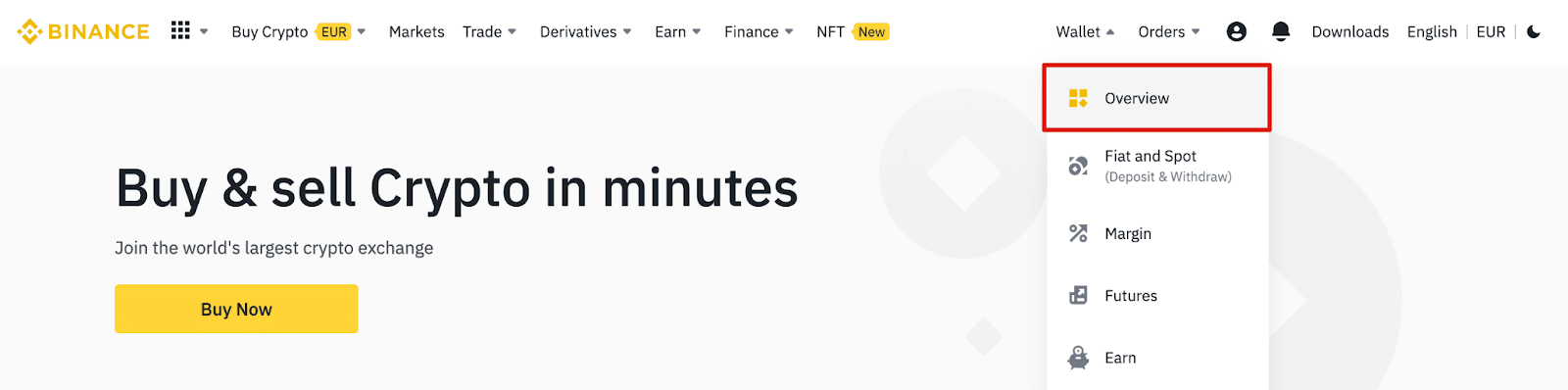
2. Klõpsake [Withdraw].

3. Klõpsake [Withdraw Crypto].
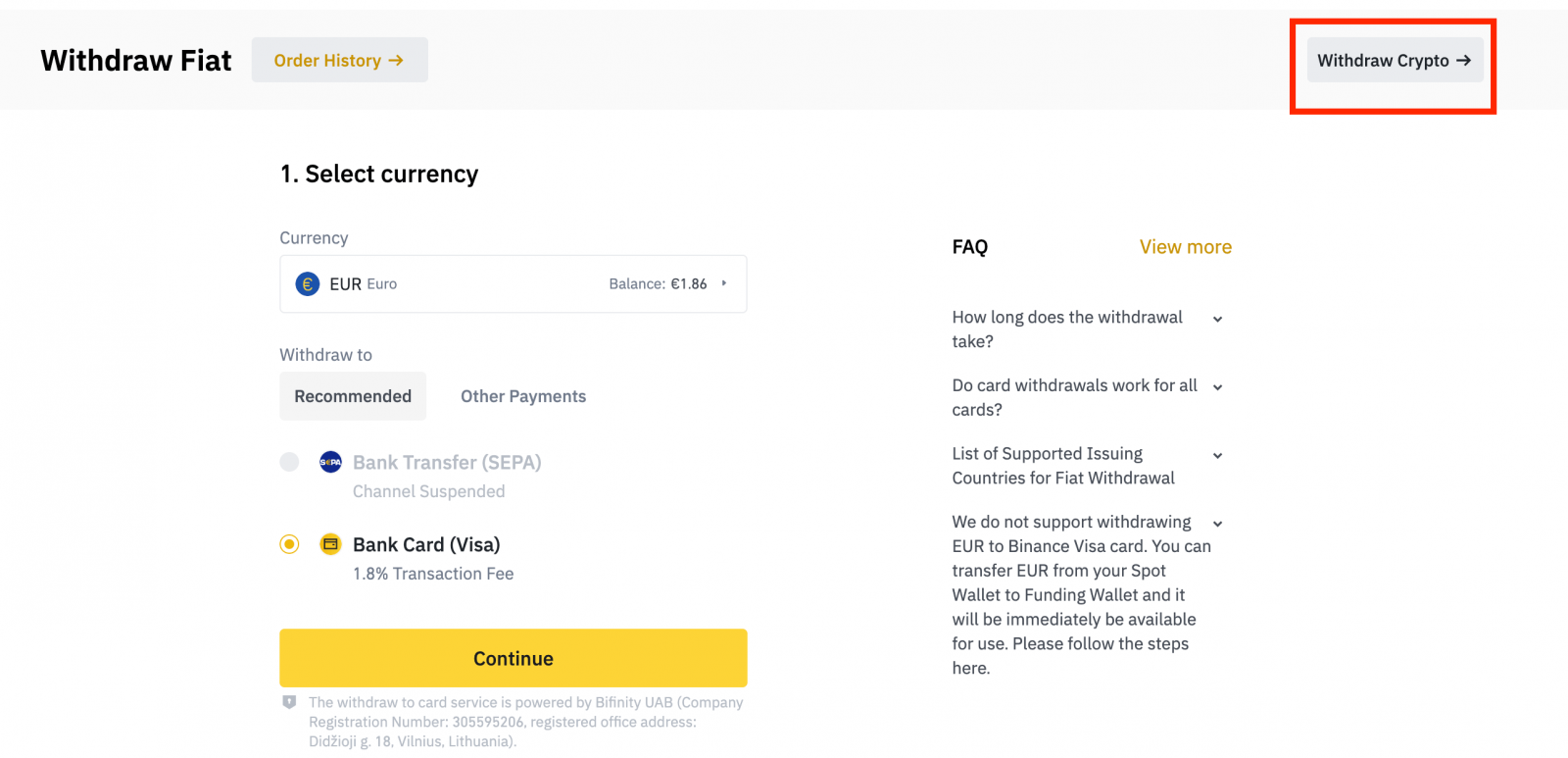
4. Valige krüptovaluuta, mida soovite välja võtta. Selles näites eemaldame BNB .
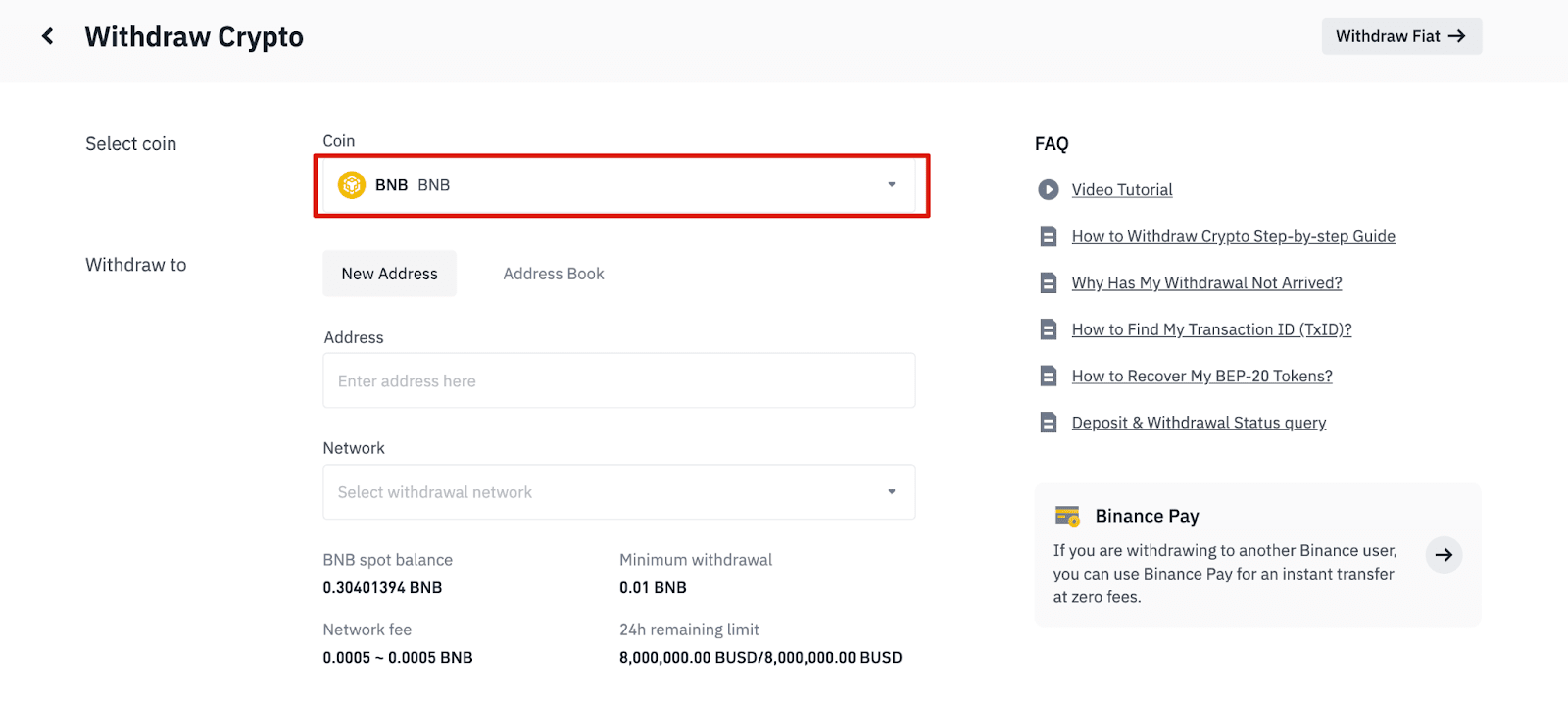
5. Valige võrk. Kuna me loobume BNB-st, saame valida kas BEP2 (BNB Beacon Chain) või BEP20 (BNB Smart Chain (BSC)). Näete ka selle tehingu võrgutasusid. Väljavõtmise kadude vältimiseks veenduge, et võrk ühtiks sisestatud aadressidega.
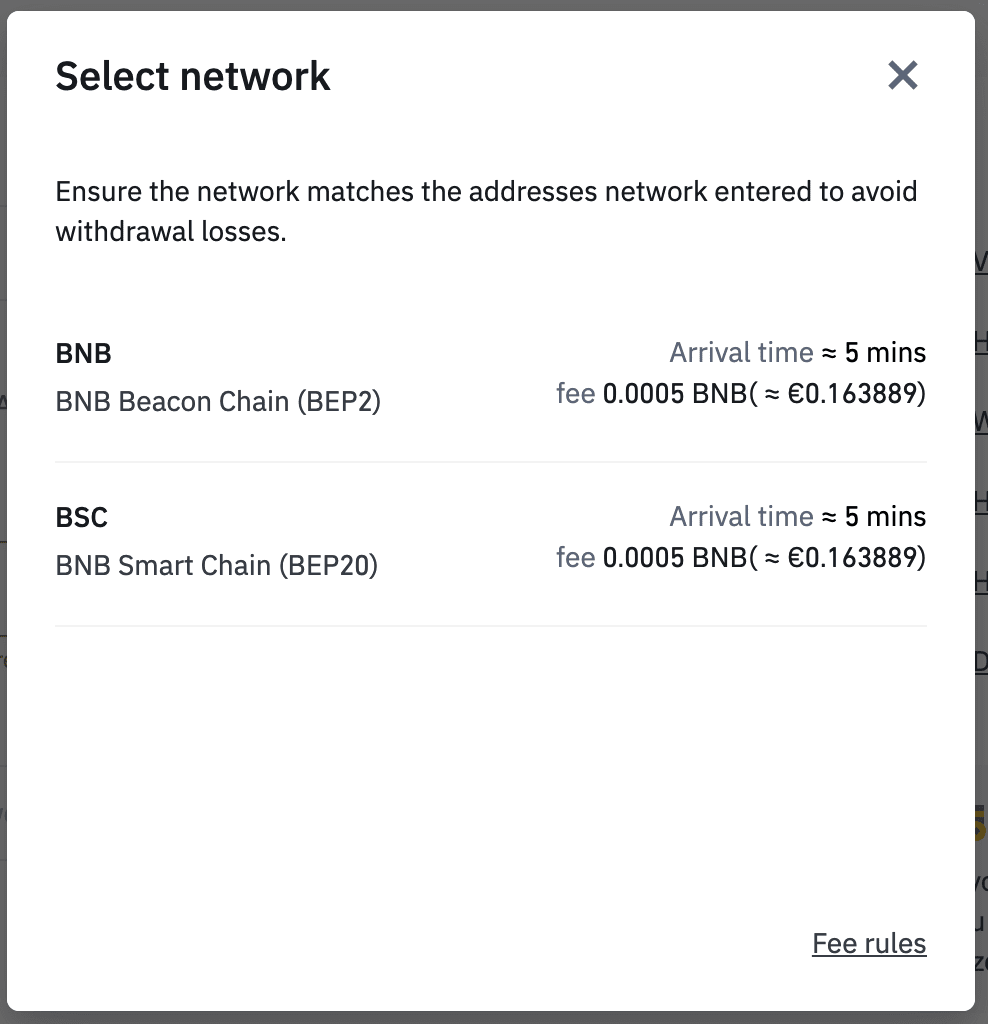
6. Järgmisena sisestage saaja aadress või valige oma aadressiraamatu loendist.
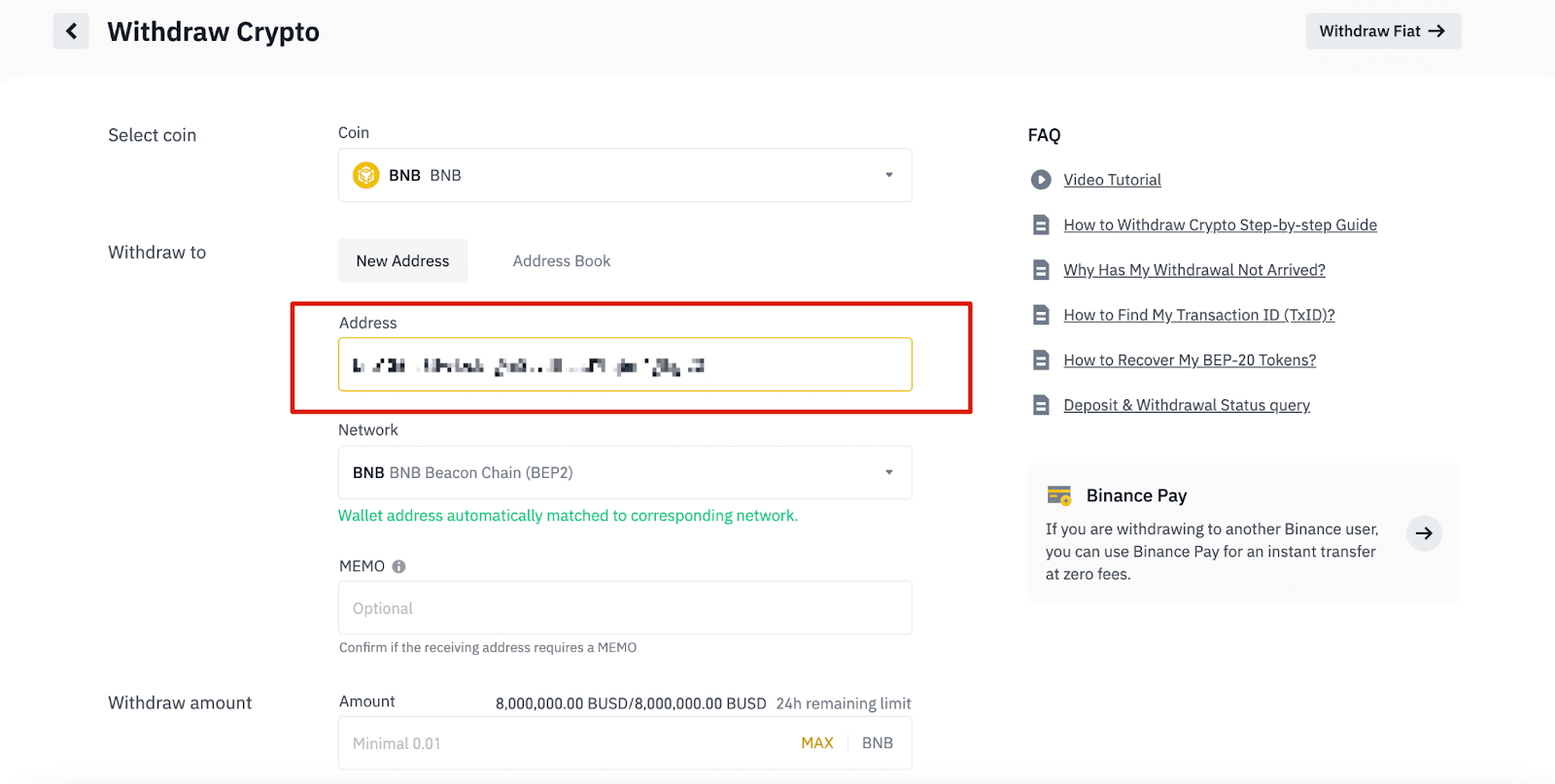
6.1 Kuidas lisada uut saaja aadressi.
Uue adressaadi lisamiseks klõpsake [Address Book] - [Address Management].
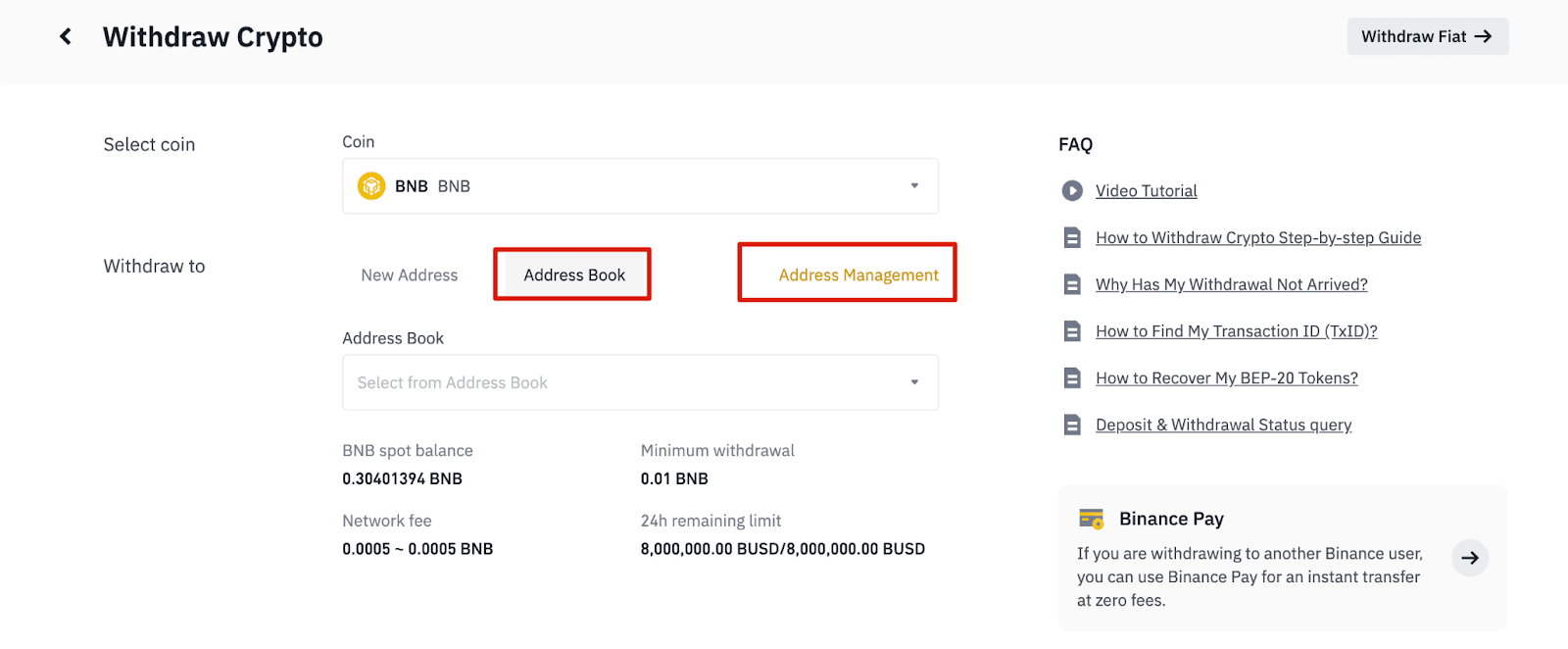
6.2. Klõpsake [Add Address].
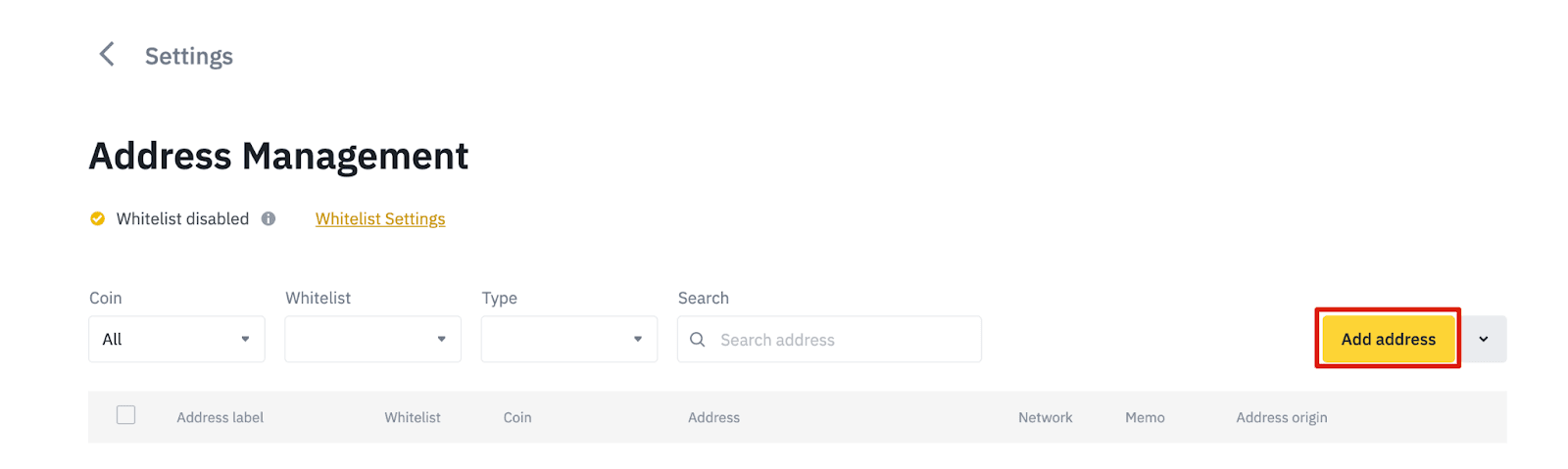
6.3. Valige münt ja võrk. Seejärel sisestage aadressi silt, aadress ja memo.
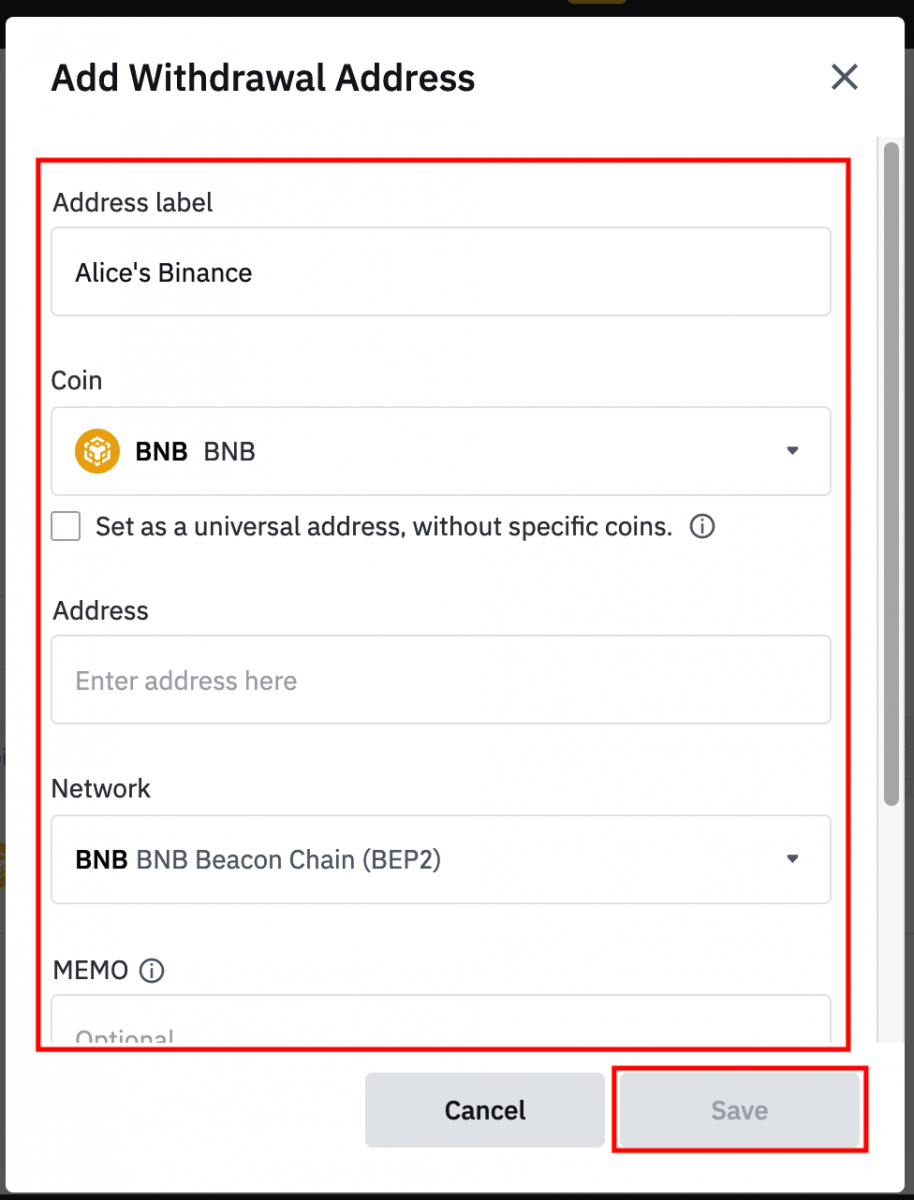
- Aadressi silt on kohandatud nimi, mille saate igale väljamakseaadressile anda.
- MEMO on valikuline. Näiteks peate esitama MEMO, kui saadate raha teisele Binance'i kontole või muule börsile. Kui saadate raha Trust Walleti aadressile, ei ole te MEMO-t vaja.
- Kontrollige kindlasti, kas MEMO on vajalik või mitte. Kui nõutakse MEMO-d ja te seda ei esita, võite oma raha kaotada.
- Pange tähele, et mõned platvormid ja rahakotid viitavad MEMO-le kui märgisele või makse ID-le.
6.4. Saate lisada äsja lisatud aadressi oma valgesse loendisse, klõpsates [Lisa valgesse loendisse] ja viies lõpule 2FA kinnitamise. Kui see funktsioon on sisse lülitatud, saab teie konto välja võtta ainult lubatud väljamakse aadressidelt.
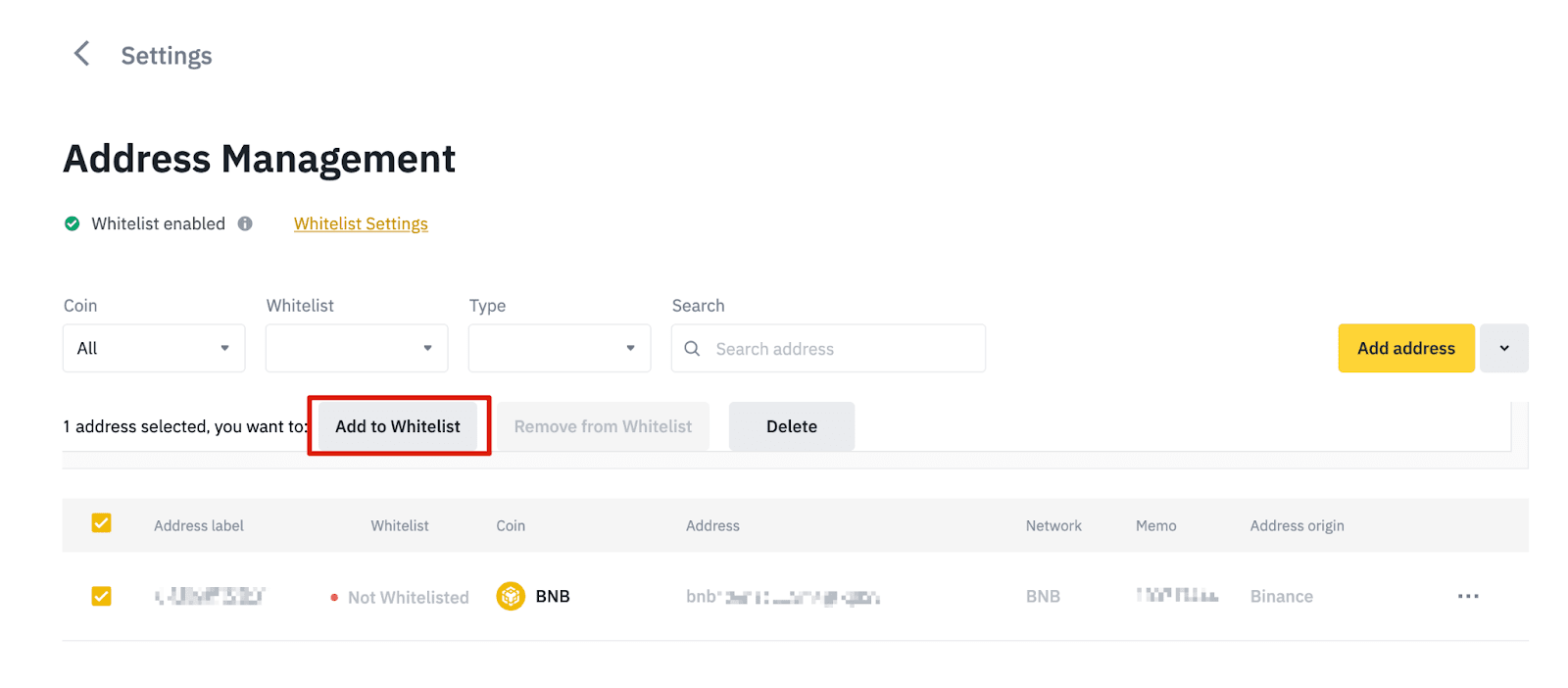
7. Sisesta väljamakse summa ja näed vastavat tehingutasu ja laekunud lõppsummat. Jätkamiseks klõpsake [Tühista]
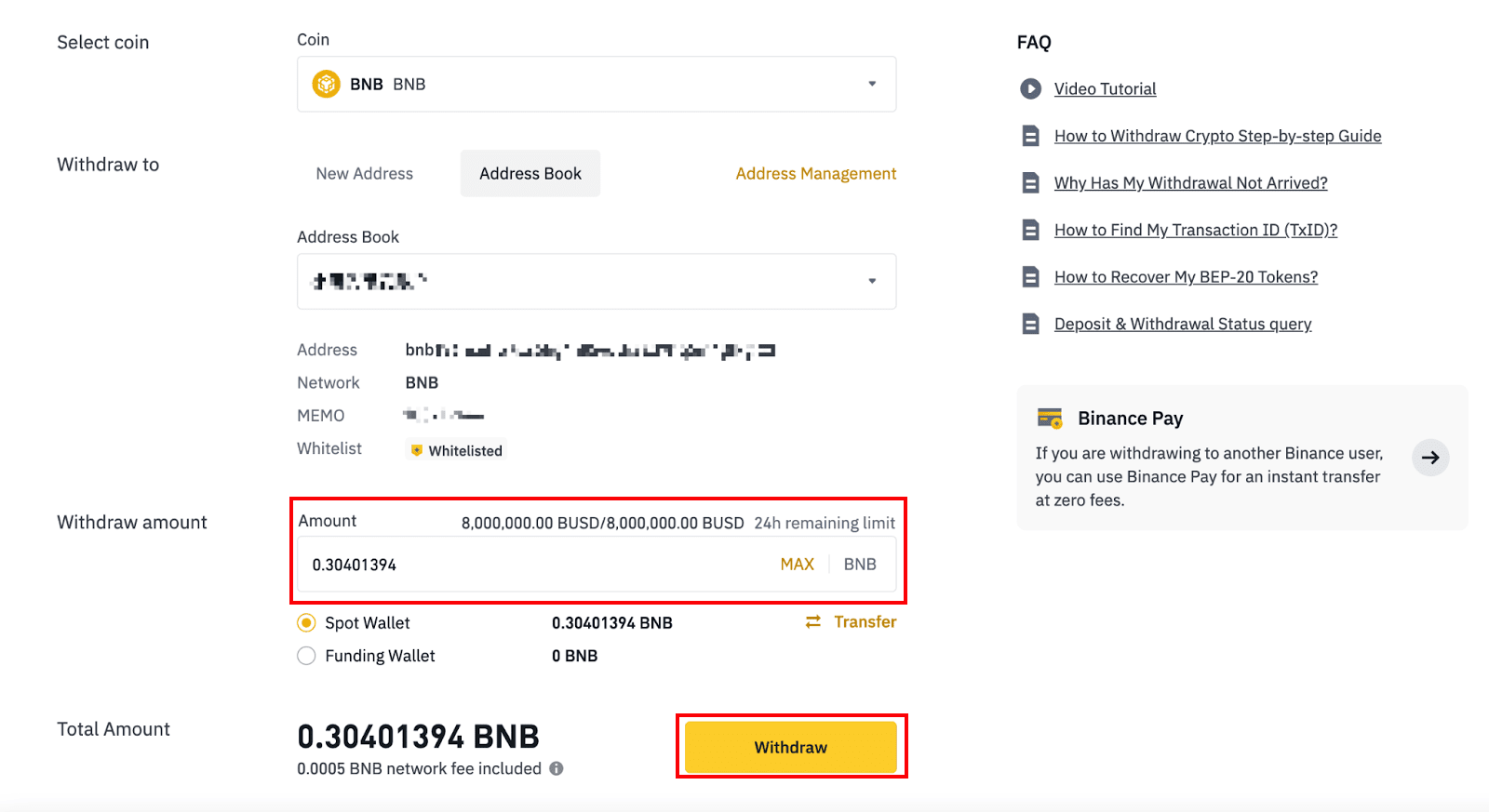
. 8. Peate tehingu kinnitama. Järgige ekraanil kuvatavaid juhiseid.
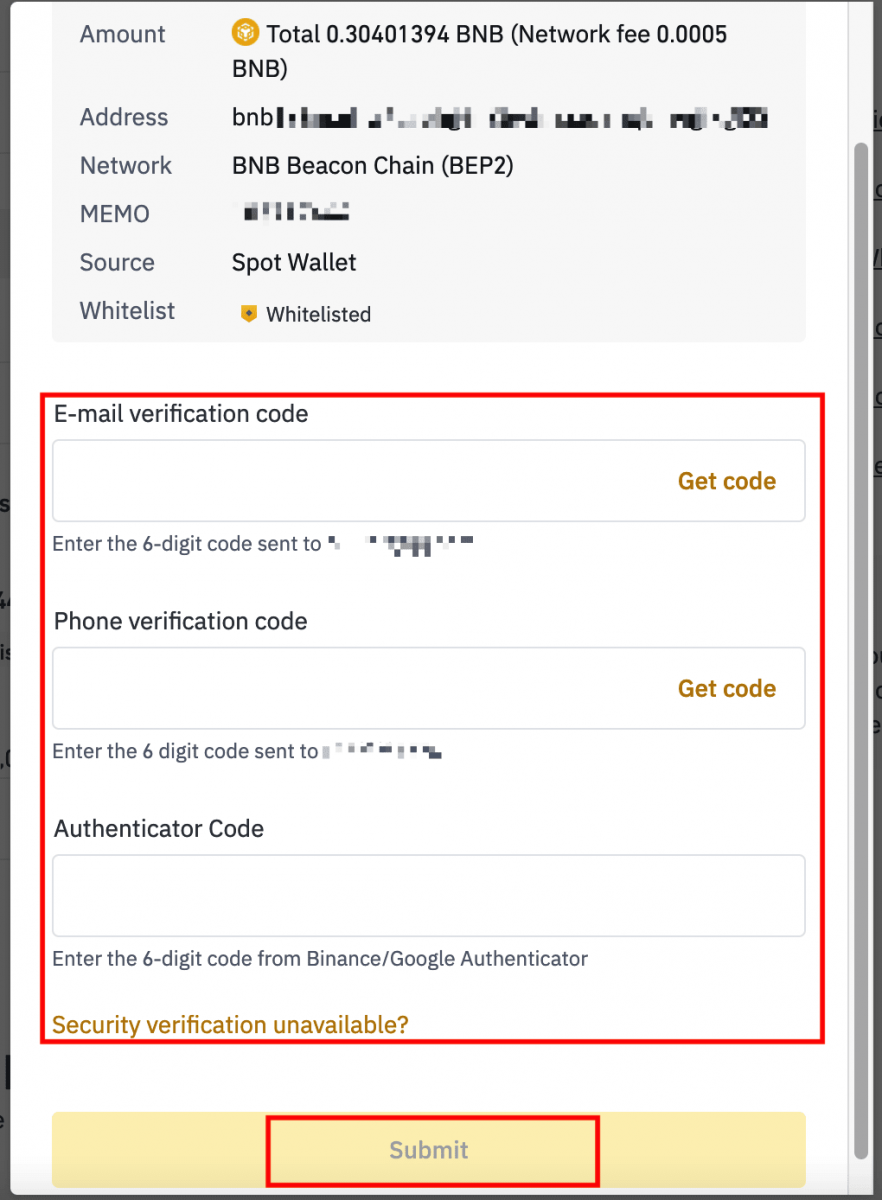
Hoiatus: kui sisestate ülekande tegemisel vale teabe või valite vale võrgu, lähevad teie varad jäädavalt kaotsi. Enne ülekande tegemist veenduge, et andmed on õiged.
Krüpto eemaldamine Binance'is (rakendus)
1. Avage oma Binance'i rakendus ja puudutage valikuid [Rahakotid] – [Tühjendamine].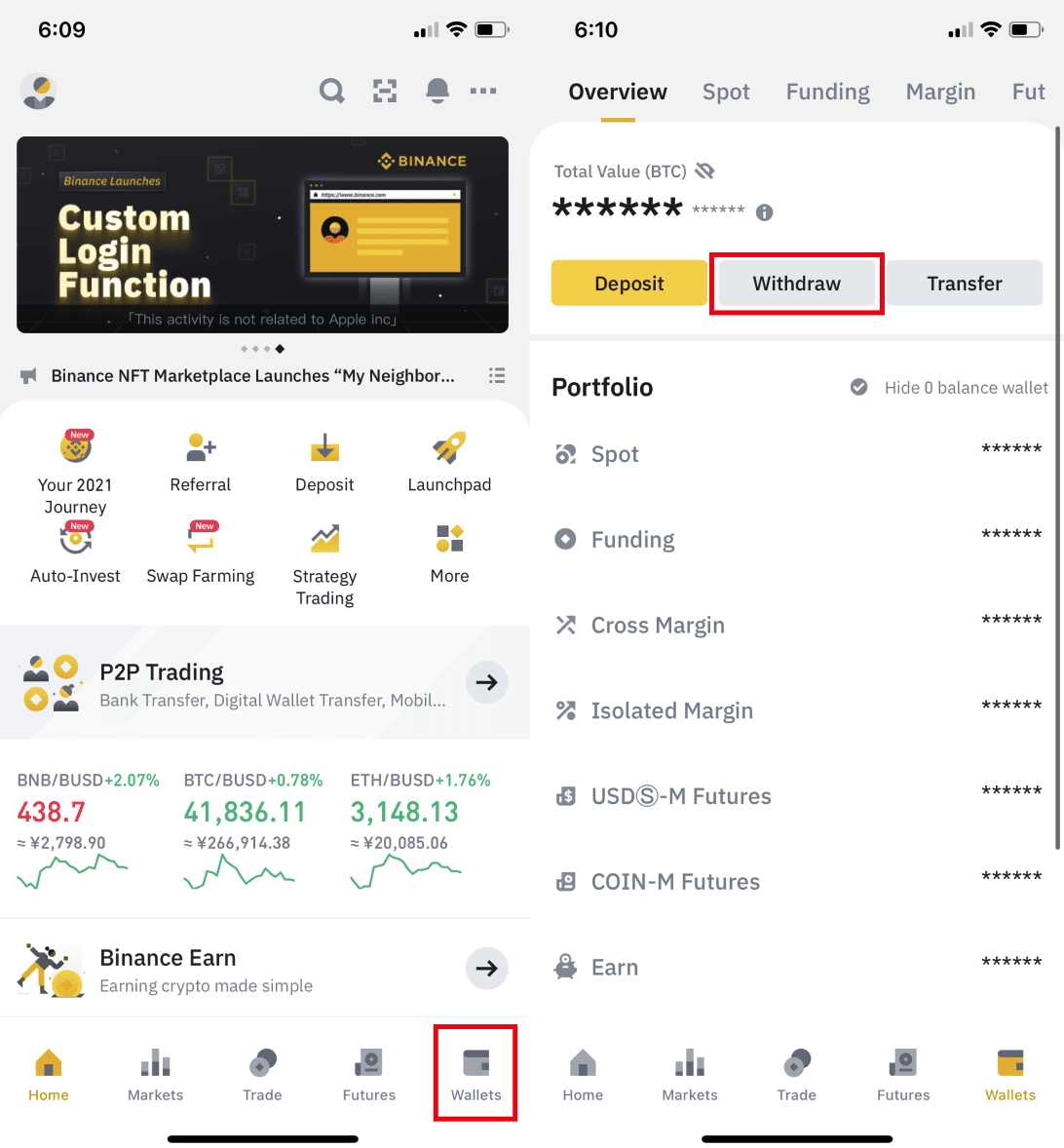
2. Vali välja krüptovaluuta, mida soovid välja võtta, näiteks BNB. Seejärel puudutage valikut [Saada krüptovõrgu kaudu].
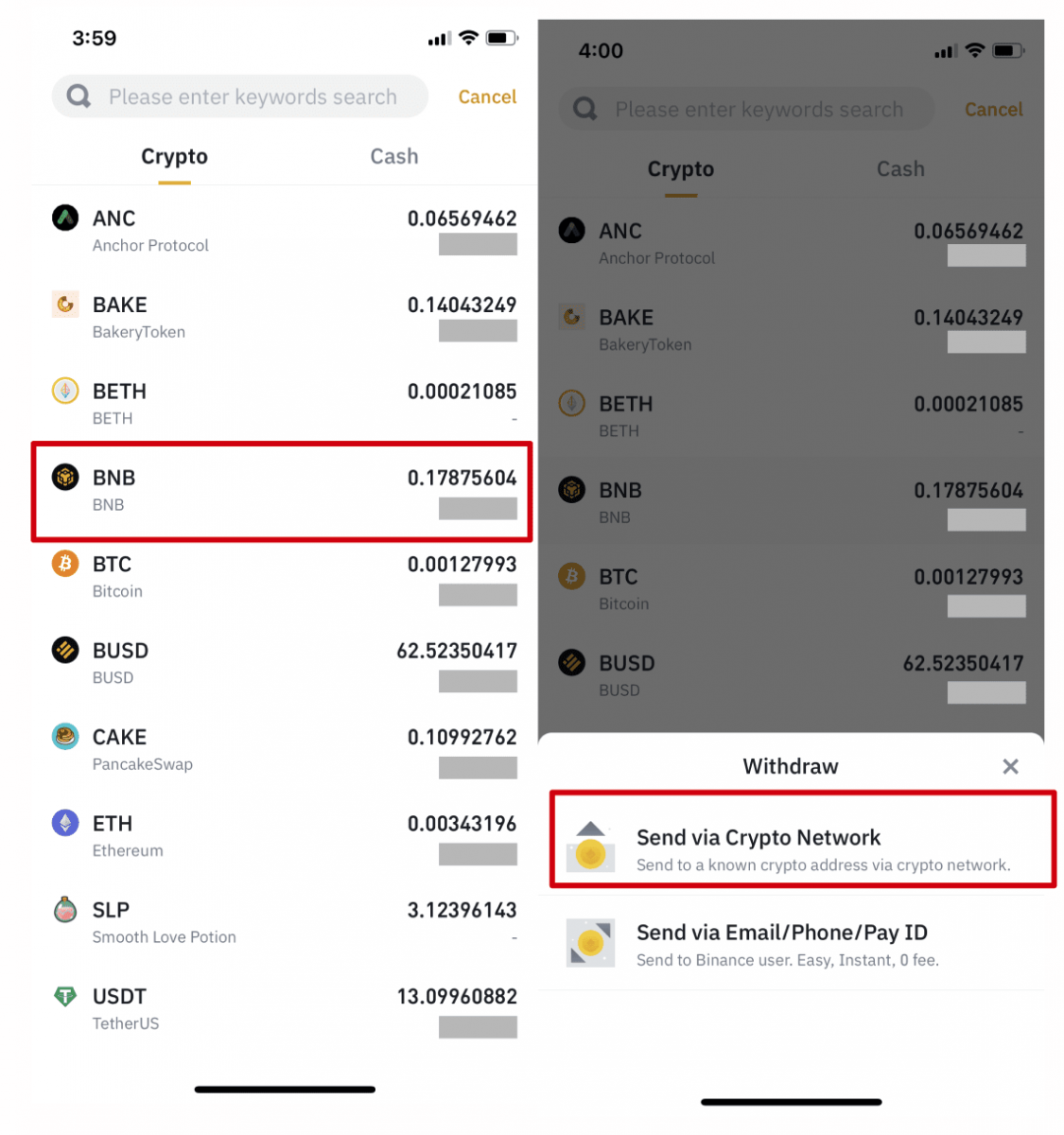
3. Kleepige aadress, kuhu soovite taganeda, ja valige võrk.
Valige võrk hoolikalt ja veenduge, et valitud võrk on sama, mis selle platvormi võrk, kuhu raha välja võtate. Kui valite vale võrgu, kaotate oma raha.
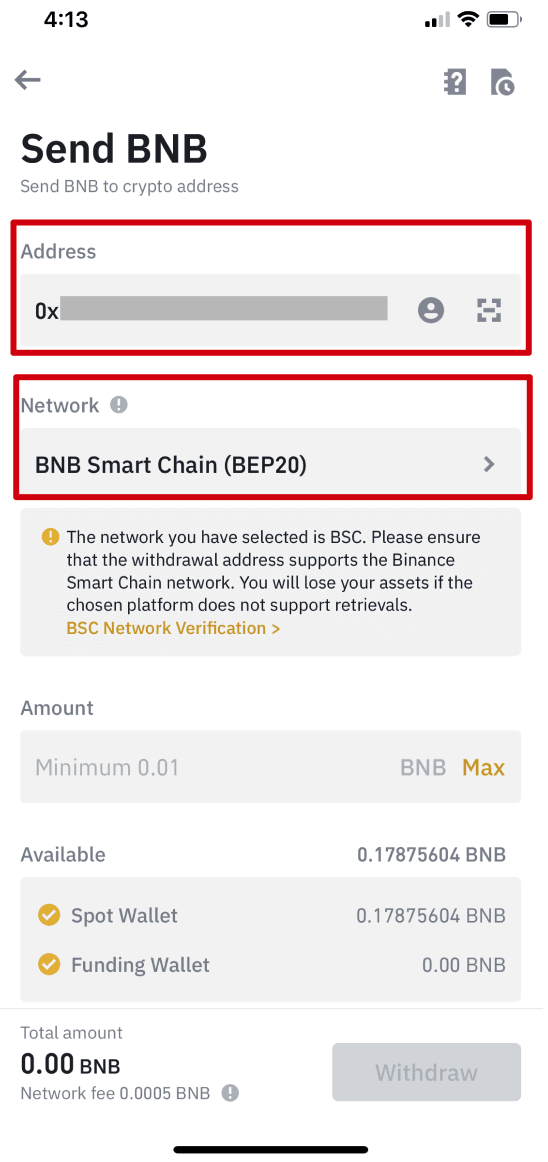
4. Sisesta väljamakse summa ja näed vastavat tehingutasu ja lõplikku laekuvat summat. Jätkamiseks puudutage [Tühista].
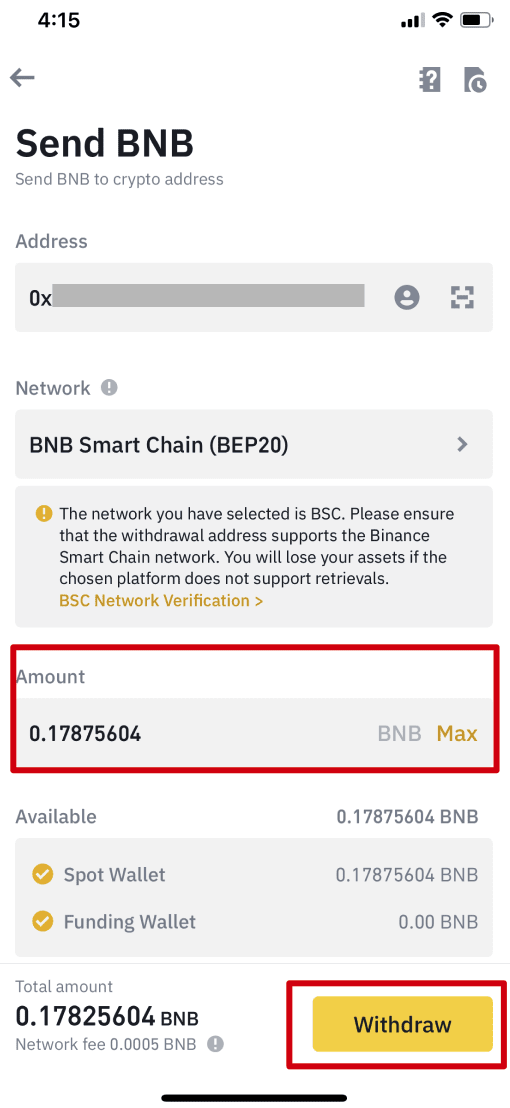
5. Teil palutakse tehing uuesti kinnitada. Kontrollige hoolikalt ja puudutage [Kinnita].
Hoiatus : kui sisestate ülekande tegemisel vale teabe või valite vale võrgu, lähevad teie varad jäädavalt kaotsi. Enne tehingu kinnitamist veenduge, et andmed on õiged.
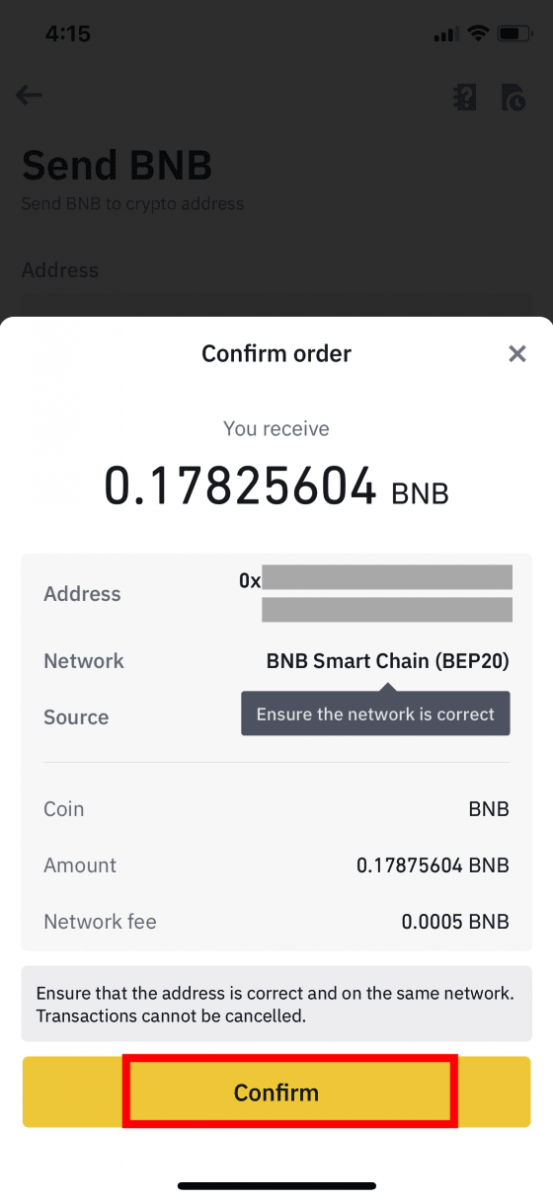
6. Järgmiseks peate tehingu 2FA seadmetega kinnitama. Protsessi lõpuleviimiseks järgige ekraanil kuvatavaid juhiseid.
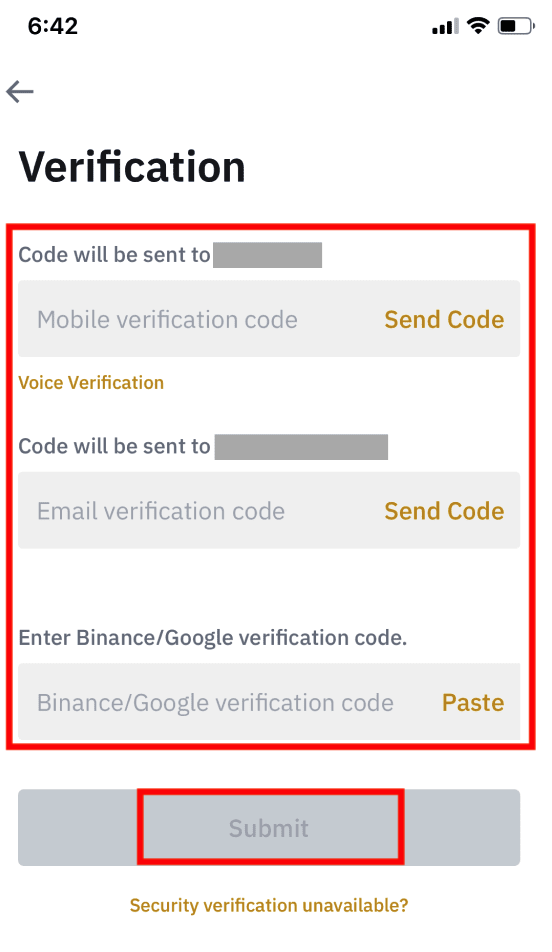
7. Pärast taganemistaotluse kinnitamist oodake kannatlikult, kuni ülekande töödeldakse.
Kuidas müüa krüptokoodi Binance P2P-s
Traditsioonilised krüptovahetused toimivad vahendajatena ja koguvad kõikidelt krüptotehingutelt väikest tasu. P2P turul, nagu Binance P2P, saate osta või müüa Bitcoini ja teisi populaarseid krüptovaluutasid teistelt kasutajatelt nulltasuta.
Krüpto müük Binance P2P-s (veebis)
1. samm: valige (1) " Osta krüpto " ja seejärel klõpsake ülemisel navigeerimispaneelil (2) " P2P-kauplemine ".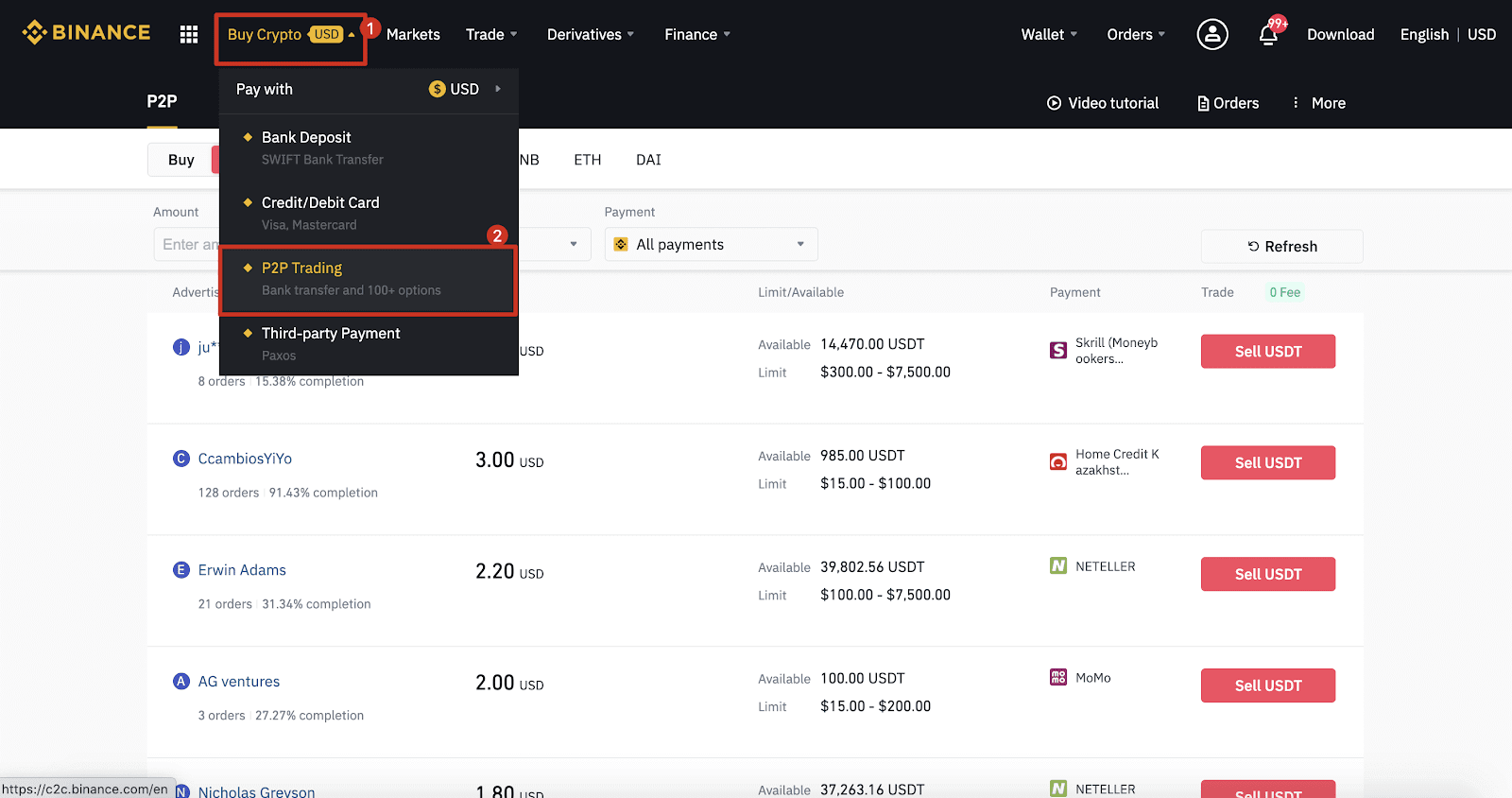
2. samm: klõpsake (1) " Müü " ja valige valuuta, mida soovite müüa (näitena on näidatud USDT). Filtreerige hind ja (2) rippmenüüs " Makse ", valige reklaam, seejärel klõpsake (3) " Müü ".
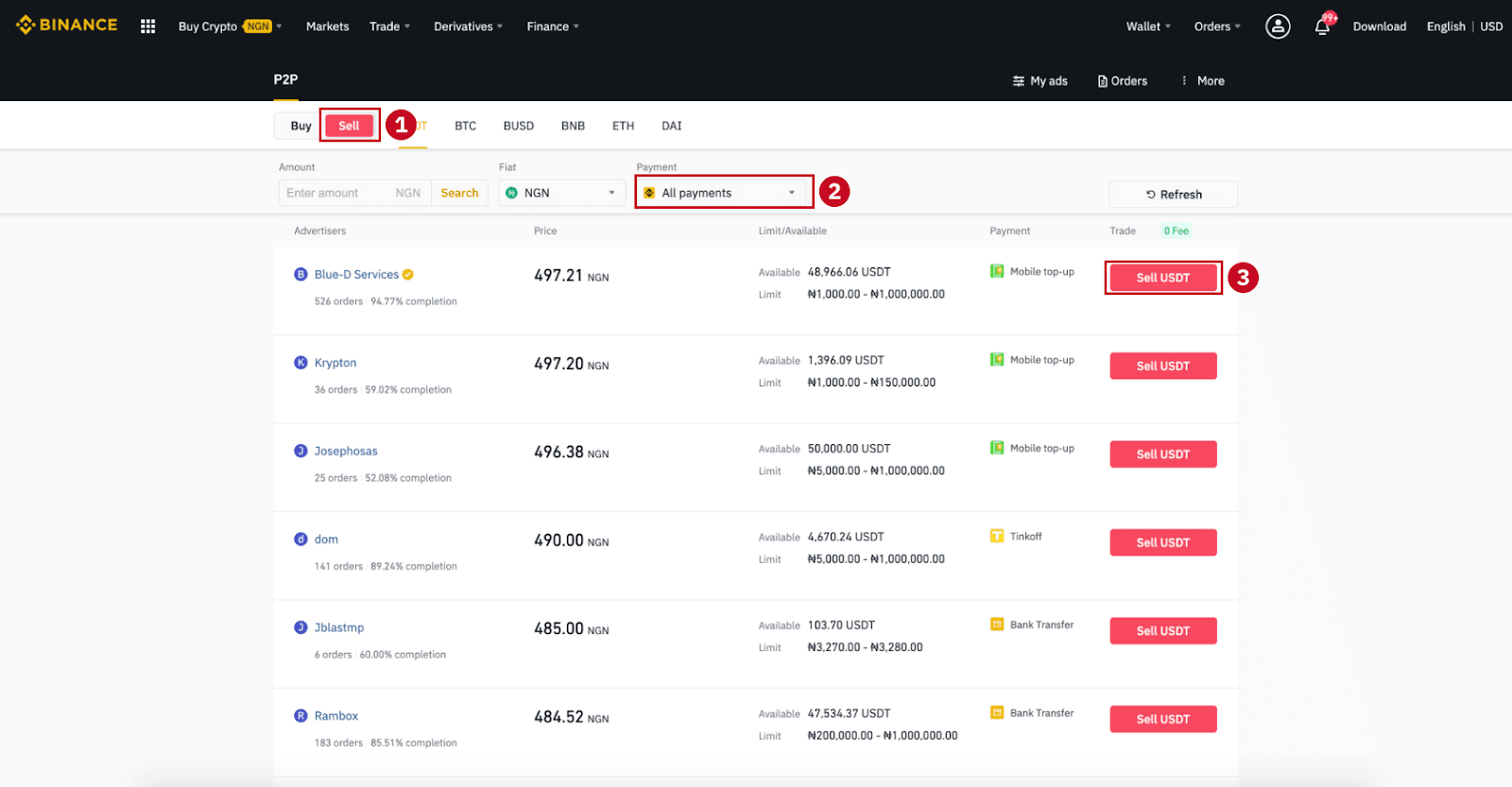
3. samm:
sisestage summa (oma fiati valuutas) või kogus (krüptodes), mida soovite müüa, ja klõpsake (2) " Müü ".
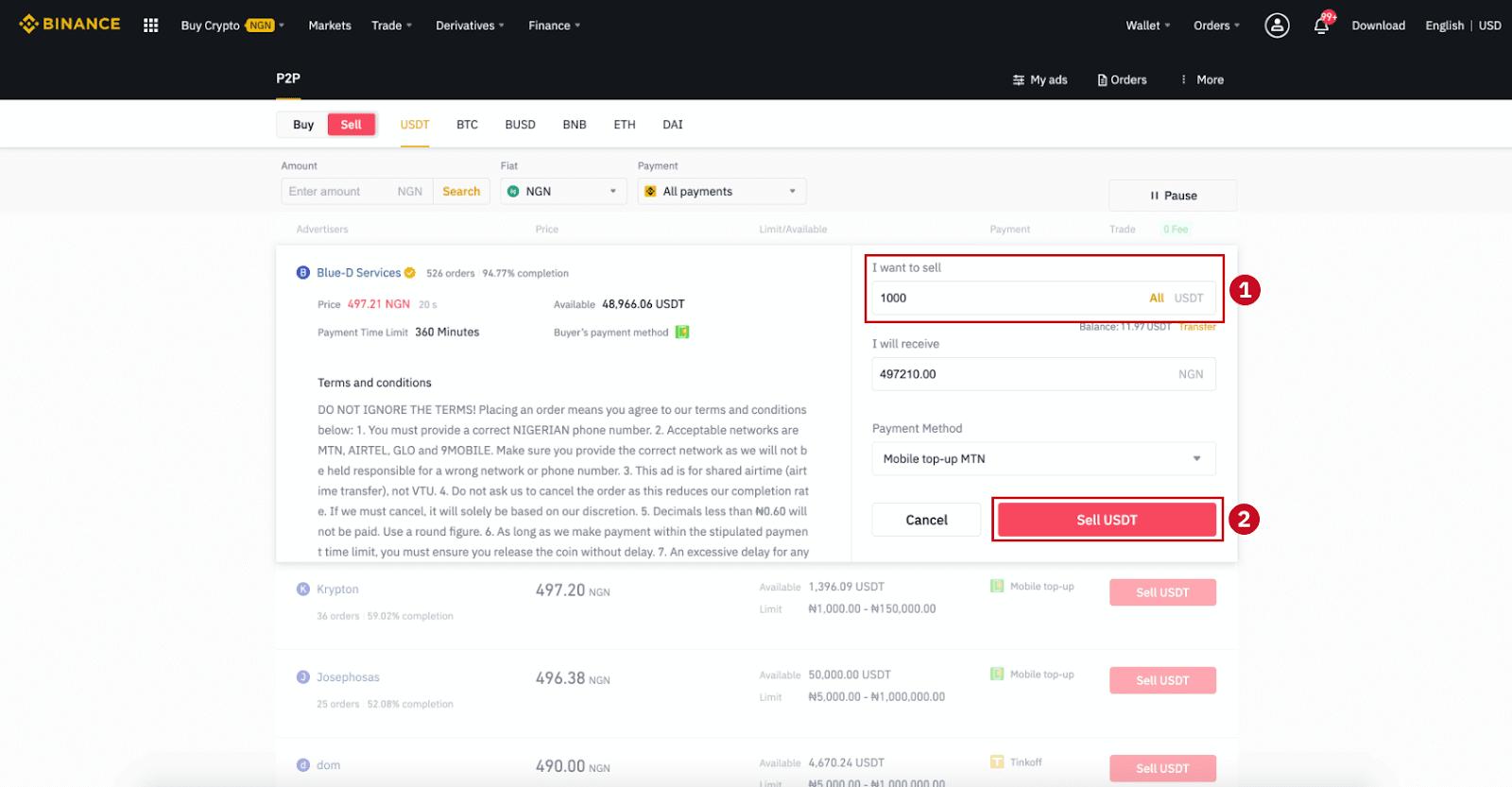
4. toiming: Tehingul kuvatakse nüüd teade „Makse peab sooritama ostja” .
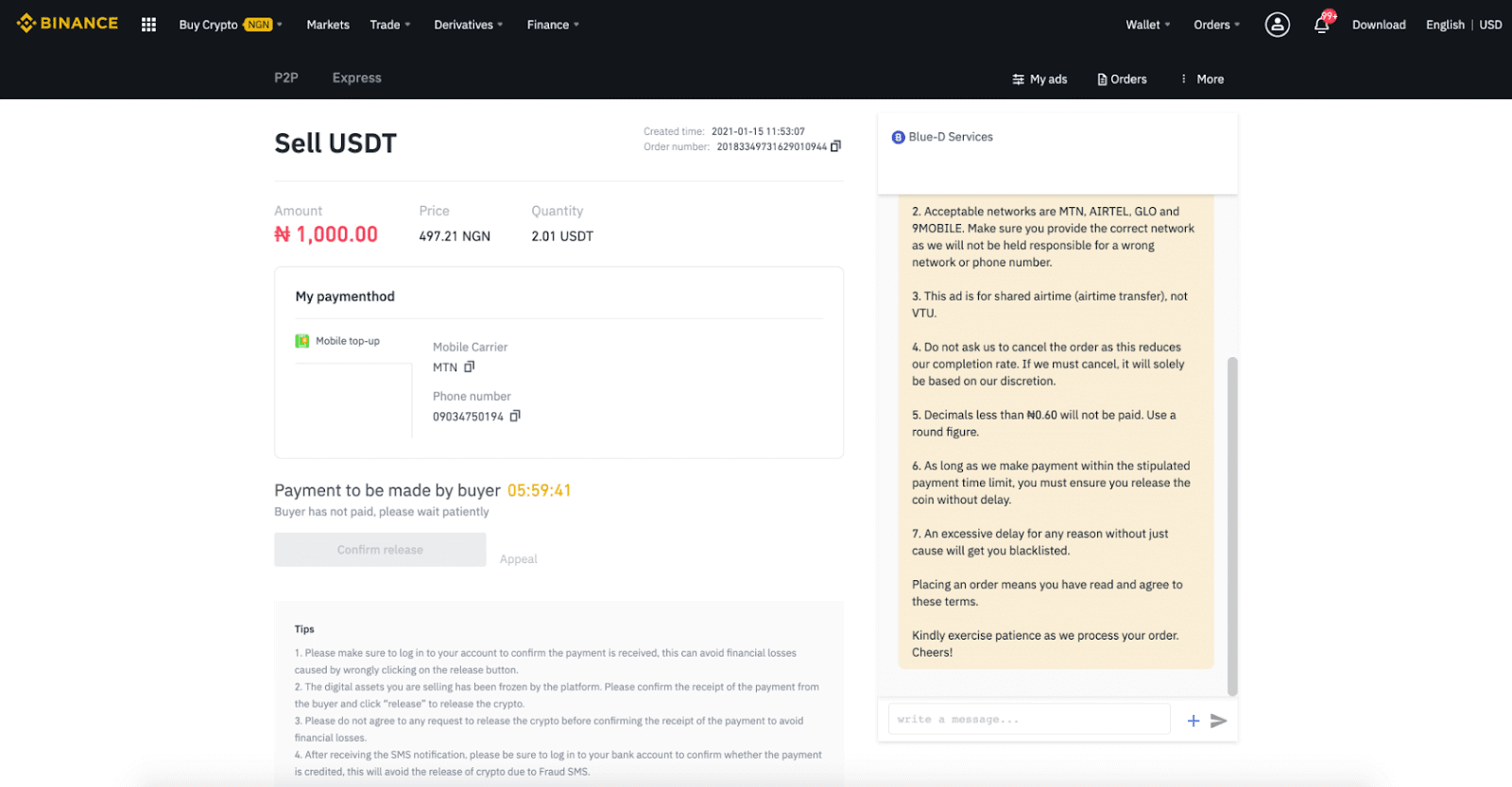
5. samm : pärast seda, kui ostja on makse teinud, kuvatakse tehingul nüüd teade " Vabastatakse ". Veenduge, et saite ostjalt makse teie kasutatud makserakendusele/-meetodile. Pärast ostjalt raha laekumise kinnitamist puudutage " Kinnita vabastamist " ja " Kinnita ", et vabastada krüpto ostja kontole. Jällegi, kui te pole raha saanud, siis palun ÄRGE vabastage krüptovara, et vältida rahalisi kaotusi.
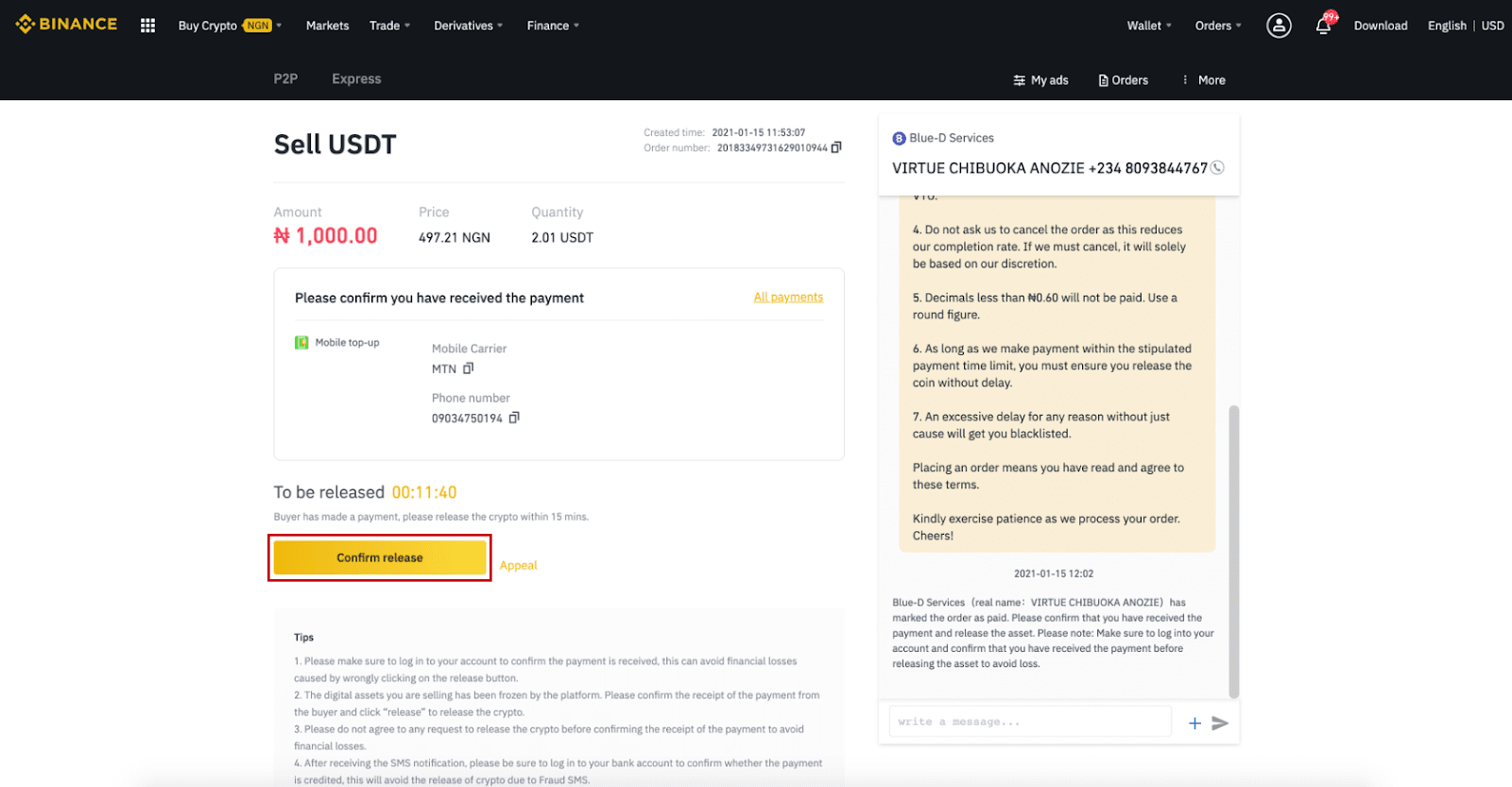
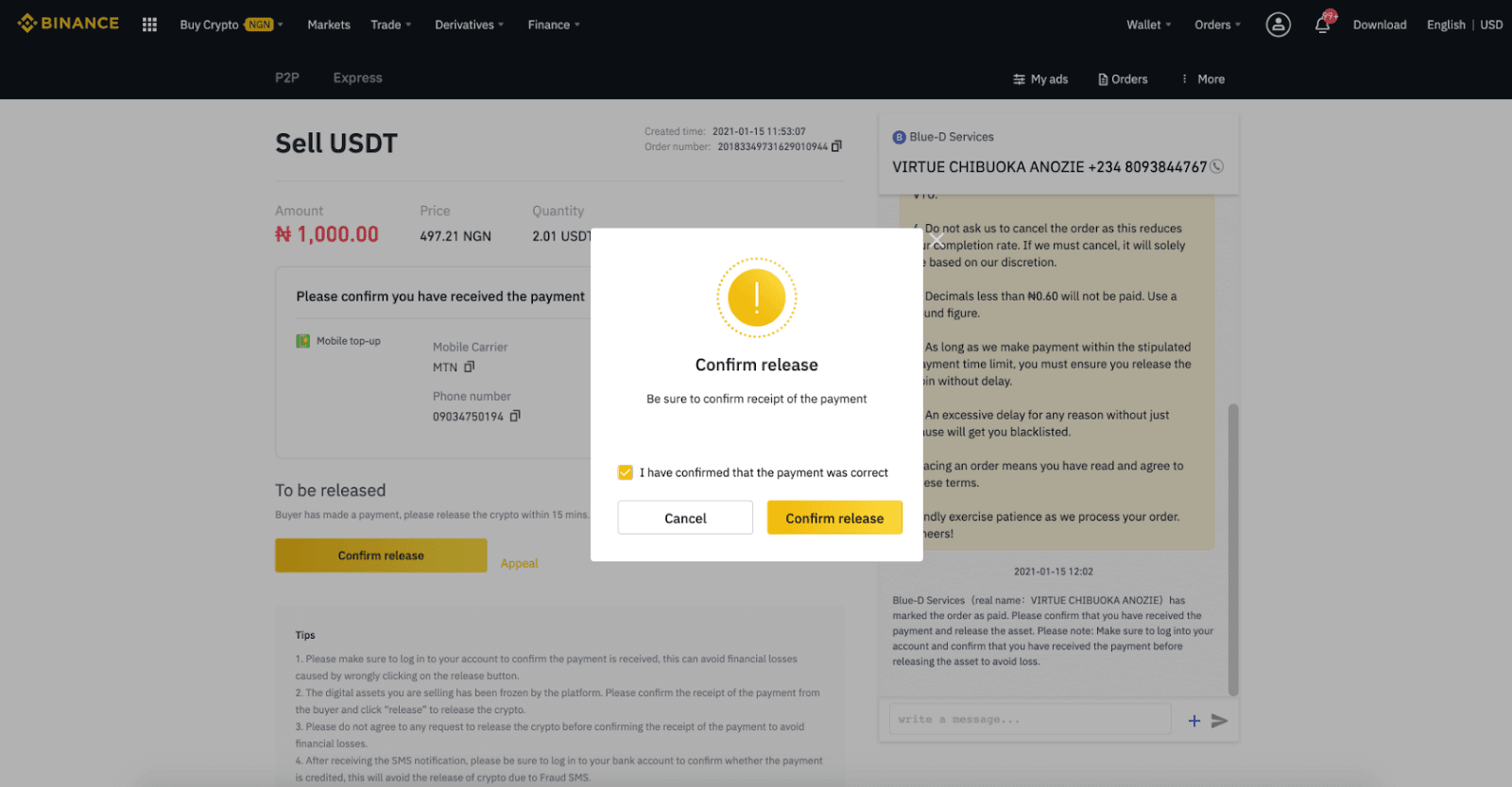
6. samm: Nüüd on tellimus täidetud, ostja saab krüpto kätte. Oma Fiati saldo kontrollimiseks võite klõpsata [Kontrolli minu kontot] .
Märkus . Ostjaga suhtlemiseks kogu protsessi vältel saate kasutada paremal pool olevat vestlust.
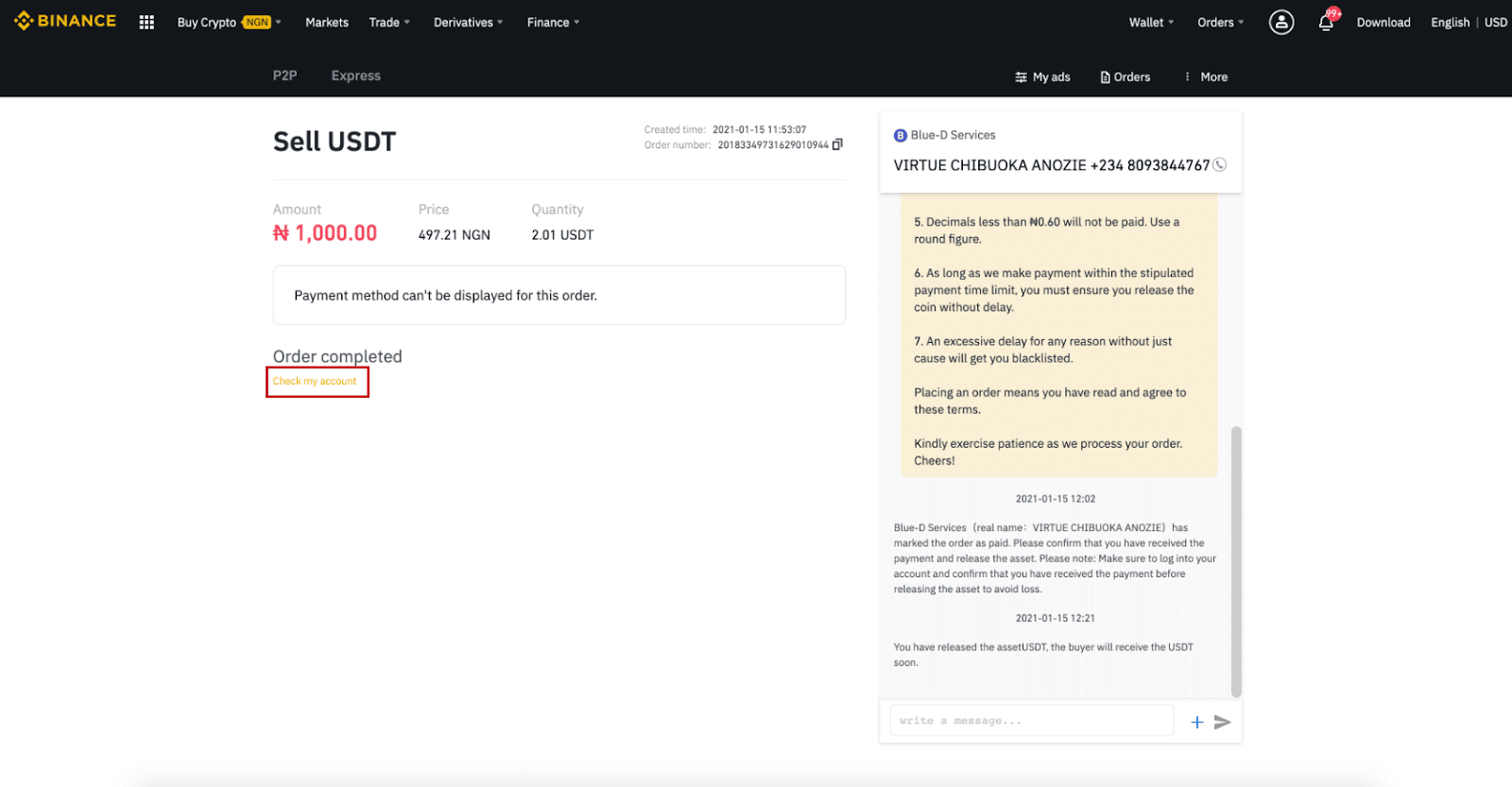
Märkus :
kui teil on tehinguprotsessis probleeme, võite ostjaga ühendust võtta lehe paremas ülanurgas asuva vestlusakna kaudu või klõpsata " Apellatsioonkaebus " ja meie klienditeenindusmeeskond aitab teid tellimust töödelda.
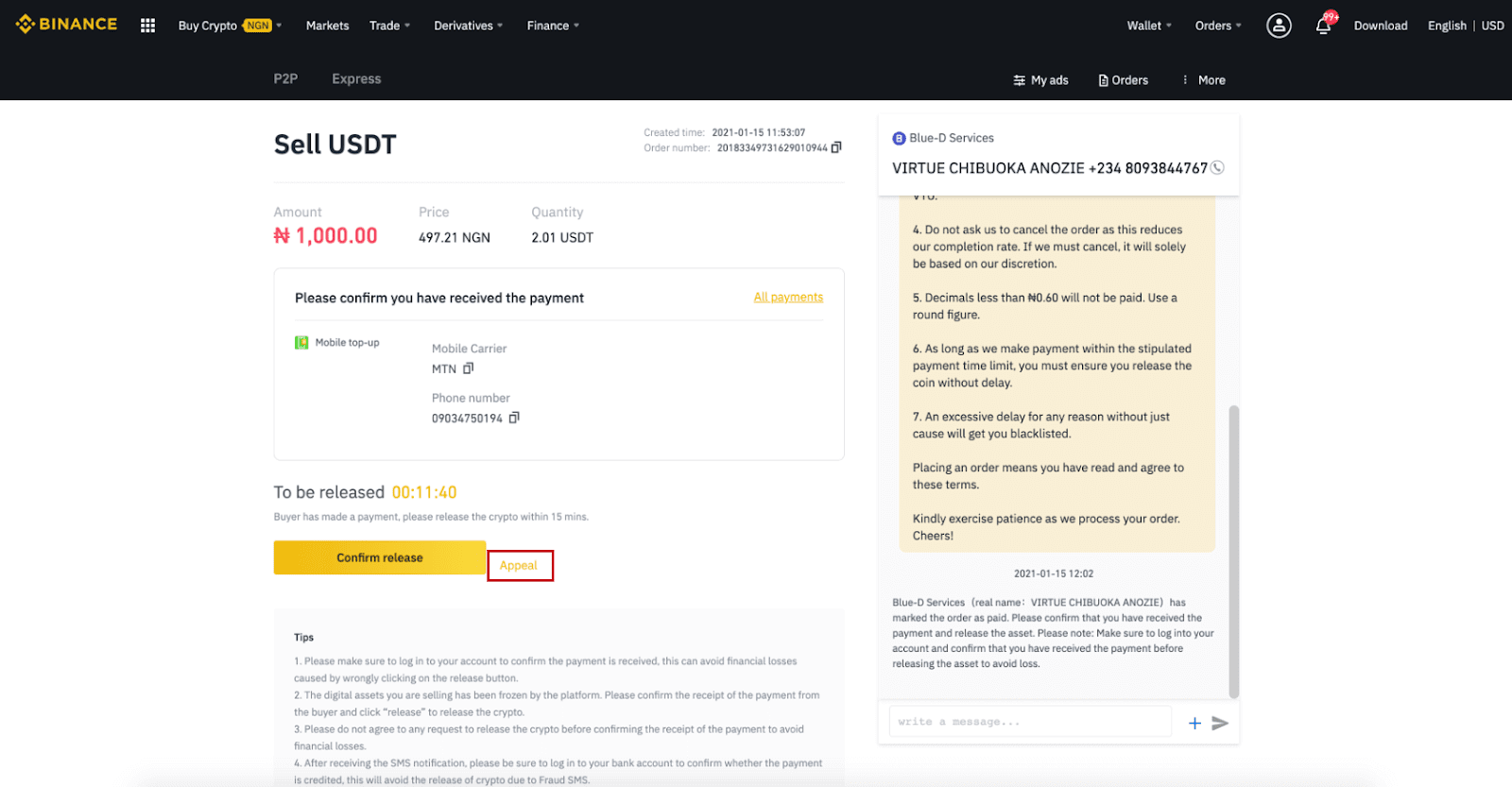
Nõuanded:
1. Palun logige makse laekumise kinnitamiseks oma kontole sisse, nii saate vältida rahalisi kaotusi, mis on põhjustatud vabastusnupule valesti klõpsamisest.
2. Teie müüdavad digitaalsed varad on platvormi poolt külmutatud. Kinnitage ostjalt makse kättesaamine ja klõpsake krüpto vabastamiseks nuppu "Vabasta".
3. Rahaliste kahjude vältimiseks ärge nõustuge ühegi krüpto vabastamise taotlusega enne makse laekumise kinnitamist.
4. Pärast SMS-teate saamist logige kindlasti oma pangakontole sisse, et kontrollida, kas makse on krediteeritud, nii väldite krüpto vabastamist Pettuse SMS-i tõttu.
Krüpto müük Binance P2P-s (rakendus)
Binance P2P platvormil saad müüa krüptovaluutasid NULL tehingutasuga, koheselt ja turvaliselt! Vaadake allolevat juhendit ja alustage oma tehingut.
1. samm
Esmalt minge vahekaardile (1) " Rahakotid ", klõpsake (2) " P2P " ja (3) " Teisalda " krüptoosad, mida soovite oma P2P-rahakotti müüa. Kui teil on juba krüpto P2P-rahakotis, minge avalehele ja puudutage P2P- kauplemise sisenemiseks nuppu P2P-kauplemine. 
2. samm
Klõpsake rakenduse avalehel „ P2P-kauplemine ”, et avada rakenduses P2P-leht. Klõpsake P2P-kauplemislehe ülaosas [ Müüa ], valige münt (siin on näiteks USDT), seejärel valige kuulutus ja klõpsake nuppu " Müüa ". 
3. samm
(1) Sisestage kogus, mida soovite müüa, (2) valige makseviis ja klõpsake tellimuse esitamiseks nuppu „ Müü USDT ”. 
4. samm
Tehingule kuvatakse nüüd " Ootel makse" . Kui ostja on makse sooritanud, kuvatakse nüüd tehingul „ Kinnita laekumine ”. Veenduge, et saite ostjalt makse teie kasutatud makserakendusele/-meetodile. Pärast ostjalt raha laekumise kinnitamist puudutage " Makse laekunud " ja " Kinnita ", et vabastada krüpto ostja kontole. Jällegi, kui te pole raha saanud, siis palun ÄRGE vabastage krüptovara, et vältida rahalisi kaotusi. 

Märkus :
kui teil on tehinguprotsessis probleeme, võite ostjaga ühendust võtta lehe paremas ülanurgas asuva vestlusakna kaudu või klõpsata " Apellatsioonkaebus " ja meie klienditeenindusmeeskond aitab teid tellimust töödelda. 
Kuidas müüa Binance'i krüpto krediit-/deebetkaardile
Krüptovaluutavahetused võtavad krediit- või deebetkaarditehingute eest väikest tasu. See on tavaliselt kõrgem kui teistel populaarsetel makseviisidel, nagu pangaülekanded. Binance'is võtame üht madalaimat tasu kuni umbes 2%. Kõik lisatasud tulevad pangalt ja krediitkaardi pakkujalt.
Krüpto müümine krediit-/deebetkaardile (veeb)
Nüüd saate oma krüptovaluutasid müüa fiat-valuuta eest ja lasta need Binance'is otse oma krediit-/deebetkaardile üle kanda. 1. Logige sisse oma Binance'i kontole ja klõpsake [Osta krüptokaarti] – [Deebet/krediitkaart].
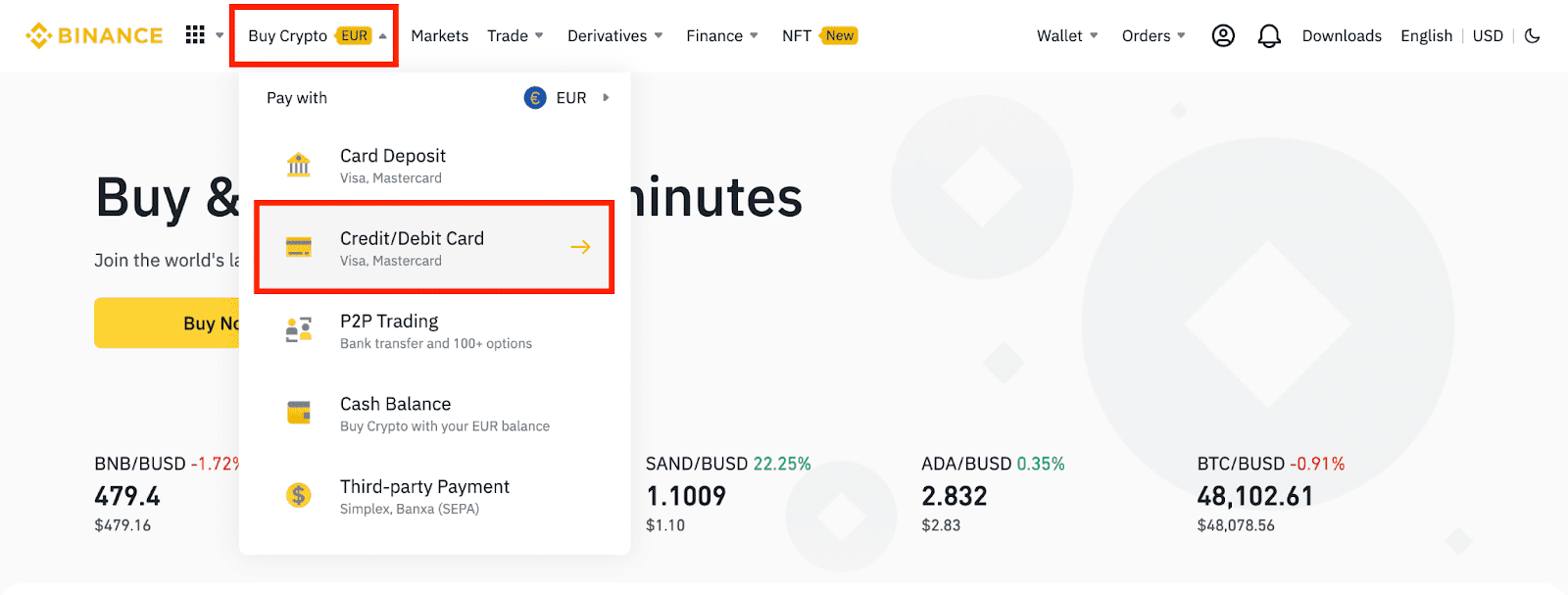
2. Klõpsake [Müüa]. Valige fiati valuuta ja krüptovaluuta, mida soovite müüa. Sisestage summa ja klõpsake nuppu [Jätka] .
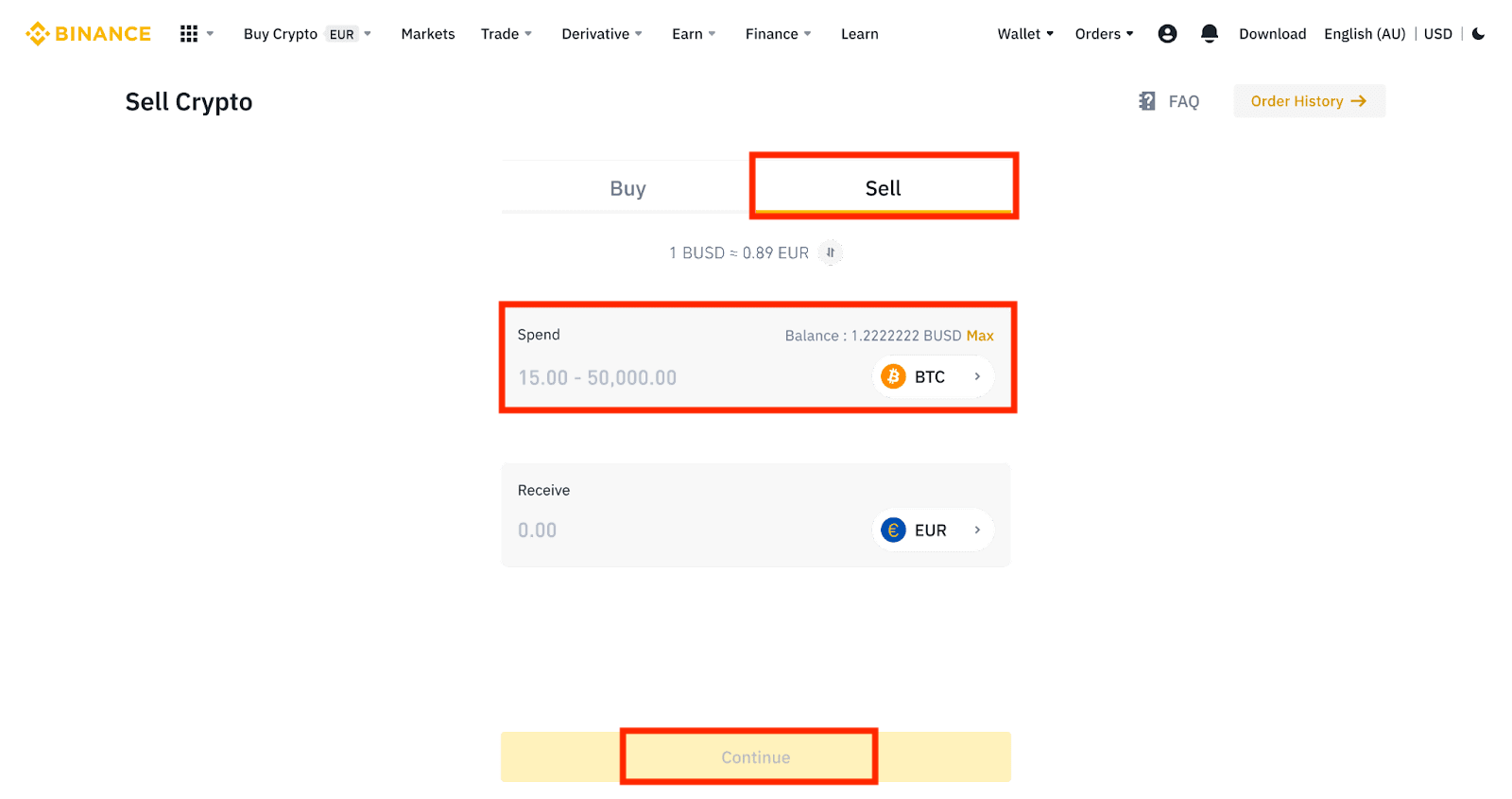
3. Valige oma makseviis. Olemasolevate kaartide hulgast valimiseks või uue kaardi lisamiseks klõpsake nuppu [Halda kaarte] .
Saate salvestada ainult kuni 5 kaarti ja toetatakse ainult Visa krediit-/deebetkaarte.
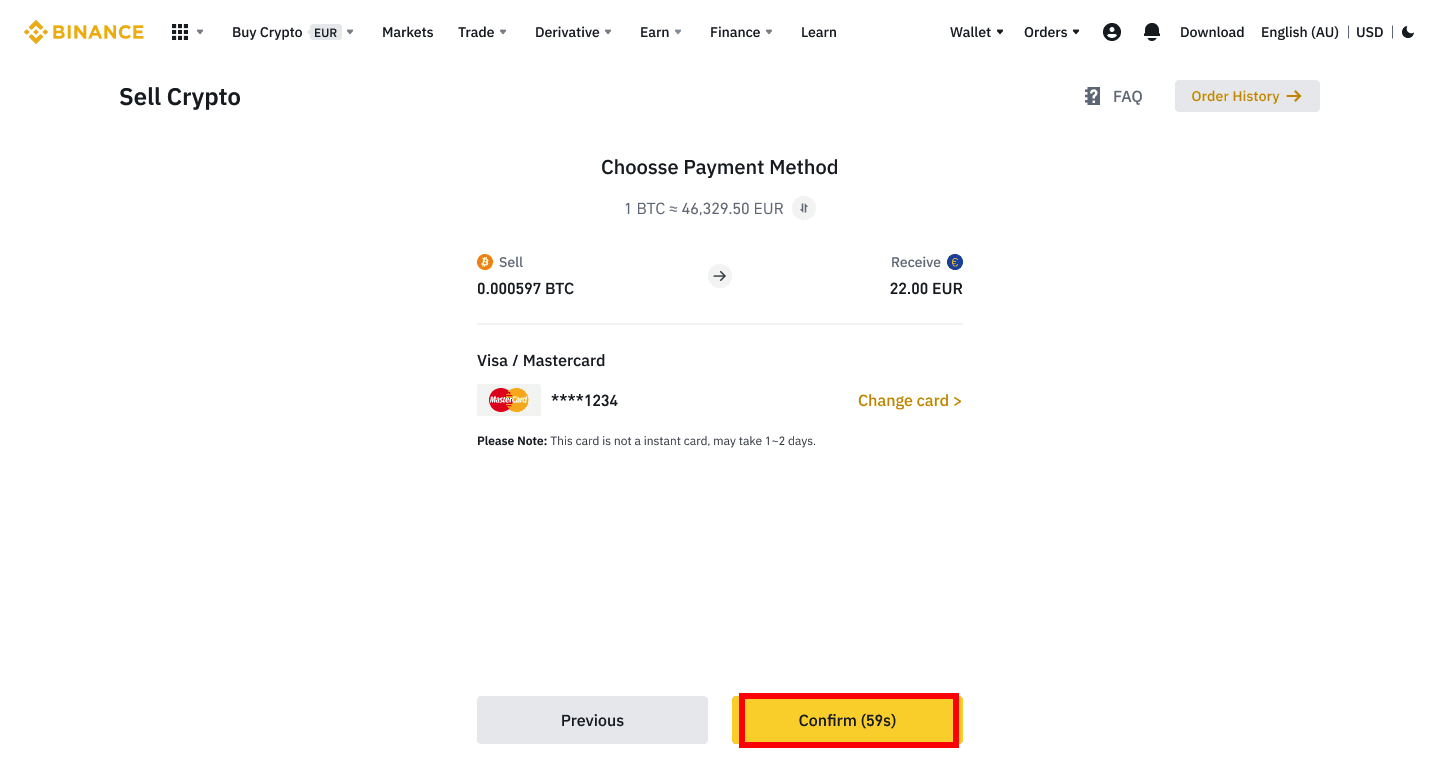
4. Kontrollige makseandmeid ja kinnitage tellimus 10 sekundi jooksul, jätkamiseks klõpsake nuppu [Kinnita] . 10 sekundi pärast arvutatakse hind ja saadava krüptosumma ümber. Värskeima turuhinna nägemiseks võite klõpsata [Värskenda]
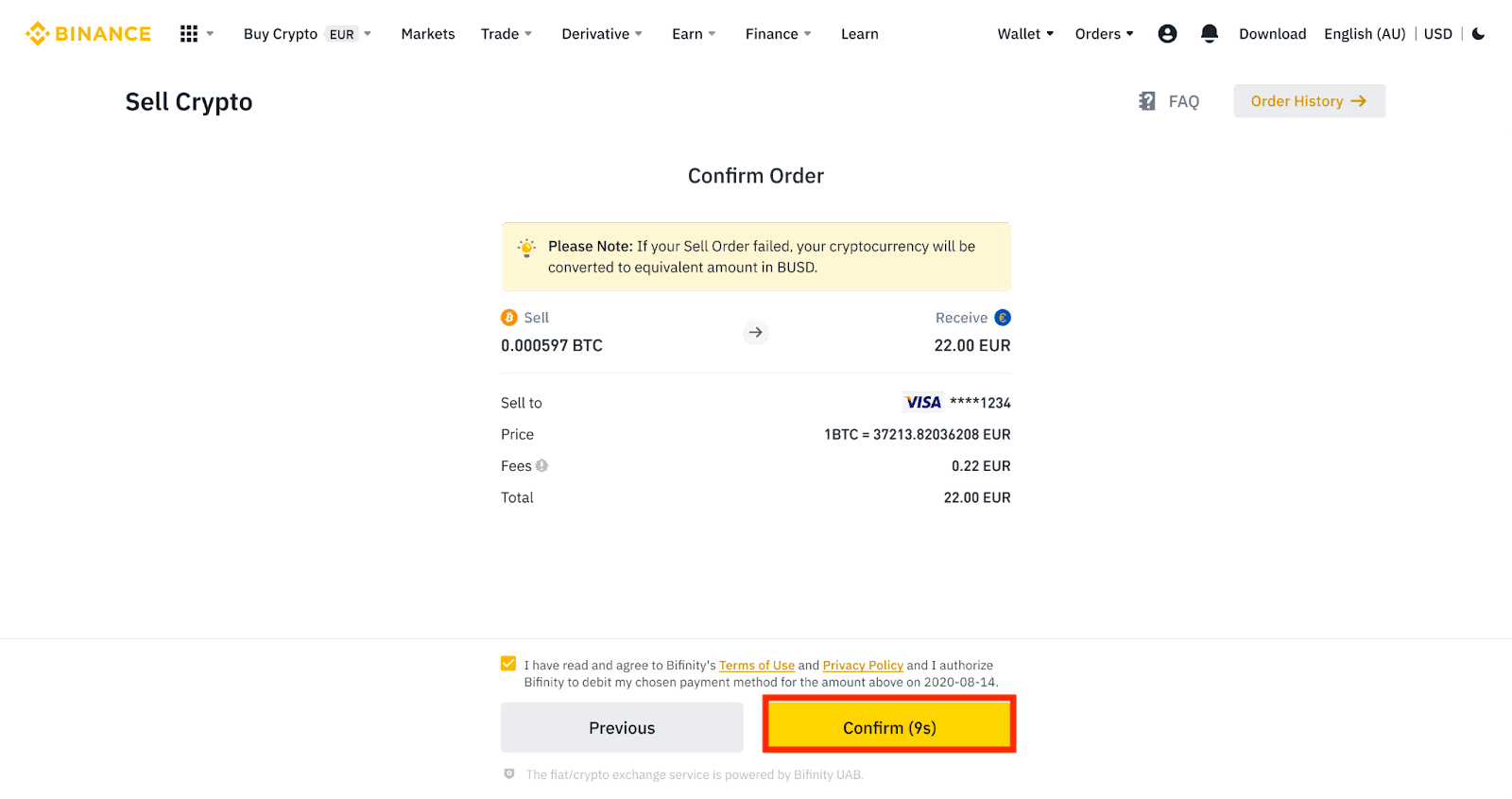
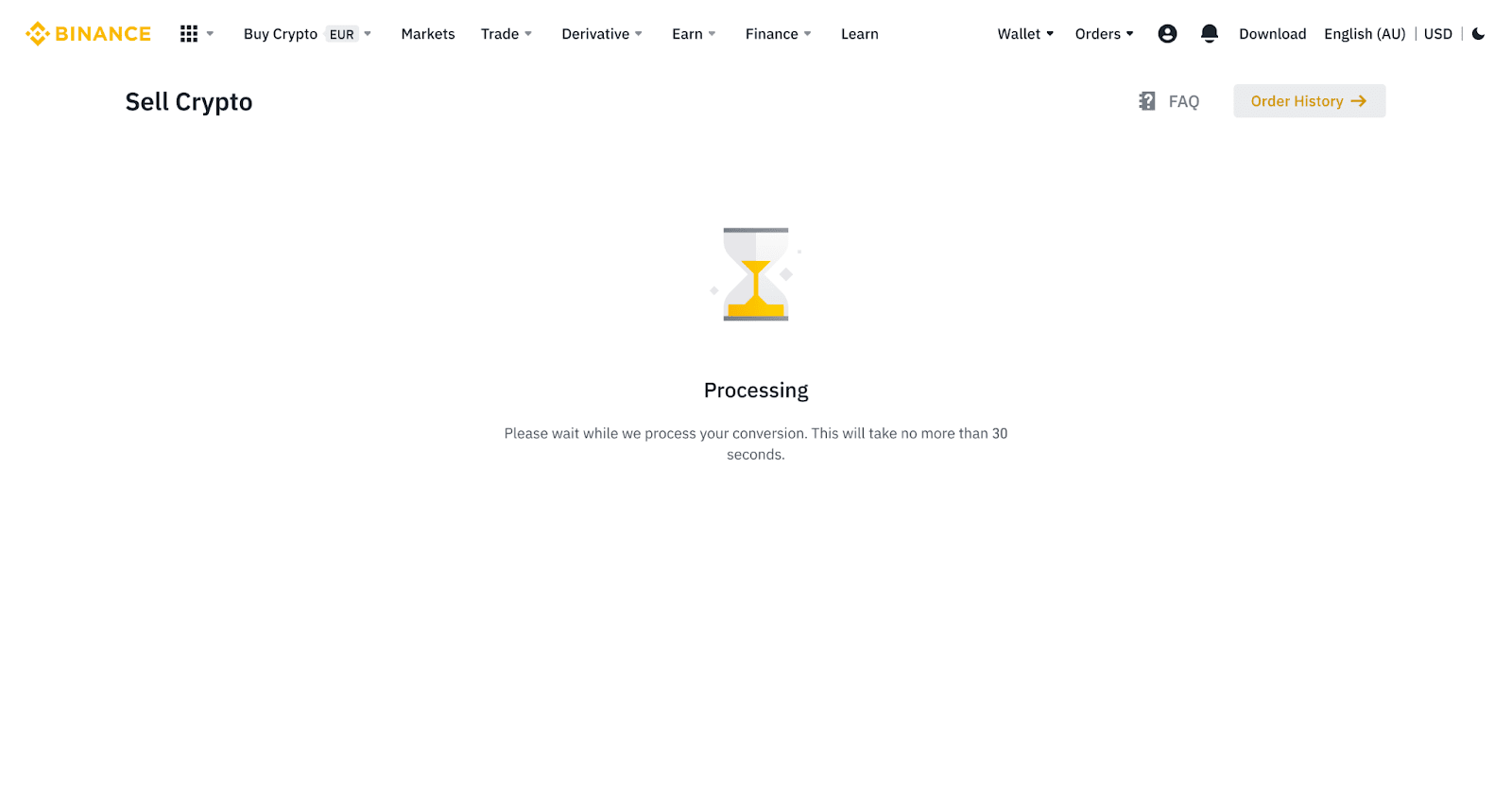
. 5. Kontrollige oma tellimuse olekut.
5.1 Kui teie tellimus on edukalt töödeldud, võite üksikasjade kontrollimiseks klõpsata [View History]
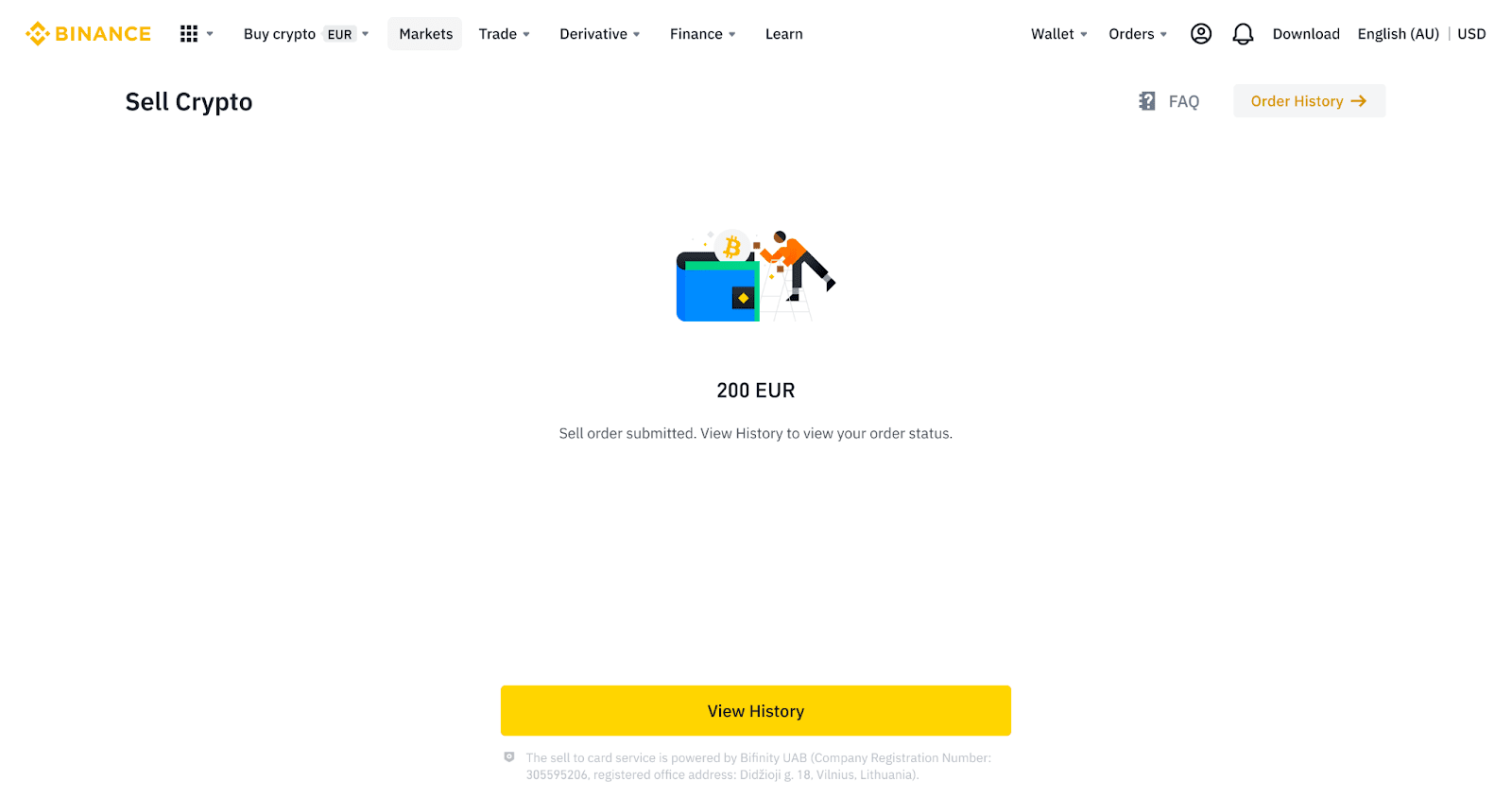
. 5.2 Kui teie tellimus ebaõnnestub, krediteeritakse krüptovaluuta summa teie Spot Walletisse BUSD-des.
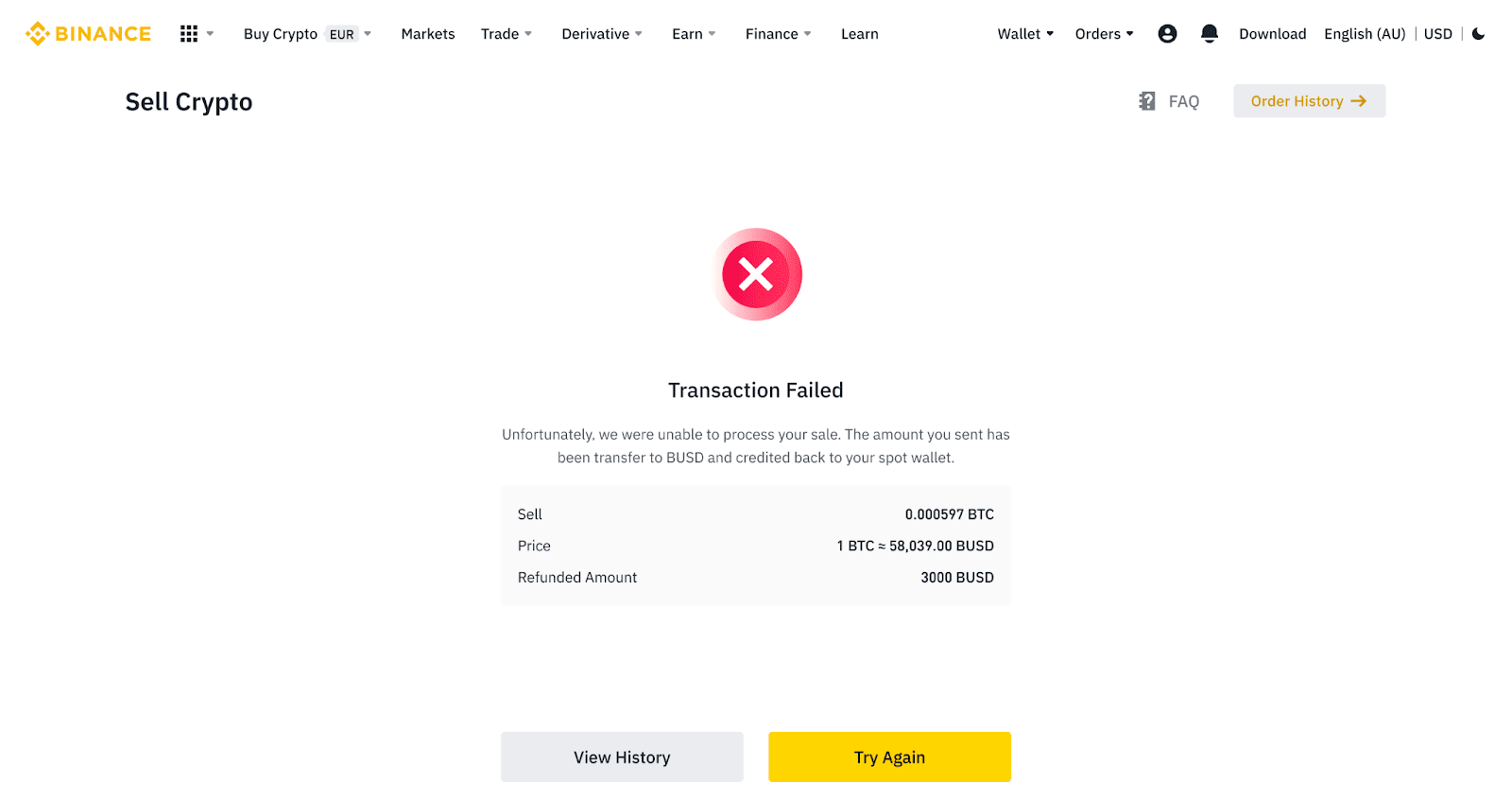
Krüpto müümine krediit-/deebetkaardile (rakendus)
1. Logige oma Binance'i rakendusse sisse ja puudutage [krediit-/deebetkaart].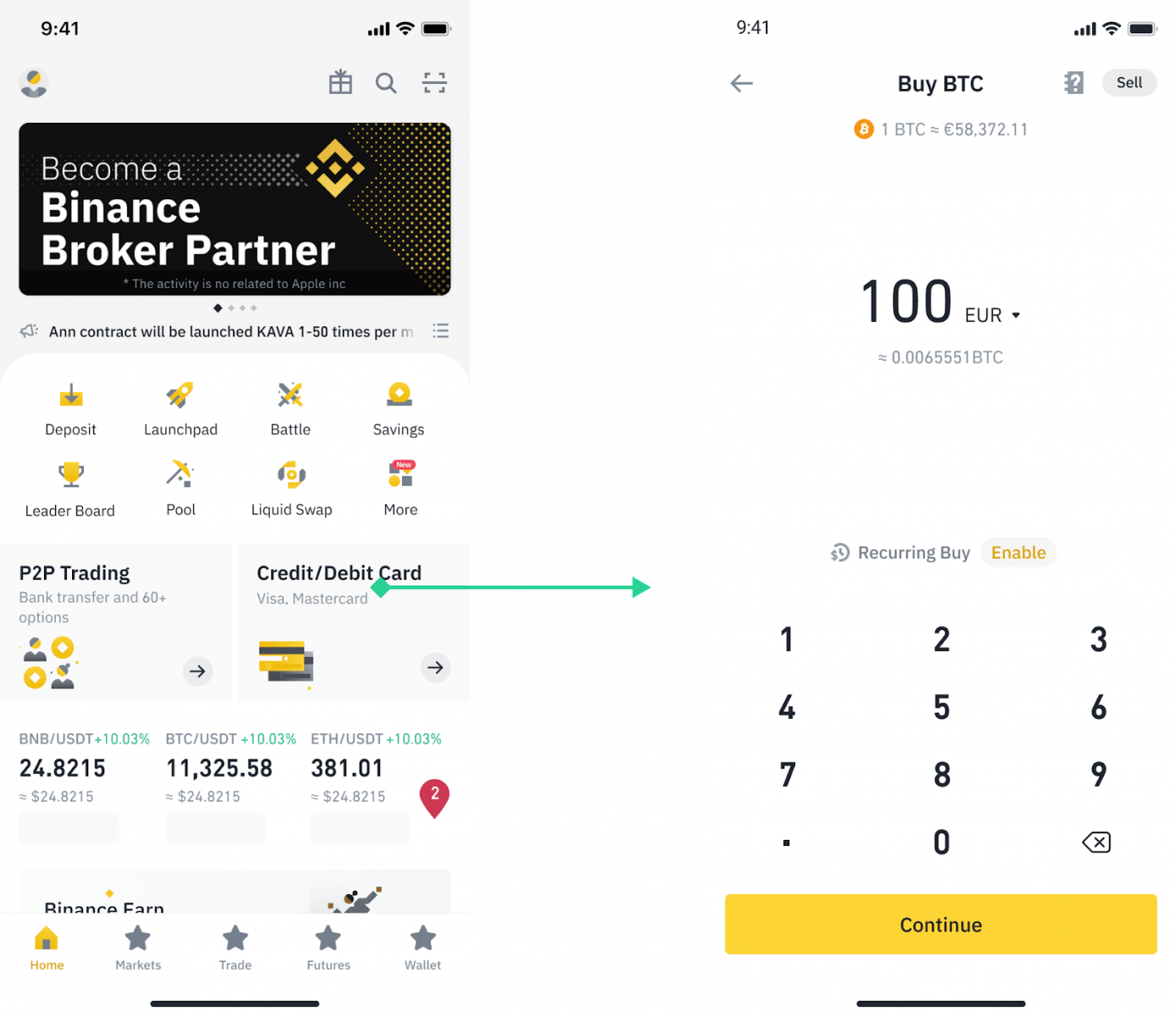
2. Valige krüpto, mida soovite müüa, seejärel puudutage paremas ülanurgas [Sell]
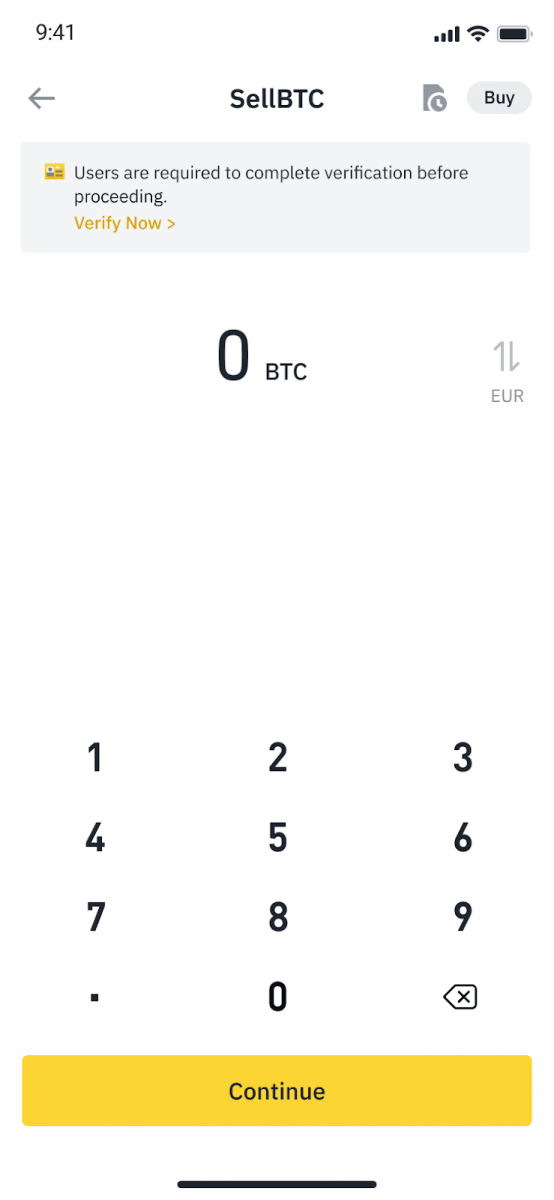
. 3. Valige oma vastuvõtuviis. Puudutage [Muuda kaarti] , et valida olemasolevate kaartide hulgast või lisada uus kaart.
Saate salvestada ainult kuni 5 kaarti ja [Sell to Card] puhul toetatakse ainult Visa krediit-/deebetkaarte.
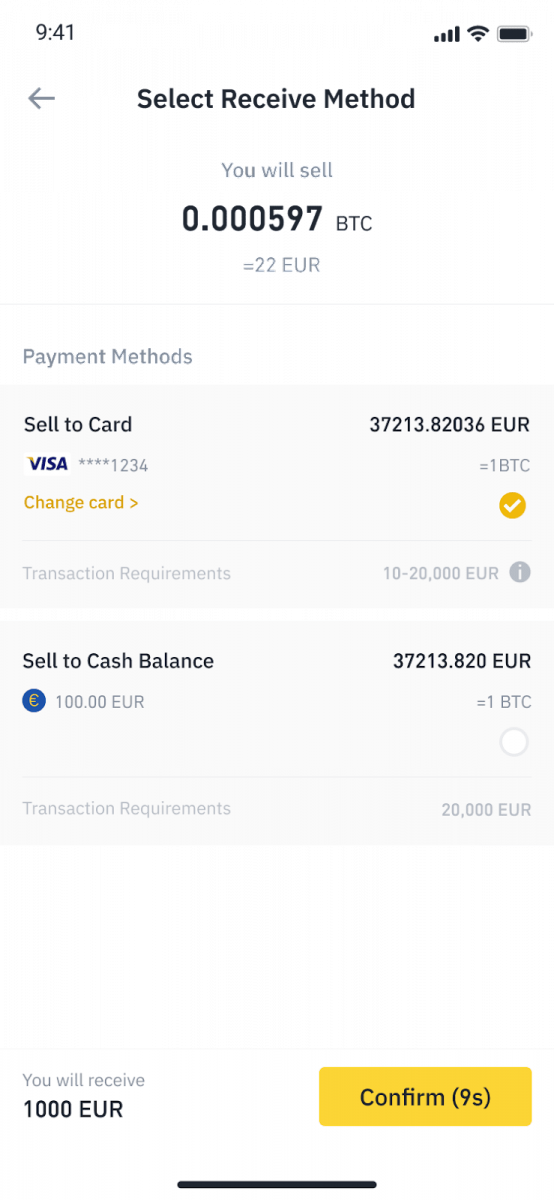
4. Kui olete krediit-/deebetkaardi edukalt lisanud või valinud, kontrollige ja puudutage 10 sekundi jooksul [Kinnita] . 10 sekundi pärast arvutatakse hind ja fiat-valuuta summa uuesti. Viimase turuhinna nägemiseks puudutage nuppu [Värskenda]
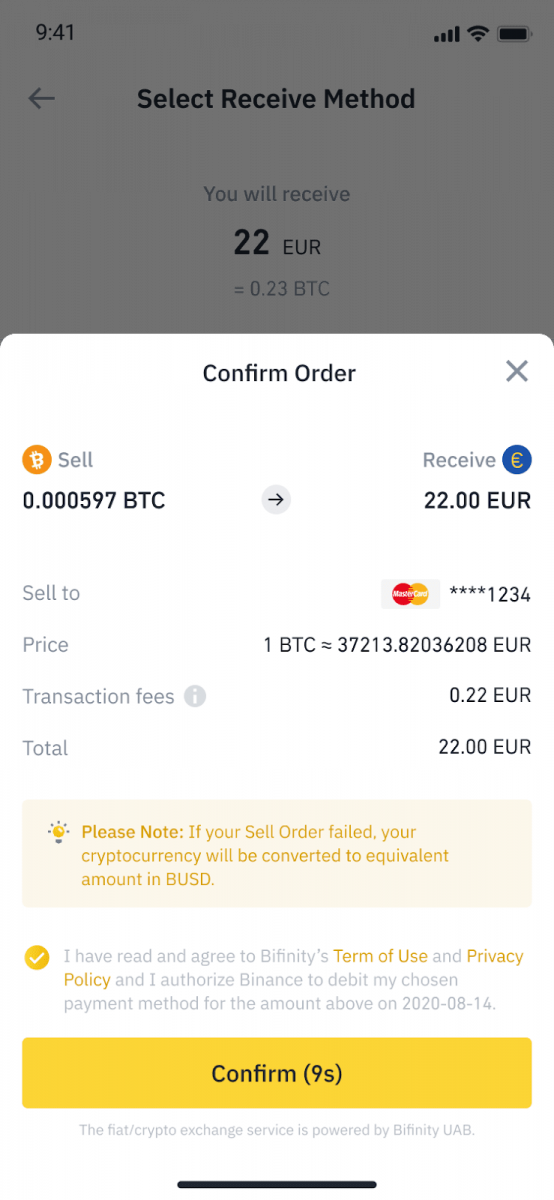
. 5. Kontrollige oma tellimuse olekut.
5.1 Kui teie tellimus on edukalt töödeldud, võite puudutada [View History], et näha oma müügiandmeid.
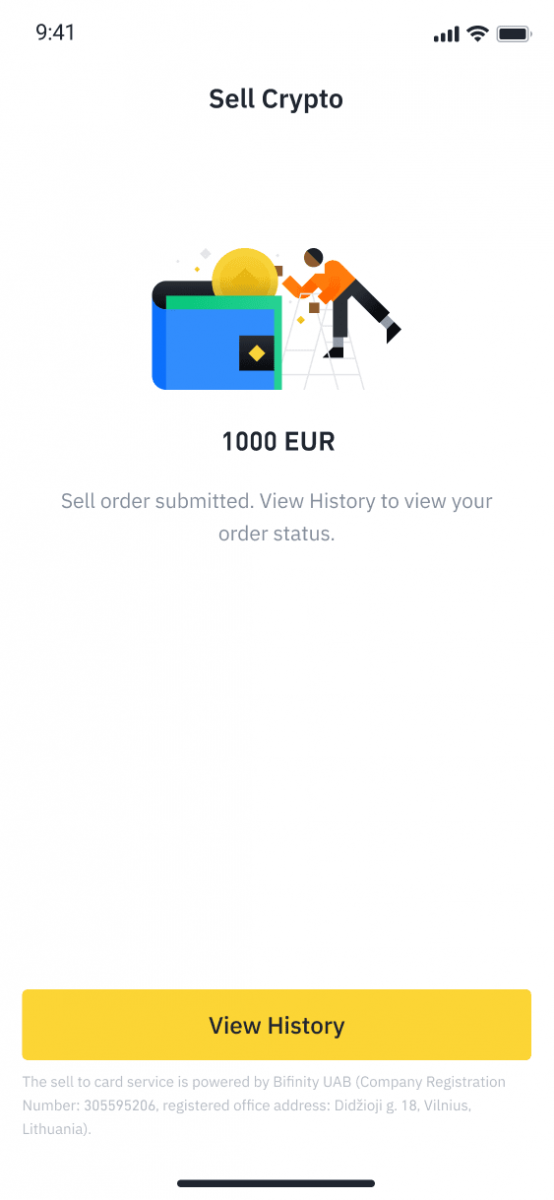
5.2 Kui teie tellimus ebaõnnestub, krediteeritakse krüptovaluuta summa teie Spot Walletisse BUSD-des.
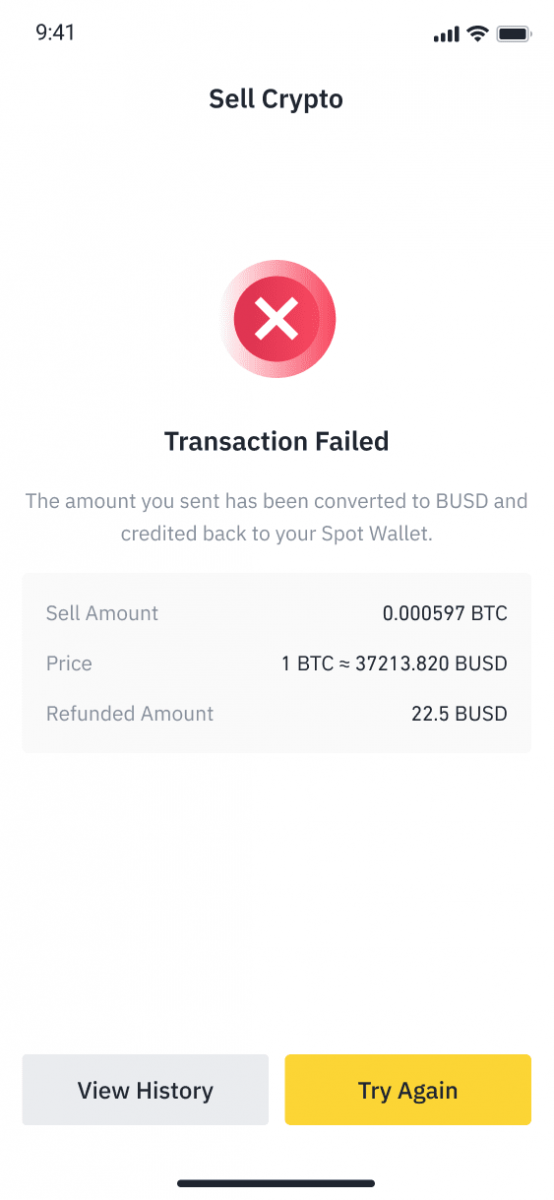
Kuidas Fiati valuutat Binance'ist välja võtta
Siit saate teada, kuidas saate pangaülekannetega oma Binance'i kauplemiskontolt Fiati valuutat välja võtta.
GBP väljavõtmine Faster Payments Service (FPS) kaudu
Nüüd saate Binance'ist GBP välja võtta Binance'i Faster Payment Service (FPS) kaudu. GBP edukaks väljamaksmiseks oma pangakontole järgige hoolikalt juhiseid. 1. Logige sisse oma Binance'i kontole ja avage [Rahakott] – [Fiat ja Spot].
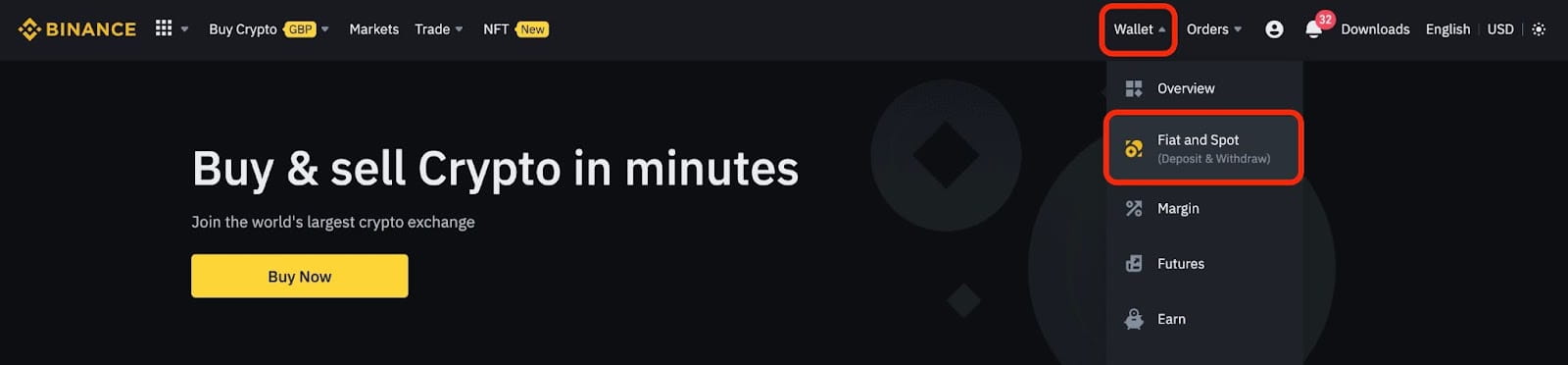
Ja klõpsake [Tühista].
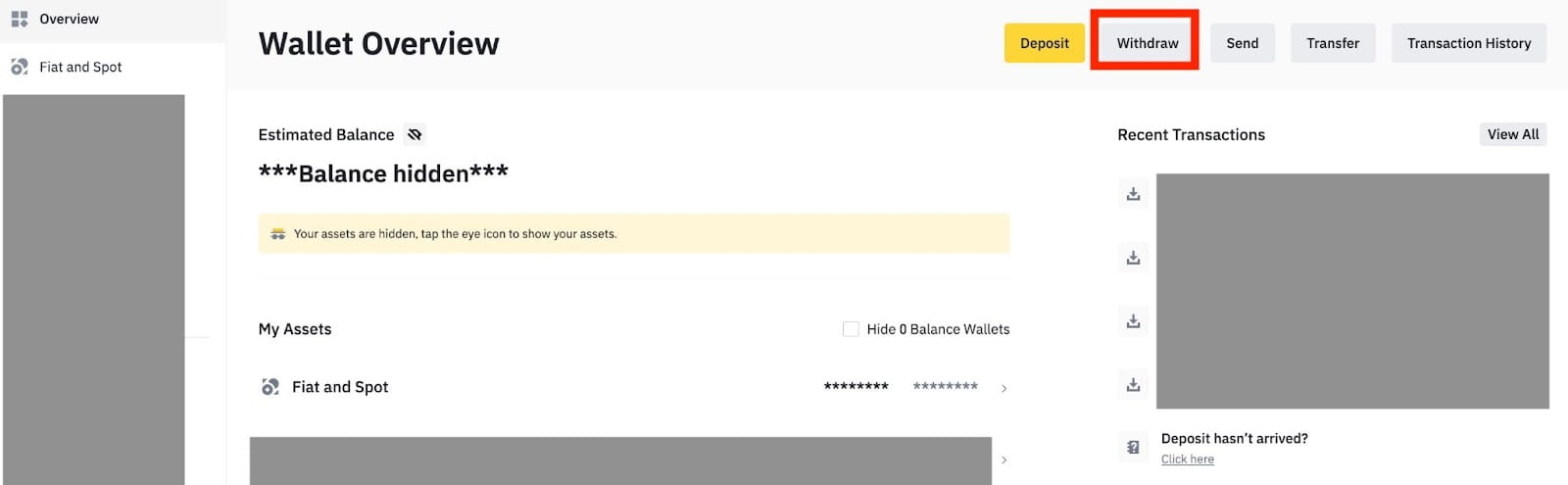
2. Klõpsake [Pangaülekanne (kiiremad maksed)].
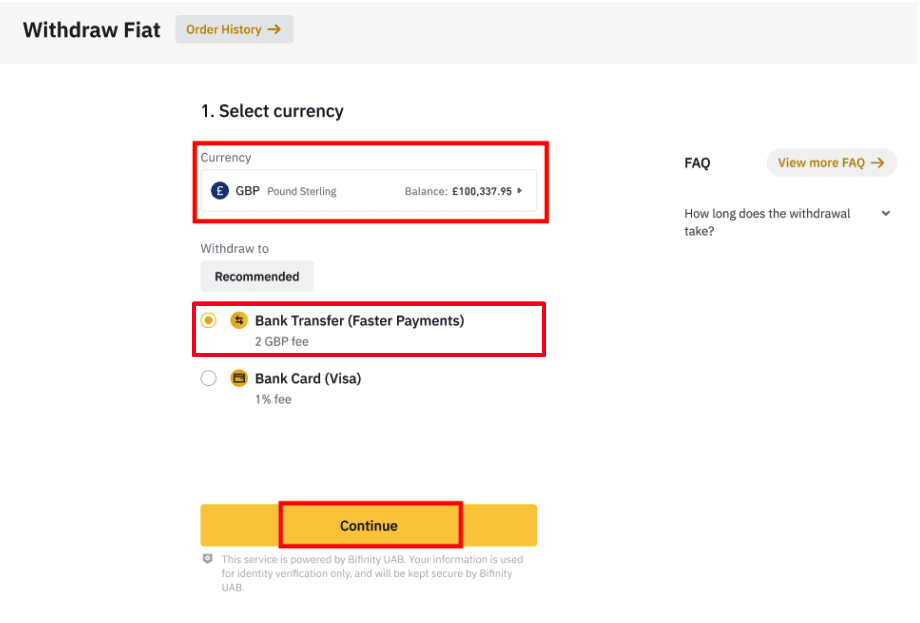
Pange tähele, et kui teil on krüpto, mida soovite oma pangakontole välja võtta, peate need enne GBP väljamakse algatamist konverteerima/müüma GBP-deks.
3. Kui võtate välja esimest korda, kontrollige enne väljamaksekorralduse tegemist vähemalt ühte pangakontot, sooritades edukalt vähemalt 3 GBP suuruse sissemaksetehingu.
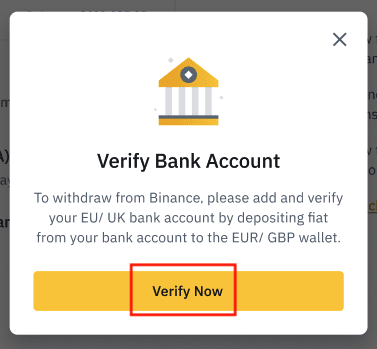
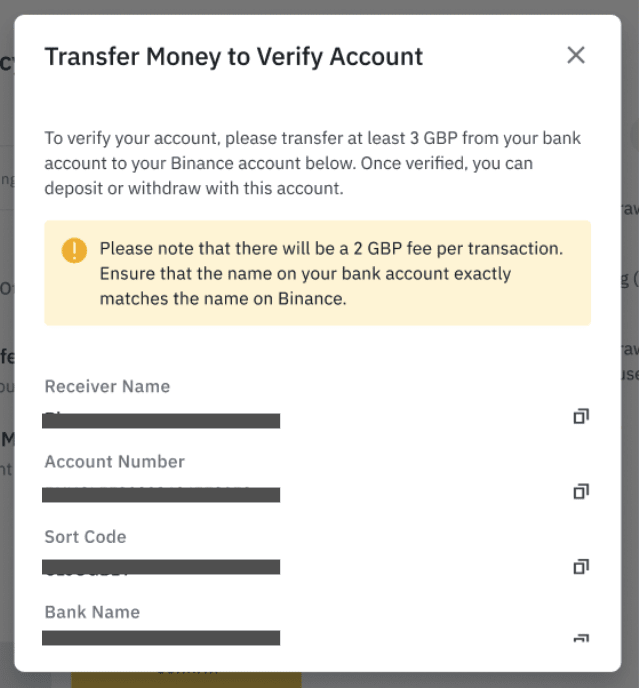
4. Sisestage summa, mille soovite oma GBP saldost välja võtta, valige üks registreeritud pangakontodest ja klõpsake väljamaksetaotluse loomiseks nuppu [Jätka]
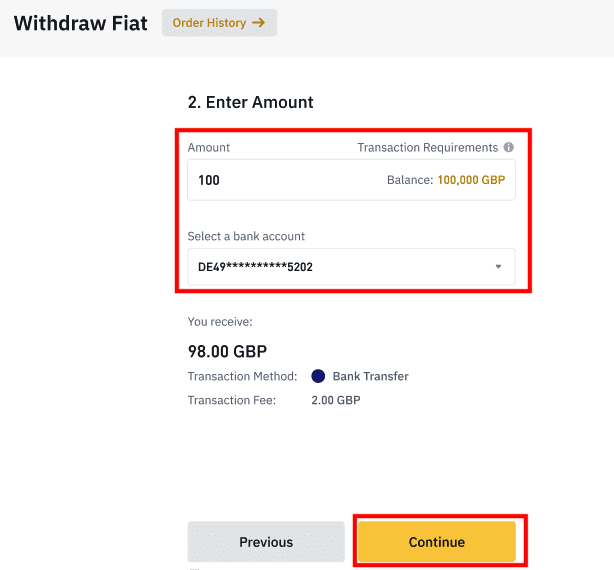
. Pange tähele, et saate välja võtta ainult samale pangakontole, mida kasutasite GBP sissemakse tegemiseks.
5. Kinnitage väljavõtmise teave ja viige GBP väljamakse kontrollimiseks lõpule kahefaktoriline autentimine.
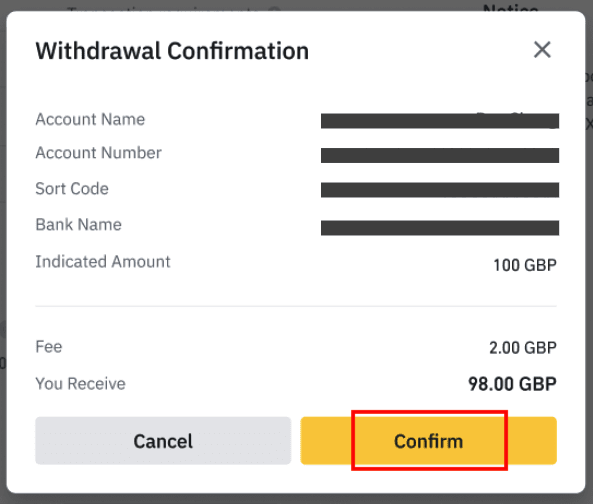
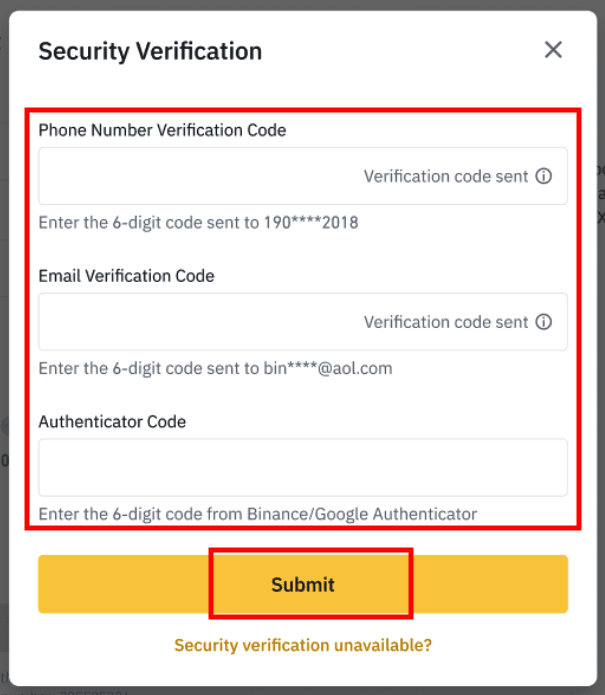
6. Teie GPB kantakse peagi teie pangakontole. Kui vajate täiendavat abi, võtke ühendust klienditoega või kasutage meie vestlusrobotit.
Võtke USD SWIFTi kaudu välja
USD SWIFTi kaudu Binance'ist väljavõtmiseks järgige allolevaid juhiseid.1. Logige sisse oma Binance'i kontole ja avage [Rahakott] – [Fiat ja Spot].
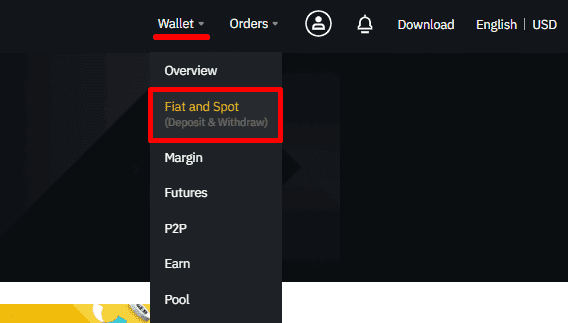
2. Klõpsake [Withdraw].
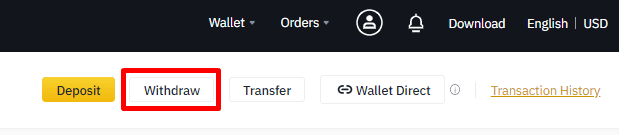
3. Vahekaardil [Withdraw Fiat] valige [USD] ja [Pangaülekanne (SWIFT)]. Väljamaksetaotluse loomiseks klõpsake [Jätka]
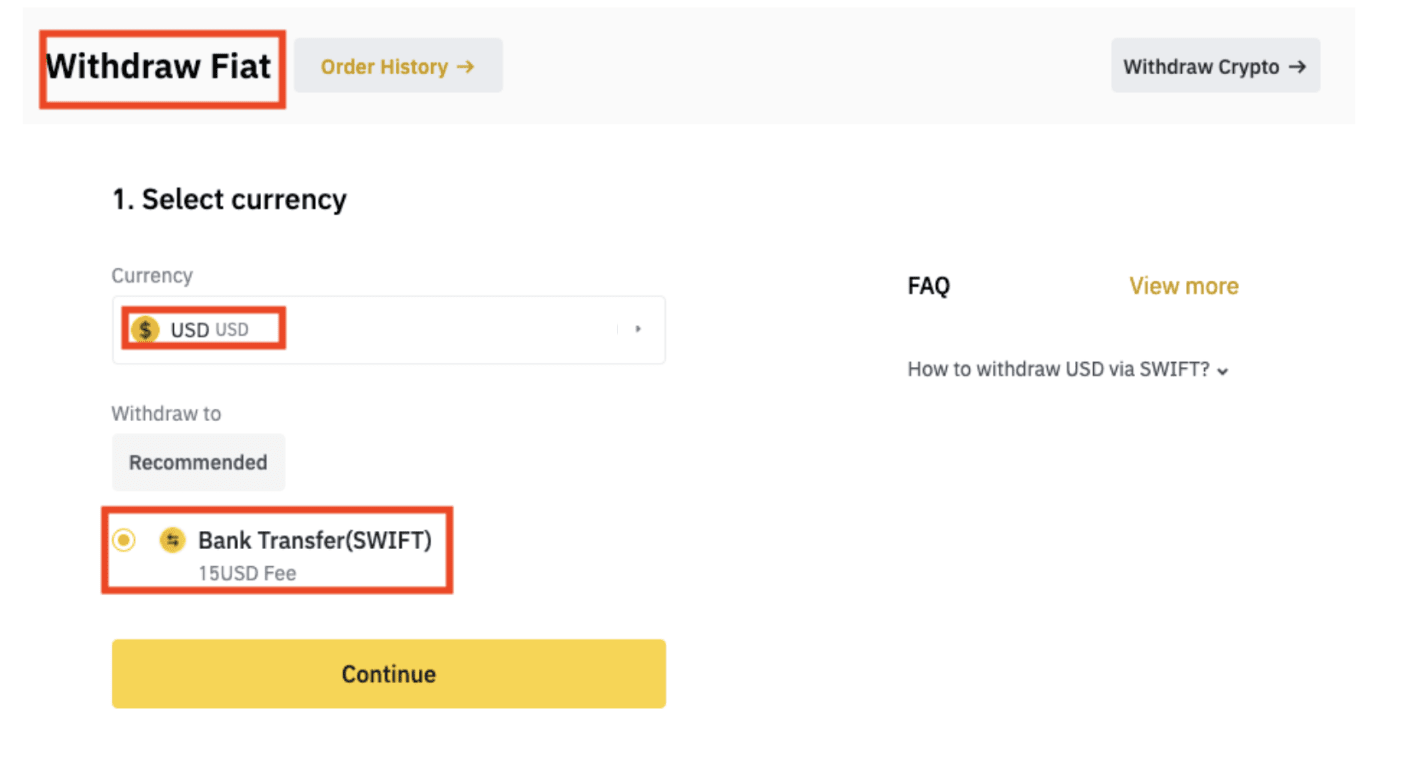
. 4. Sisestage oma konto andmed. Teie nimi täidetakse automaatselt [Saaja nimi] all. Klõpsake [Continue].
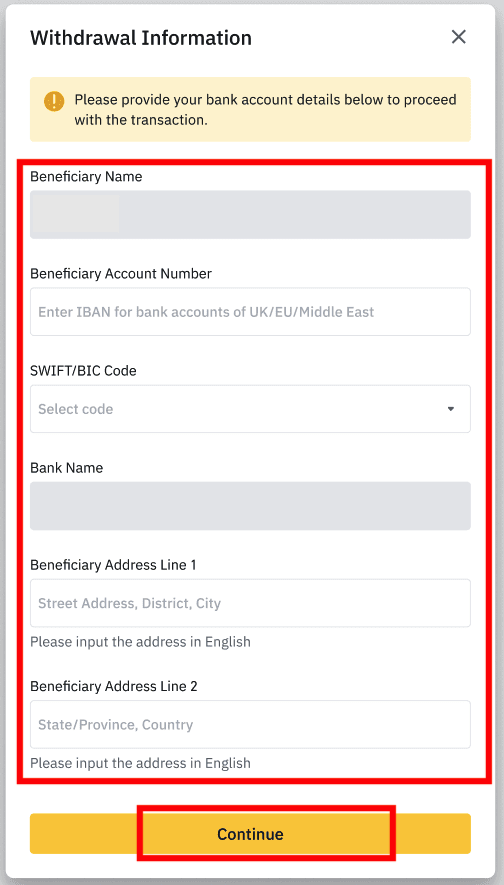
5. Sisesta väljamakse summa ja näed tehingutasu. Klõpsake [Continue].
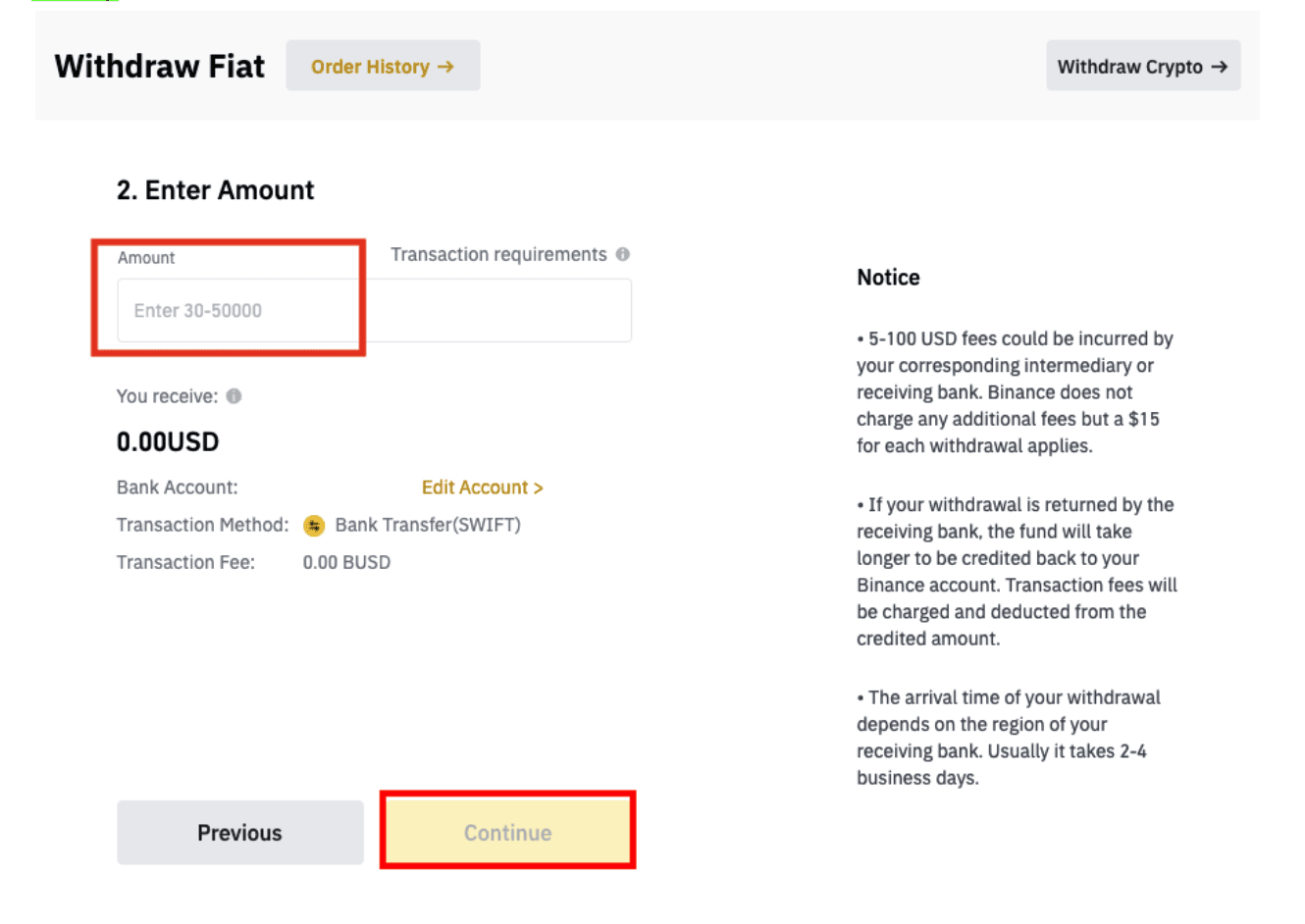
6. Kontrollige hoolikalt andmeid ja kinnitage taganemine. Tavaliselt saate raha kätte 2 tööpäeva jooksul. Palun oodake kannatlikult, kuni tehing töödeldakse.
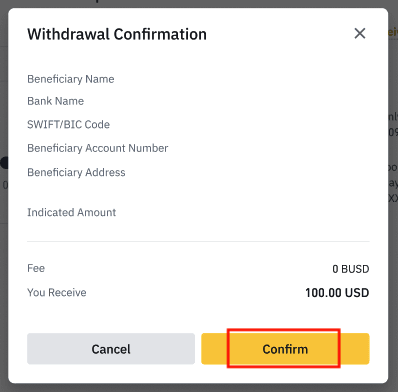
Korduma kippuvad küsimused (KKK)
Miks minu väljavõte nüüd saabus?
Olen teinud Binance'ist väljamakse teise börsi/rahakotti, kuid ma pole veel oma raha kätte saanud. Miks?Raha ülekandmine oma Binance'i kontolt teisele börsile või rahakotile hõlmab kolme sammu:
- Taganemistaotlus Binance'is
- Blockchaini võrgu kinnitus
- Deposiit vastavale platvormile
Tavaliselt luuakse 30–60 minuti jooksul TxID (tehingu ID), mis näitab, et Binance on väljamaksetehingu edukalt edastanud.
Selle konkreetse tehingu kinnitamiseks võib siiski kuluda veidi aega ja raha sihtrahakotti kandmiseks veelgi rohkem aega. Nõutavate võrgukinnituste arv on erinevate plokiahelate puhul erinev.
Näiteks:
- Bitcoini tehingute puhul kontrollitakse, et teie BTC kantakse teie vastavale kontole pärast 1 võrgukinnituse saamist.
- Teie varad on ajutiselt külmutatud, kuni nende aluseks olev hoiustehing jõuab kahe võrgukinnituseni.
Märkus :
- Kui plokiahela uurija näitab, et tehing pole kinnitatud, oodake, kuni kinnitusprotsess on lõpule viidud. See varieerub sõltuvalt plokiahela võrgust.
- Kui plokiahela uurija näitab, et tehing on juba kinnitatud, tähendab see, et teie raha on edukalt välja saadetud ja me ei saa selles küsimuses enam abi osutada. Täiendava abi saamiseks peate võtma ühendust sihtkoha aadressi omaniku/tugimeeskonnaga.
- Kui TxID-d pole 6 tunni jooksul pärast e-kirjas oleva kinnitusnupu klõpsamist loodud, võtke abi saamiseks ühendust meie klienditoega ja lisage vastava tehingu taganemisajaloo ekraanipilt. Veenduge, et oleksite esitanud ülaltoodud teabe, et klienditeeninduse esindaja saaks teid õigeaegselt aidata.
Kuidas kontrollida tehingu olekut plokiahelas?
Logige Binance'i sisse ja klõpsake [Rahakott]-[Ülevaade]-[Tehingute ajalugu], et leida oma krüptovaluuta väljavõtmise kirjeid. Kui [Olek] näitab, et tehing on "töötlemisel", oodake, kuni kinnitusprotsess on lõpule viidud.
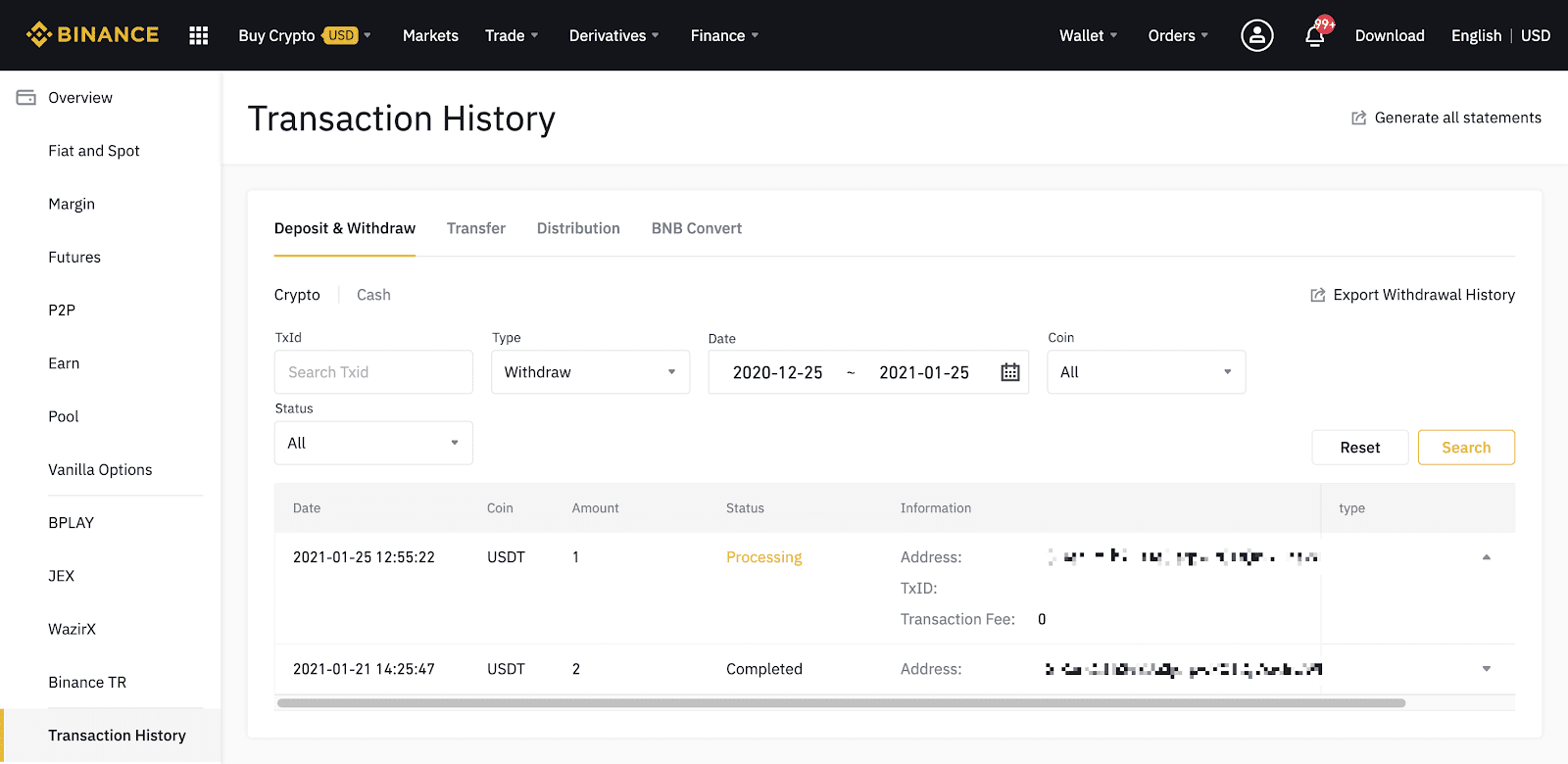
Kui [Olek] näitab, et tehing on lõpetatud, võite klõpsata [TxID], et kontrollida tehingu üksikasju plokiuurijas.
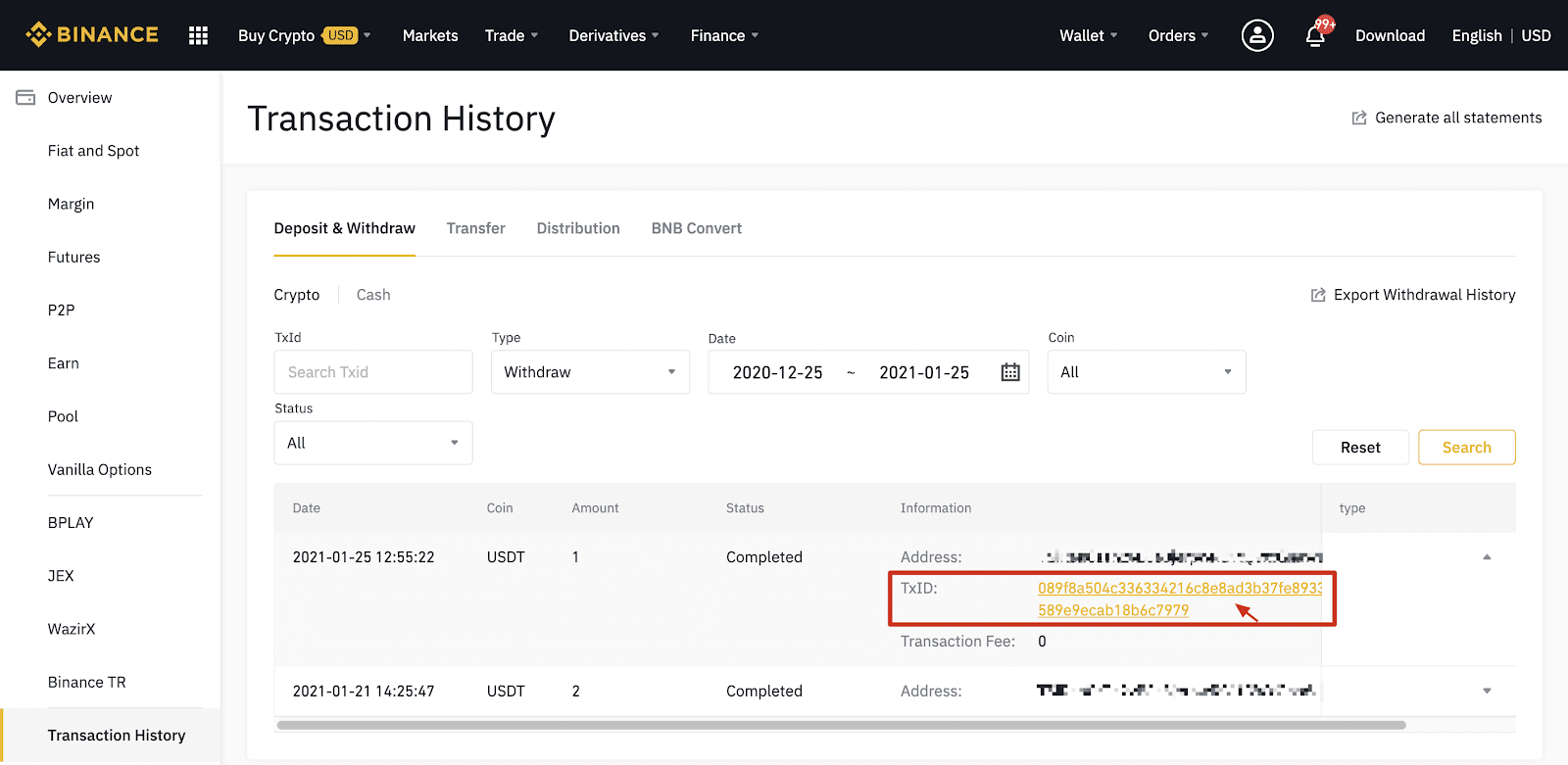
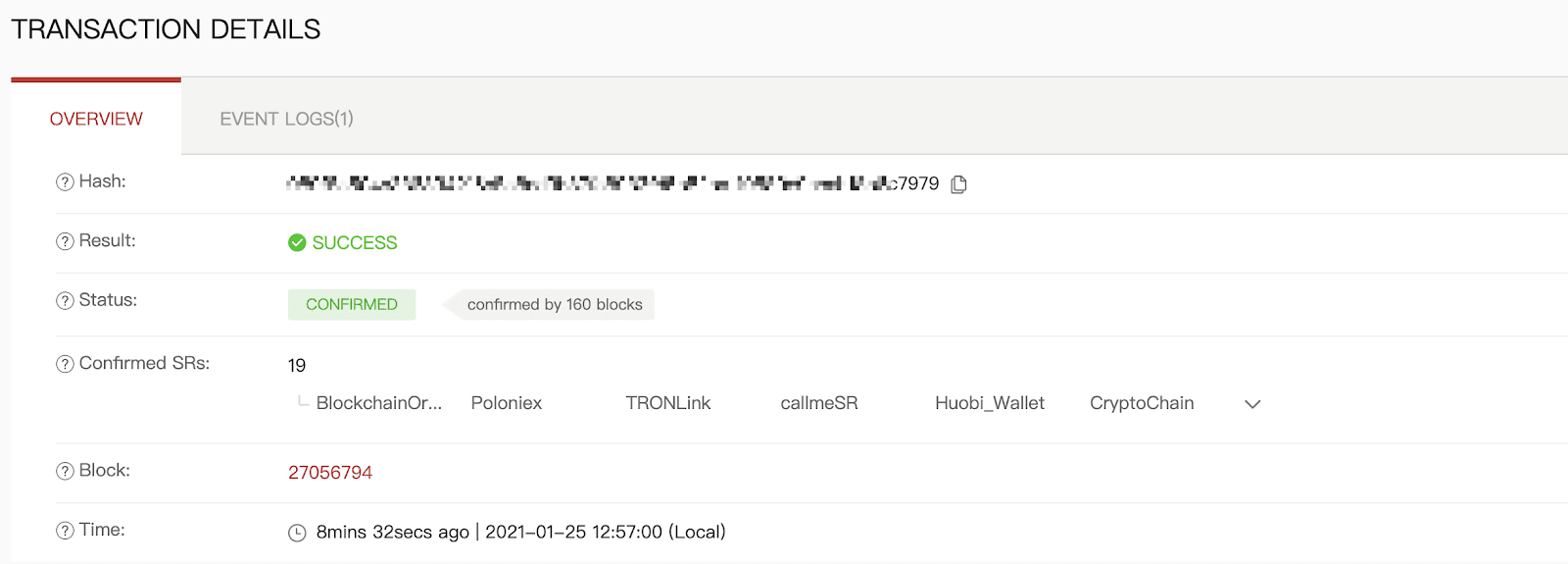
Taganemine valele aadressile
Meie süsteem alustab taganemisprotsessi kohe, kui klõpsate pärast turvakontrolli läbimist nupul [Esita]. Taganemist kinnitavad e-kirjad on tuvastatavad nende teemaridade järgi, mis algavad järgmisega: „[Binance] Väljamakse taotleti……”. 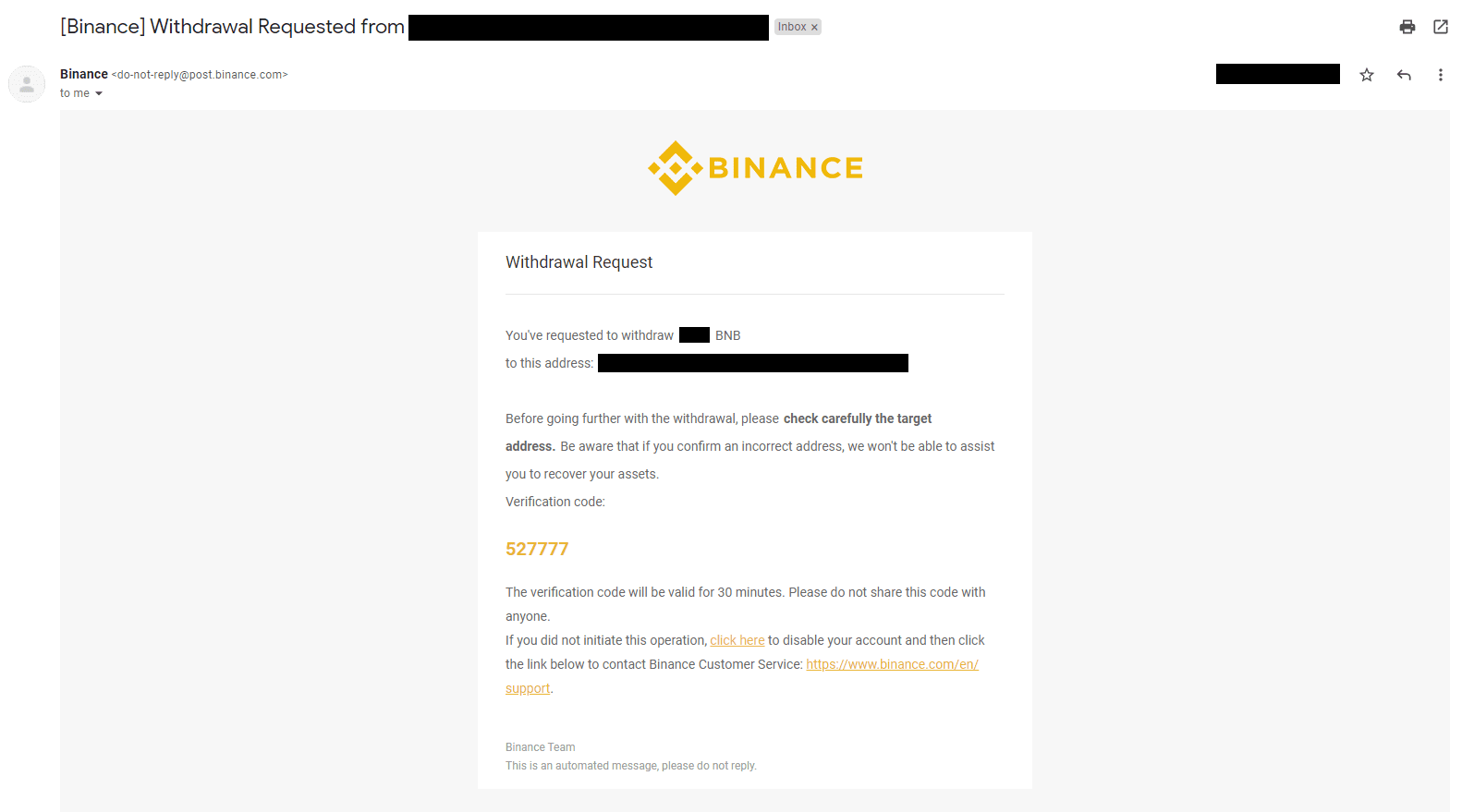
Kui olete raha ekslikult valele aadressile välja võtnud, ei suuda me teie raha saajat leida ja teile edasist abi osutada. Kui olete oma mündid kogemata saatnud valele aadressile ja teate selle aadressi omanikku, soovitame võtta ühendust selle platvormi klienditoega.
Kas pakkumised, mida ma P2P börsil näen, pakub Binance?
Pakkumisi, mida näete P2P pakkumiste loendi lehel, Binance ei paku. Binance toimib platvormina kauplemise hõlbustamiseks, kuid pakkumisi pakuvad kasutajad individuaalselt.
Kuidas olen P2P-kauplejana kaitstud?
Kõik online-tehingud on tingdeponeerimisega kaitstud. Kui kuulutus on postitatud, broneeritakse kuulutuse krüptosumma automaatselt müüja p2p-rahakotist. See tähendab, et kui müüja jookseb teie rahaga minema ja teie krüpto välja ei lase, saab meie klienditugi teile krüpto reserveeritud vahenditest vabastada. Kui müüte, ärge kunagi vabastage fondi enne, kui olete kinnitanud, et olete ostjalt raha saanud. Pidage meeles, et mõned ostja kasutatavad makseviisid ei ole kohesed ja võivad tekkida tagasihelistamise oht.
Kuidas Binance'is sissemakset teha
Kuidas krüpto hoiustada Binance'is
Kui teil on krüptovaluuta mõnel muul platvormil või rahakotis, saate selle oma Binance'i rahakotti kauplemiseks üle kanda või teenida passiivset tulu meie Binance Earni teenuste komplektiga.
Krüpto sissemakse Binance'is (veebis)
Kuidas leida oma Binance'i deposiidi aadressi?Krüptovaluutad hoiustatakse hoiuaadressi kaudu. Oma Binance Walleti sissemakse aadressi vaatamiseks avage [Rahakott] - [Ülevaade] - [Sissemakse]. Klõpsake [Crypto Deposit] ja valige münt, mida soovite deponeerida, ja kasutatav võrk. Näete hoiuse aadressi. Kopeerige ja kleepige aadress platvormile või rahakotti, millelt te välja võtate, et need oma Binance'i rahakotti üle kanda. Mõnel juhul peate lisama ka MEMO.
Samm-sammuline õpetus
1. Logige sisse oma Binance'i kontole ja klõpsake [ Rahakott ] - [ Ülevaade ].
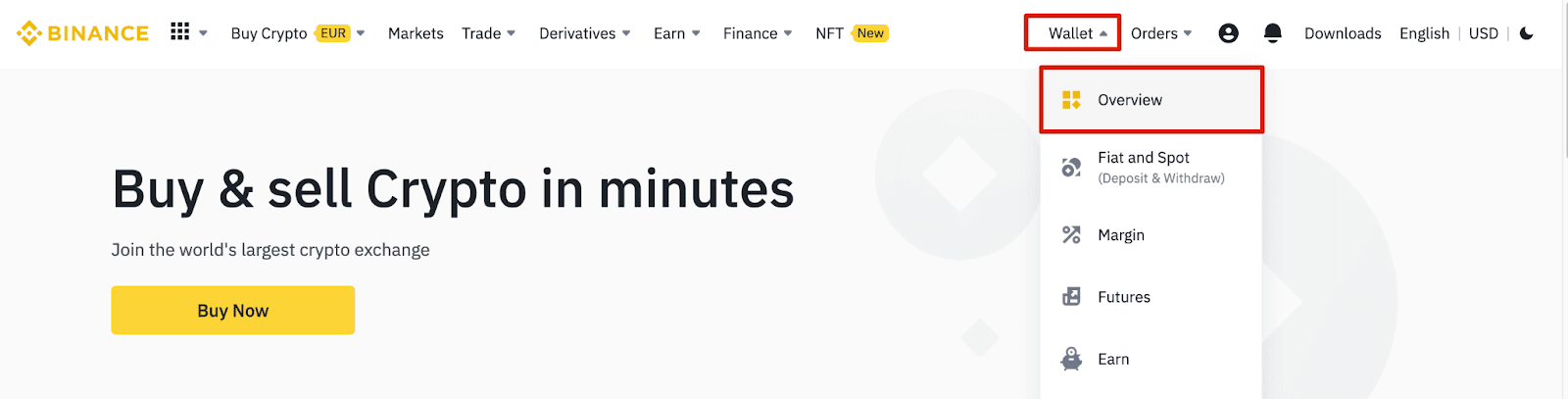
2. Klõpsake [ Deposiit ] ja näete hüpikakent.

3. Klõpsake [ Krüptodeposiit] .
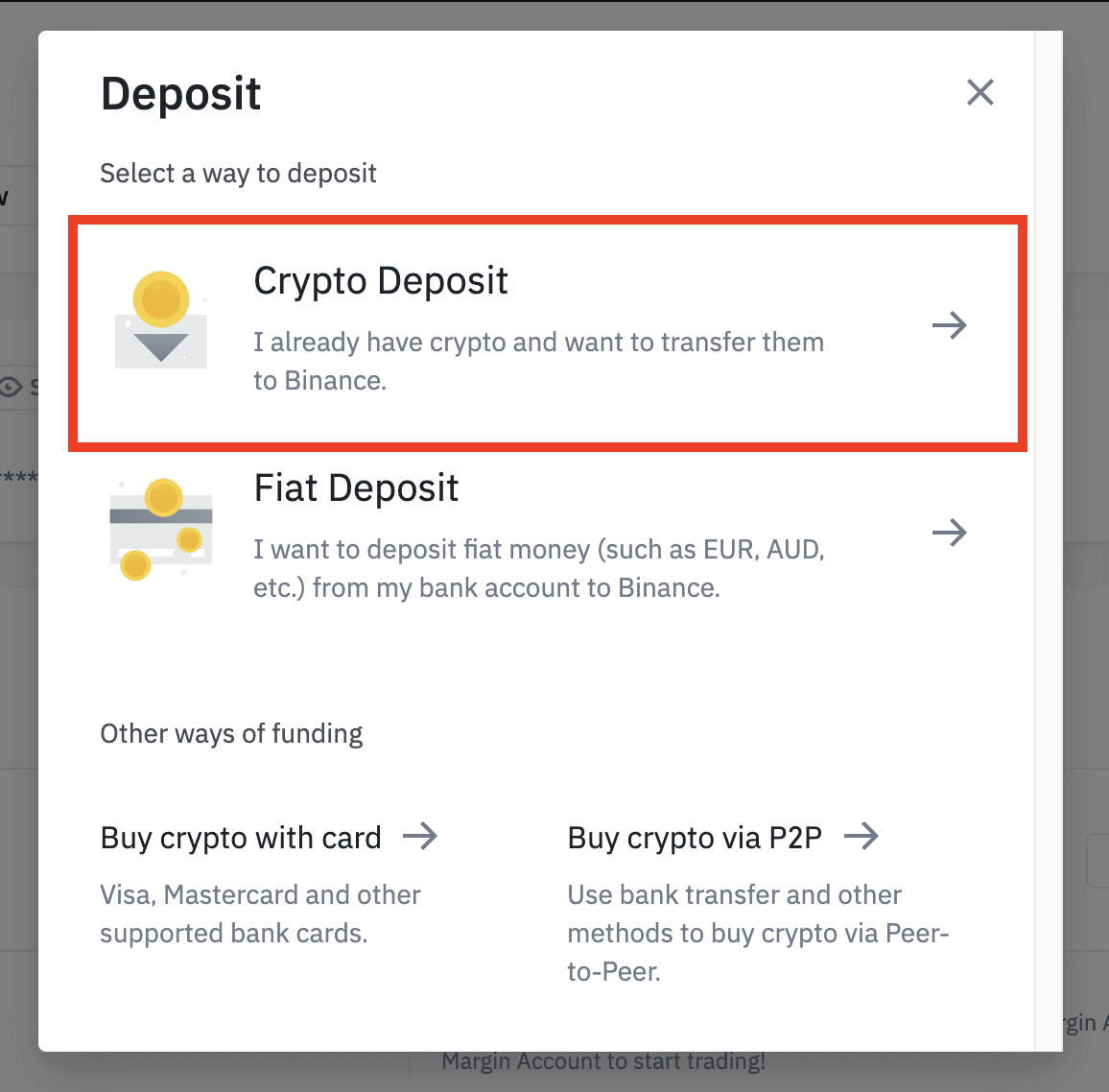
4. Valige krüptovaluuta, mida soovite deponeerida, näiteks USDT .
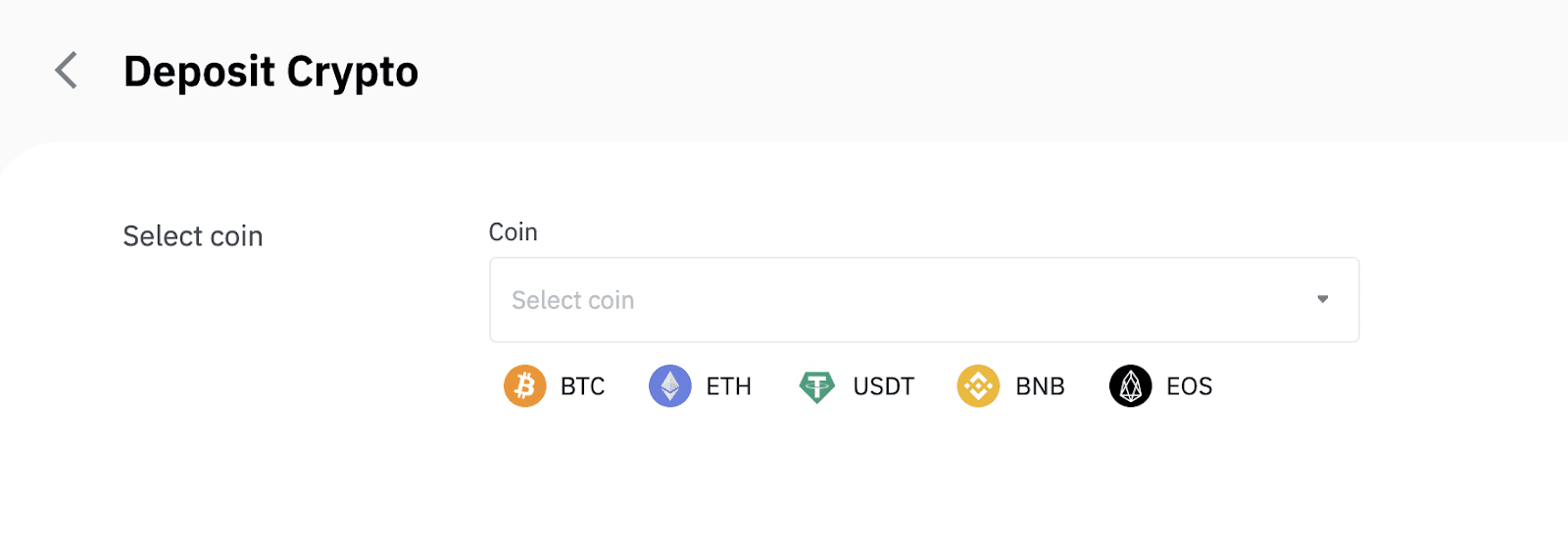
5. Järgmiseks valige hoiusevõrk. Veenduge, et valitud võrk on sama, mis selle platvormi võrk, millelt raha välja võtate. Kui valite vale võrgu, kaotate oma raha.
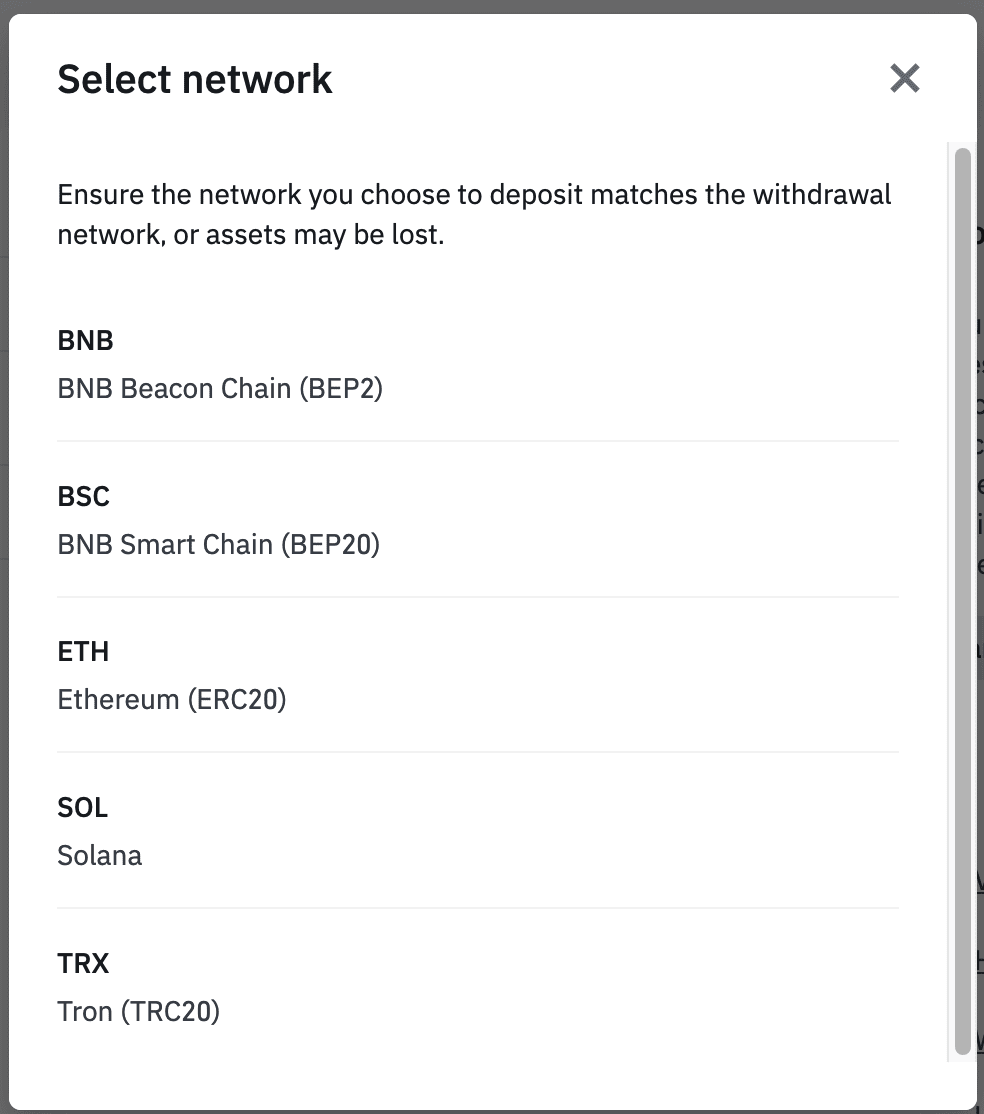
Võrguvaliku kokkuvõte:
- BEP2 viitab BNB Beacon Chainile (endine Binance Chain).
- BEP20 viitab BNB Smart Chainile (BSC) (endine Binance Smart Chain).
- ERC20 viitab Ethereumi võrgule.
- TRC20 viitab TRON-võrgule.
- BTC viitab Bitcoini võrgule.
- BTC (SegWit) viitab algsele Segwitile (bech32) ja aadress algab tähega "bc1". Kasutajatel on lubatud oma Bitcoini osalused välja võtta või saata SegWiti (bech32) aadressidele.
6. Selles näites võtame USDT teiselt platvormilt välja ja deponeerime selle Binance'i. Kuna taganeme ERC20 aadressilt (Ethereum blockchain), valime ERC20 hoiuvõrgu.
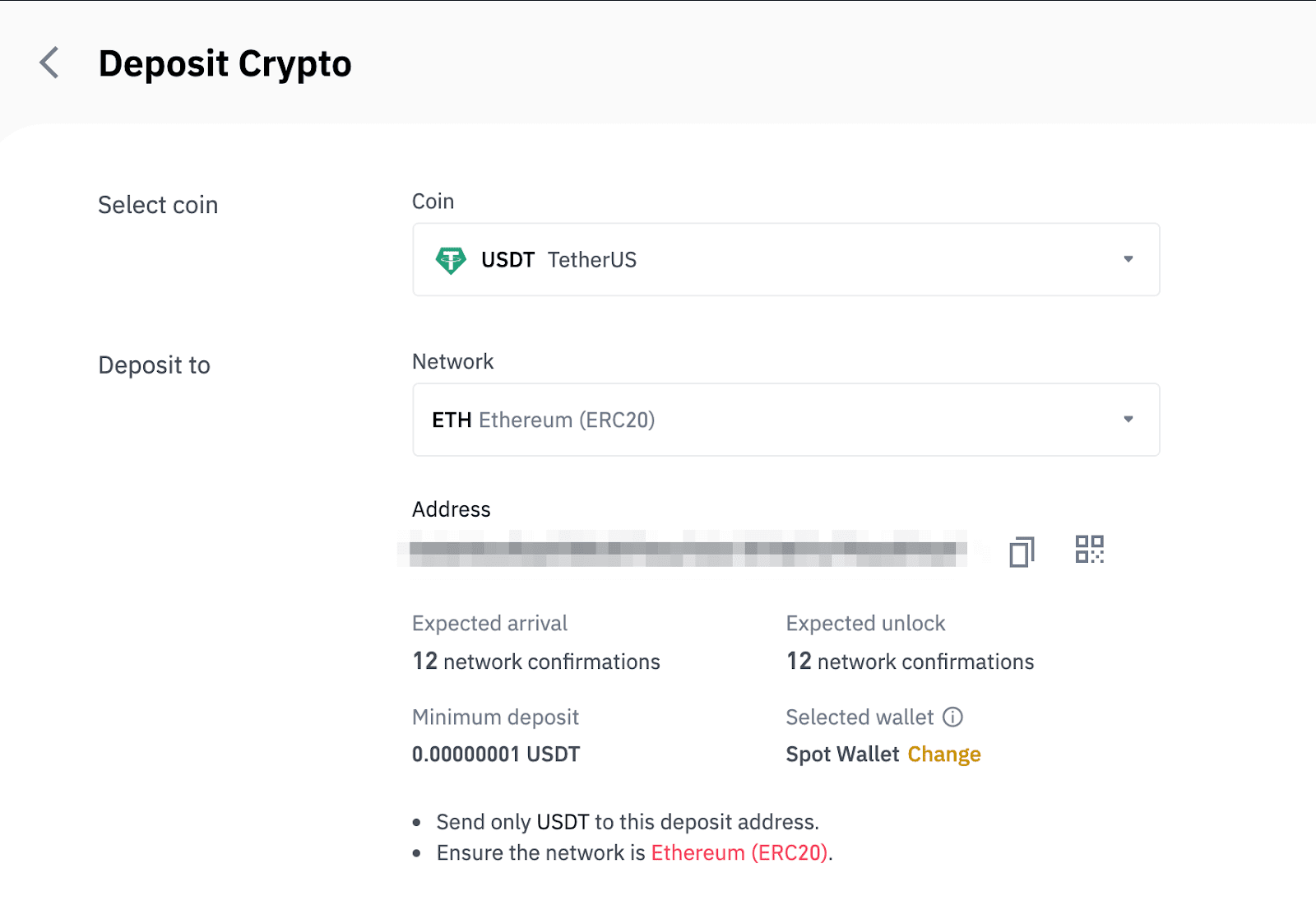
- Võrgu valik sõltub välise rahakoti/börsi pakutavatest võimalustest, kust väljamakset teete. Kui väline platvorm toetab ainult ERC20, peate valima ERC20 hoiustamisvõrgu.
- ÄRGE valige odavaimat tasu varianti. Valige see, mis ühildub välise platvormiga. Näiteks saate saata ERC20 märke ainult teisele ERC20 aadressile ja BSC-märke saate saata ainult teisele BSC-aadressile. Kui valite kokkusobimatud/erinevad hoiusevõrgustikud, kaotate oma raha.
7. Klõpsake oma Binance Walleti sissemakse aadressi kopeerimiseks ja kleepige see selle platvormi aadressiväljale, millelt kavatsete krüpto välja võtta.
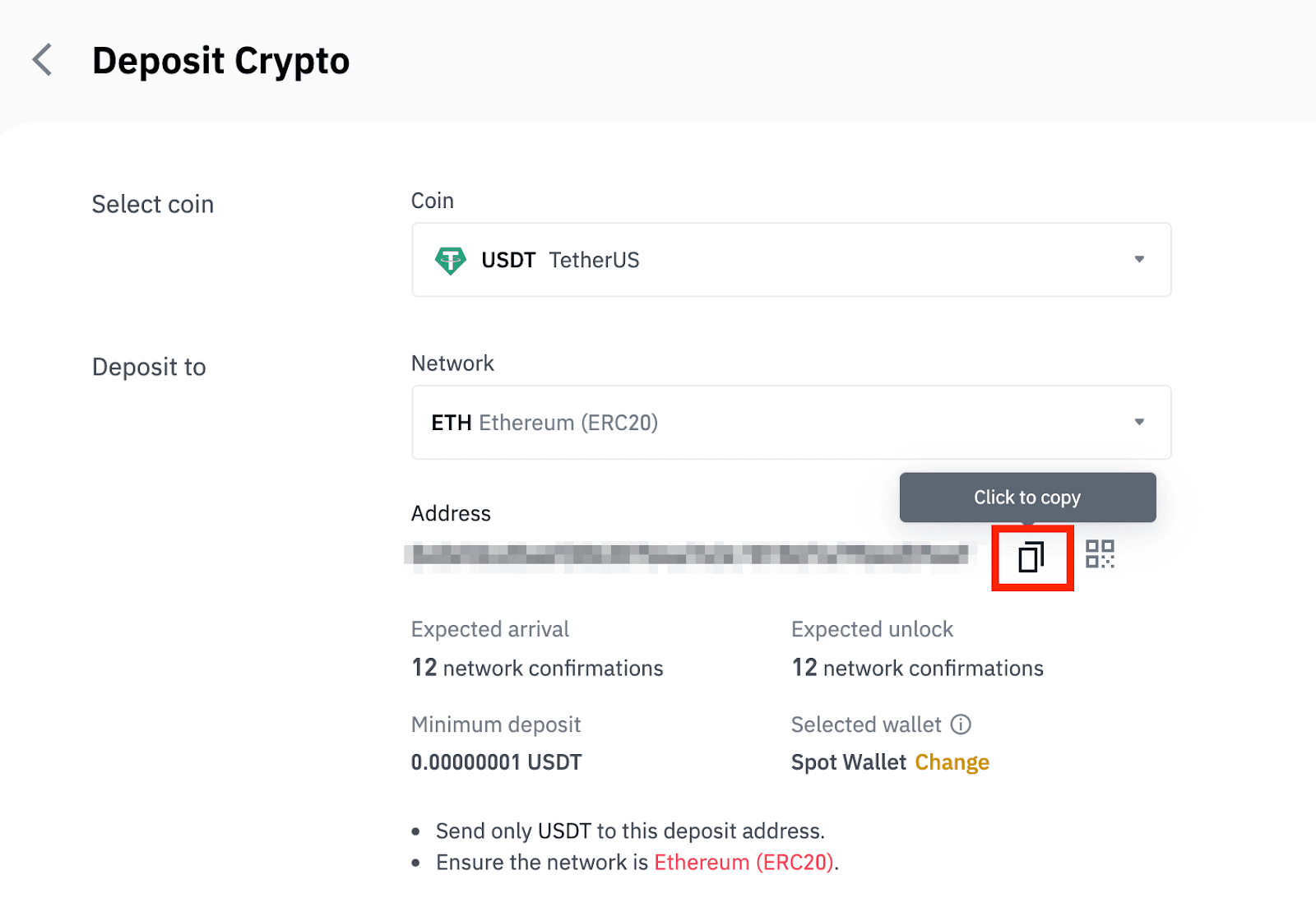
Teise võimalusena võite klõpsata QR-koodi ikoonil, et saada aadressi QR-kood ja importida see platvormile, mille soovite tagasi võtta.
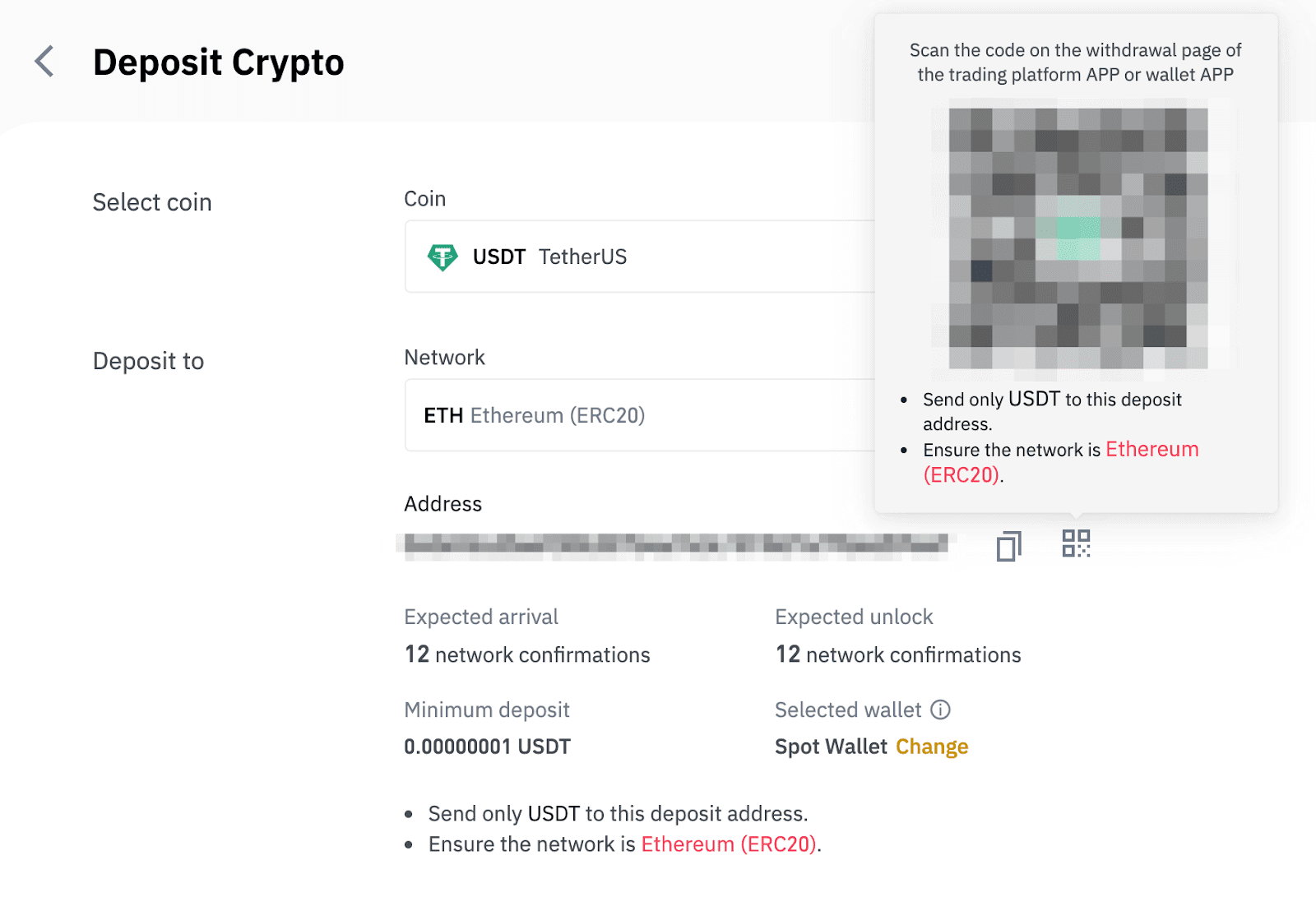
8. Pärast taganemissoovi kinnitamist kulub tehingu kinnitamiseks aega. Kinnitamise aeg sõltub plokiahelast ja selle praegusest võrguliiklusest.
Kui ülekanne on töödeldud, kantakse raha teie Binance'i kontole varsti pärast seda.
9. Saate vaadata oma sissemakse olekut lehelt [Tehinguajalugu], aga ka lisateavet oma viimaste tehingute kohta.
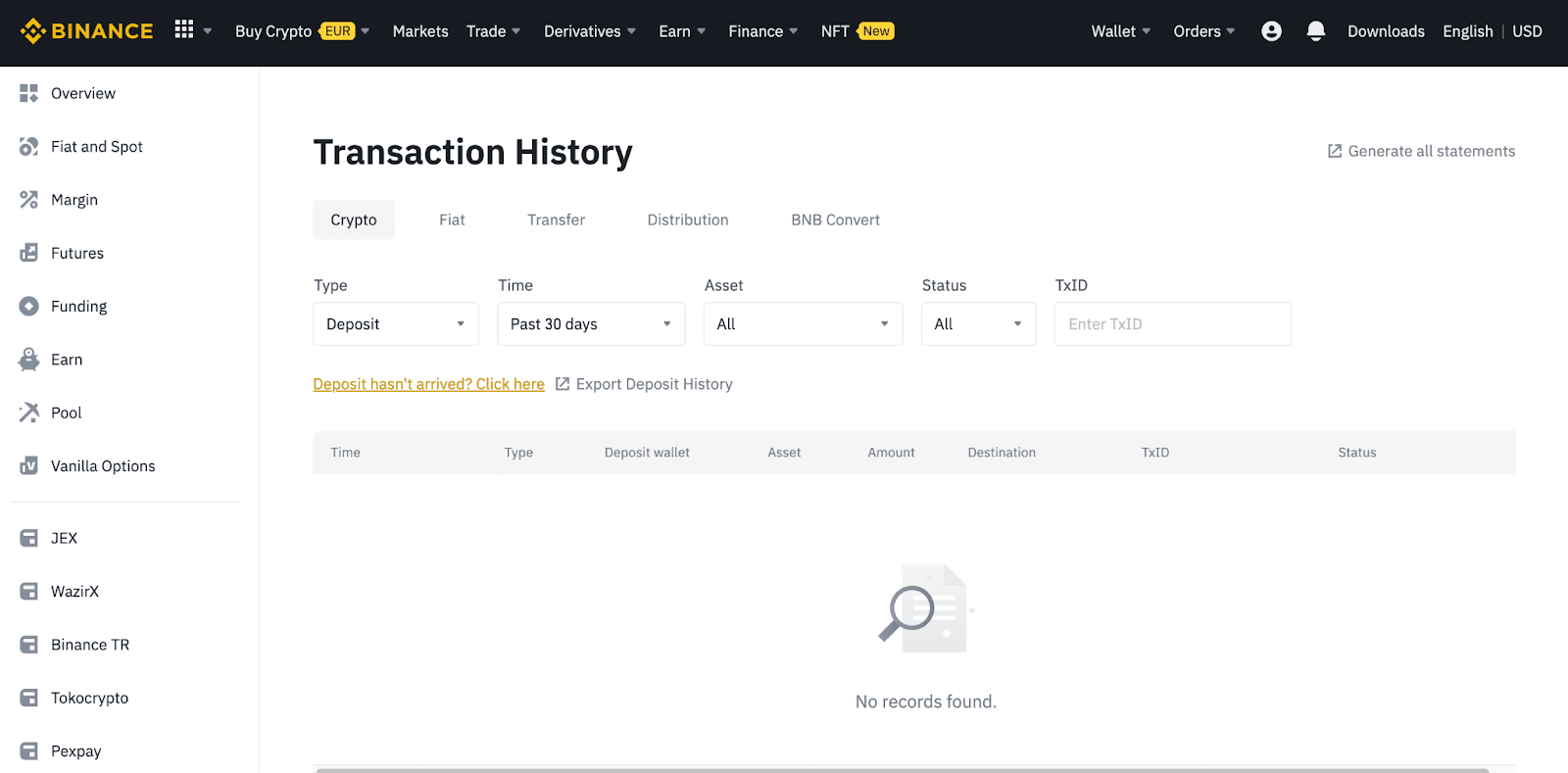
Krüpto sissemakse Binance'is (rakendus)
1. Avage rakendus Binance ja puudutage [Rahakotid] – [Sissemakse].
2. Valige krüptovaluuta, mida soovite deponeerida, näiteks USDT . 
3. Näete saadaolevat võrku USDT deponeerimiseks. Palun valige hoolikalt hoiusevõrk ja veenduge, et valitud võrk on sama, mis selle platvormi võrgustik, millelt raha välja võtate. Kui valite vale võrgu, kaotate oma raha. 
4. Näete QR-koodi ja sissemakse aadressi. Klõpsake oma Binance Walleti sissemakse aadressi kopeerimiseks ja kleepige see selle platvormi aadressiväljale, millelt kavatsete krüpto välja võtta. Võite ka klõpsata [Salvesta pildina] ja importida QR-koodi otse väljavõtuplatvormile. 
Võite puudutada valikut [Muuda rahakotti] ja valida sissemakse tegemiseks kas „Spot Wallet” või „Funding Wallet”
.
5. Pärast sissemakse taotluse kinnitamist töödeldakse ülekannet. Vahendid kantakse teie Binance'i kontole varsti pärast seda.
Kuidas osta Binance P2P-s krüpto
Binance P2P-s ei võeta vastuvõtjatelt kauplemistasu null, samas kui tegijatelt võetakse iga täidetud tellimuse eest väikest tehingutasu. Lubame rakendada kõikidel turgudel madalaimaid P2P tehingutasusid.
Ostke krüpto teenuses Binance P2P (veebis)
1. samm:minge Binance P2P lehele ja
- Kui teil on juba Binance'i konto, klõpsake "Logi sisse" ja minge 4. sammu juurde
- Kui teil pole veel Binance'i kontot, klõpsake nuppu " Registreeri ".
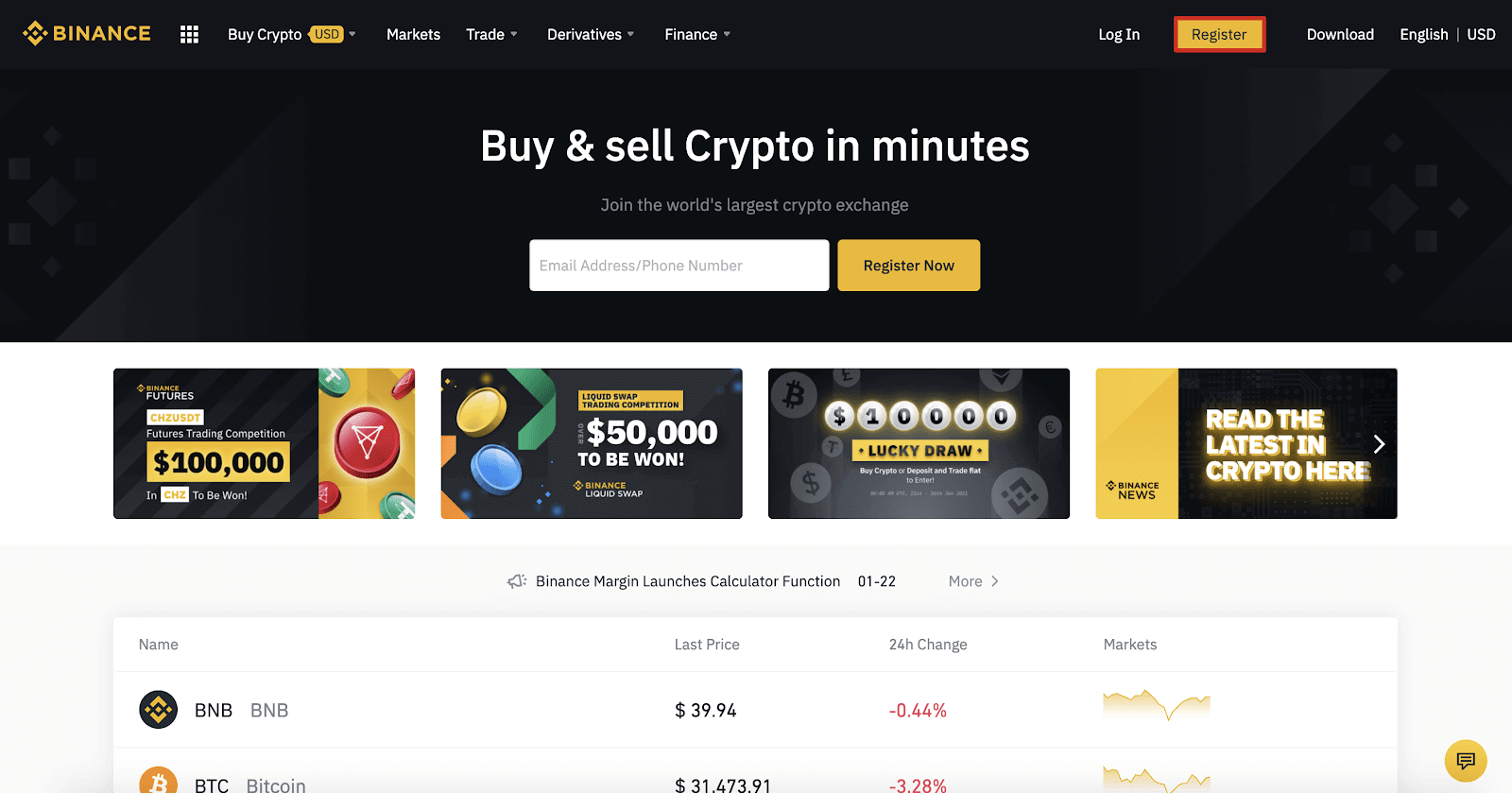
2. samm:
sisestage registreerimislehele oma e-posti aadress ja määrake sisselogimisparool. Lugege läbi ja kontrollige Binance'i tingimusi ning klõpsake nuppu " Loo konto ".
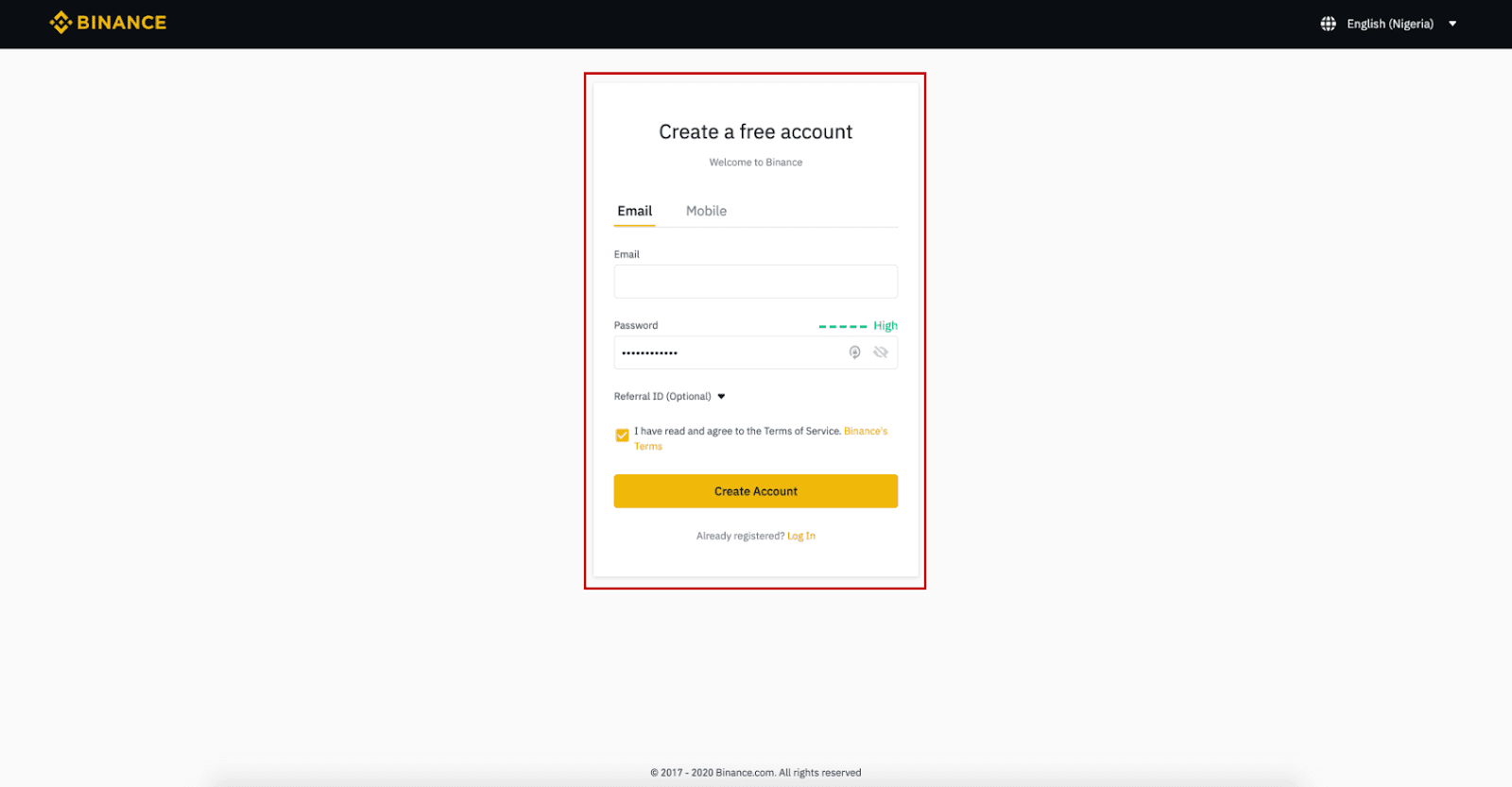
3. samm:
viige lõpule 2. taseme identiteedi kinnitamine, lubage SMS-kinnitus ja seejärel määrake eelistatud makseviis.
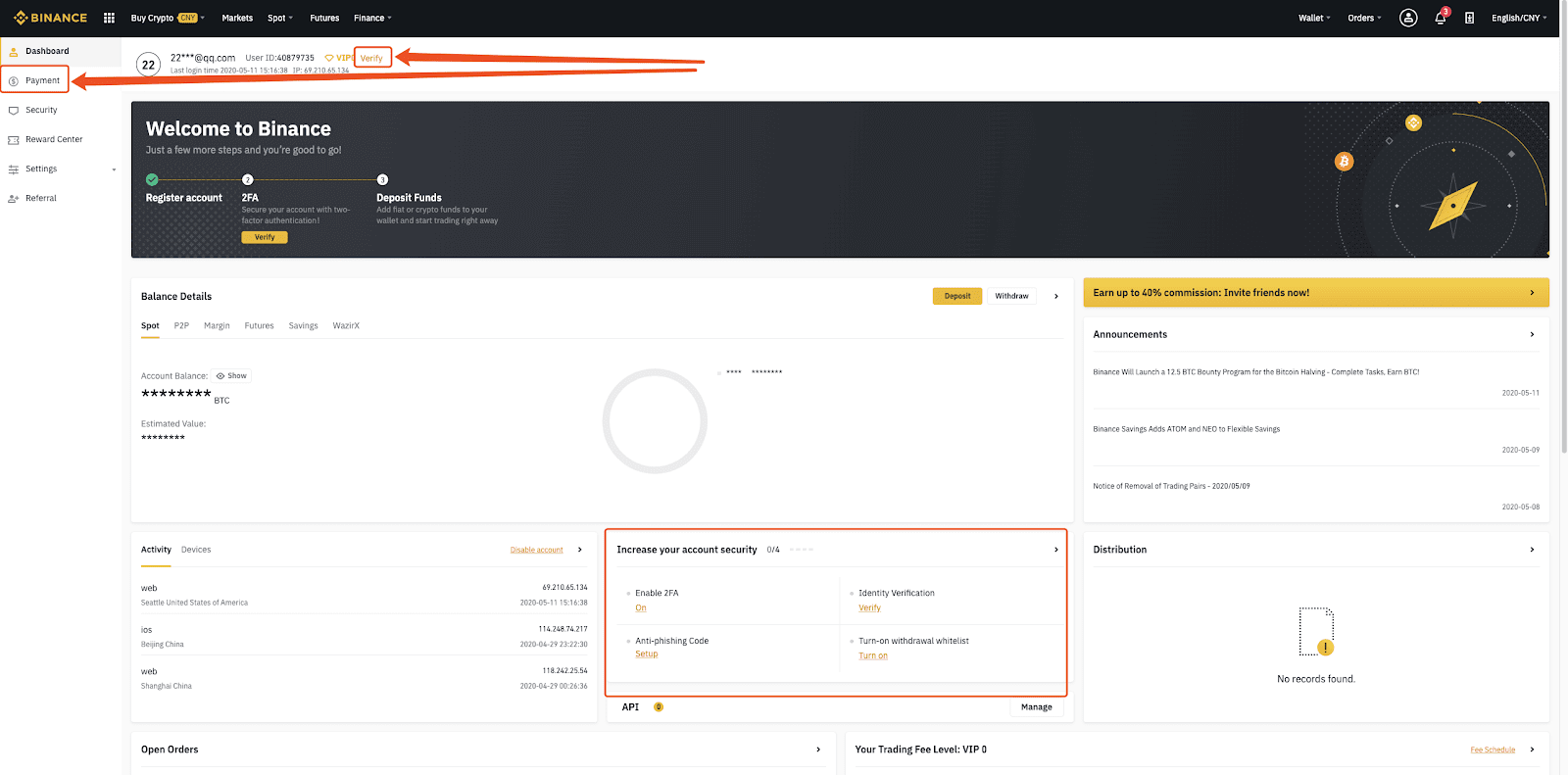
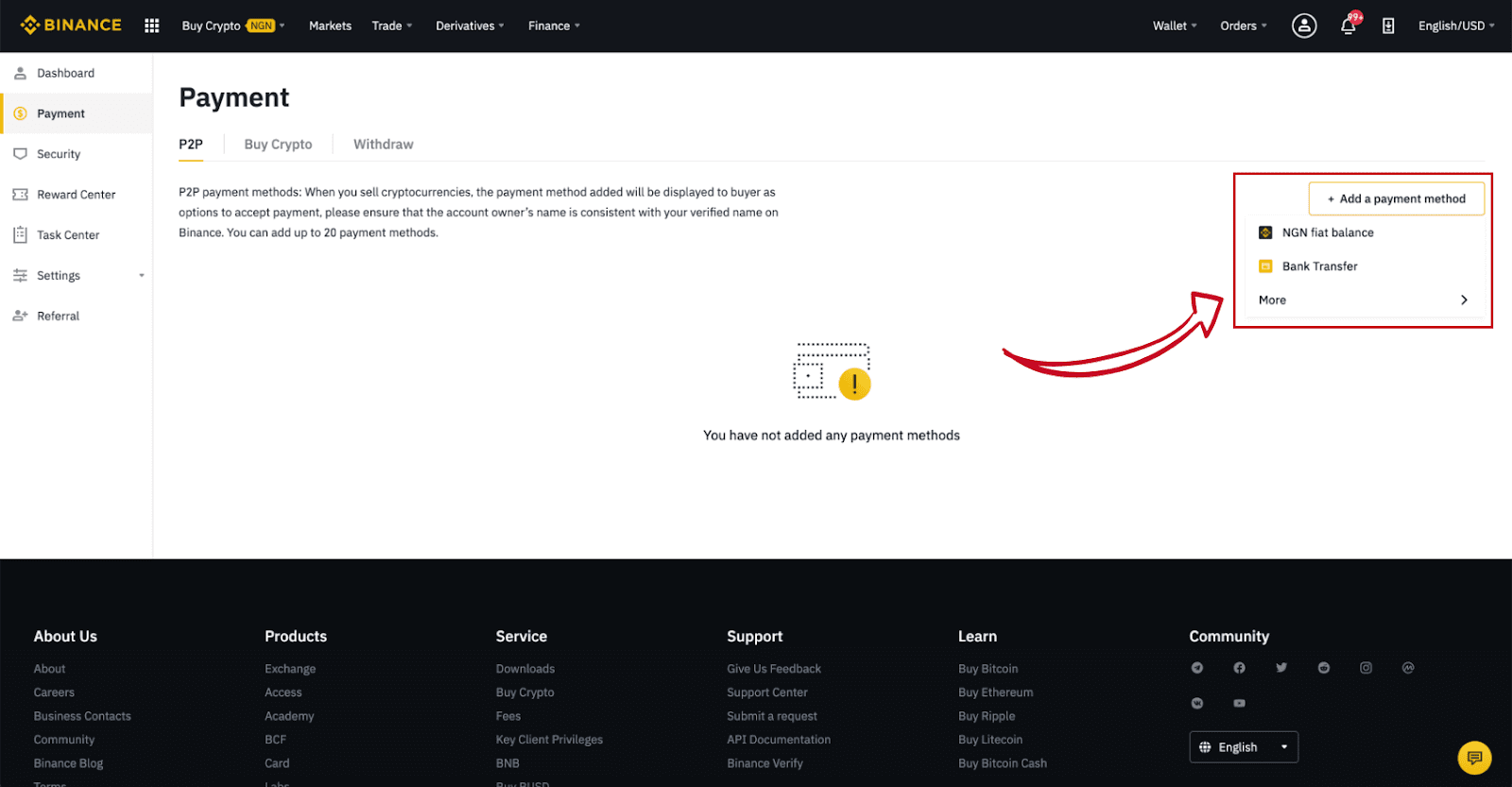
4. samm:
valige (1) „Osta krüpto”, seejärel klõpsake ülemisel navigeerimispaneelil (2) „ P2P-kauplemine ”.
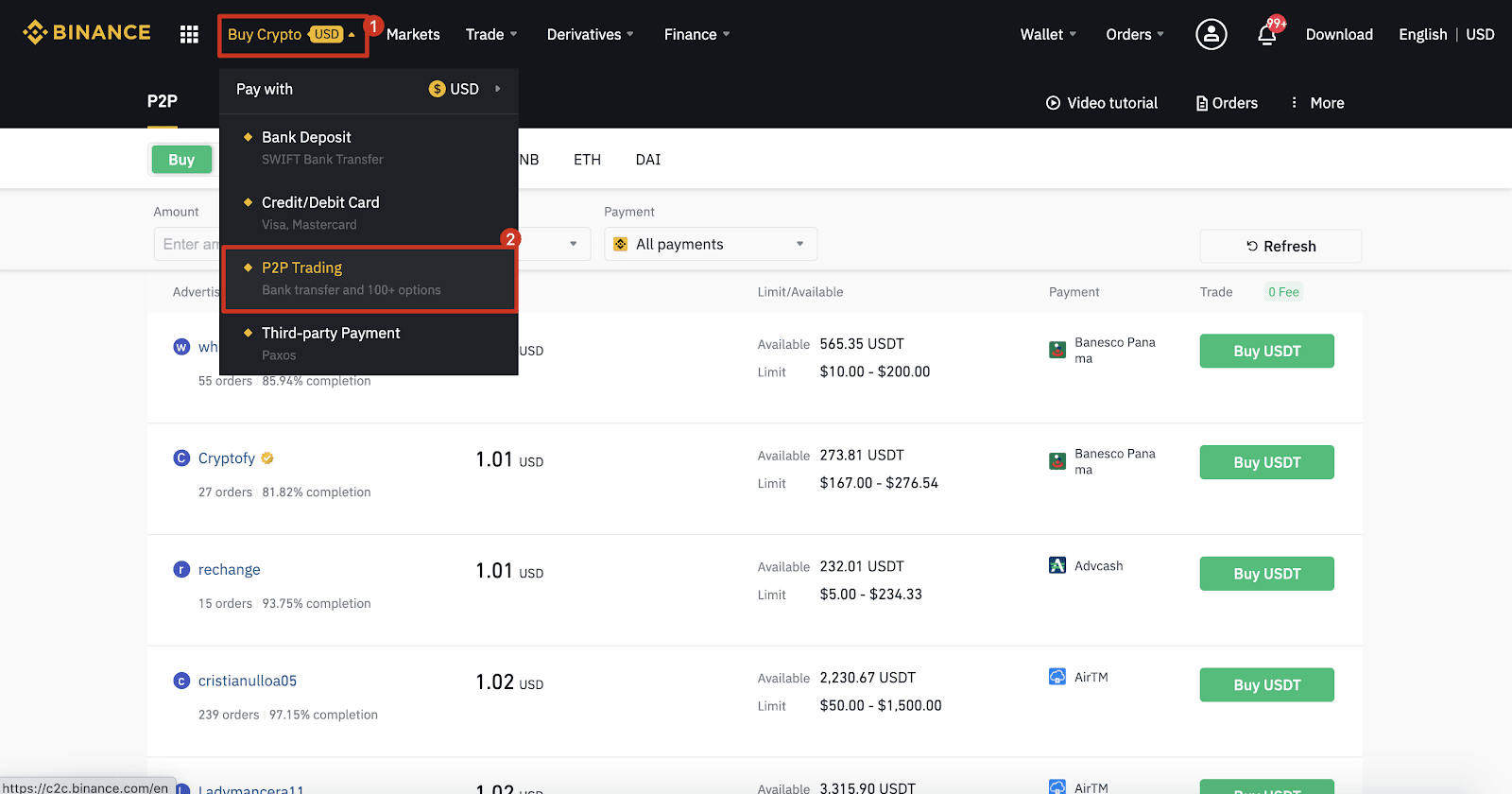
5. samm:
klõpsake (1) " Osta " ja valige valuuta, mida soovite osta (BTC on näidatud näitena). Filtreerige hind ja (2) rippmenüüs " Makse ", valige reklaam, seejärel klõpsake (3) " Osta ".
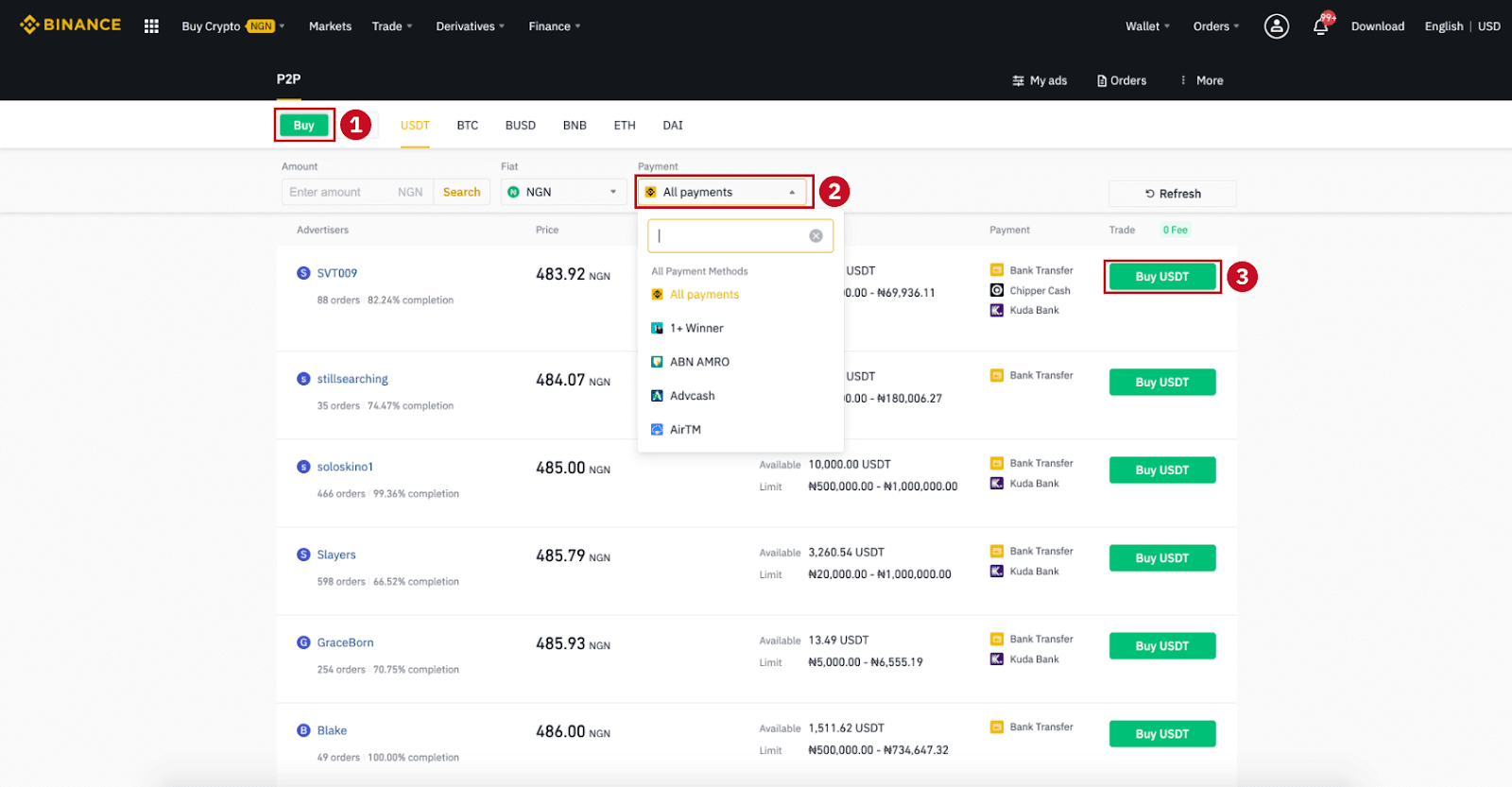
6. samm:
sisestage summa (oma fiati valuutas) või kogus (krüptodes), mida soovite osta, ja klõpsake (2) " Osta ".
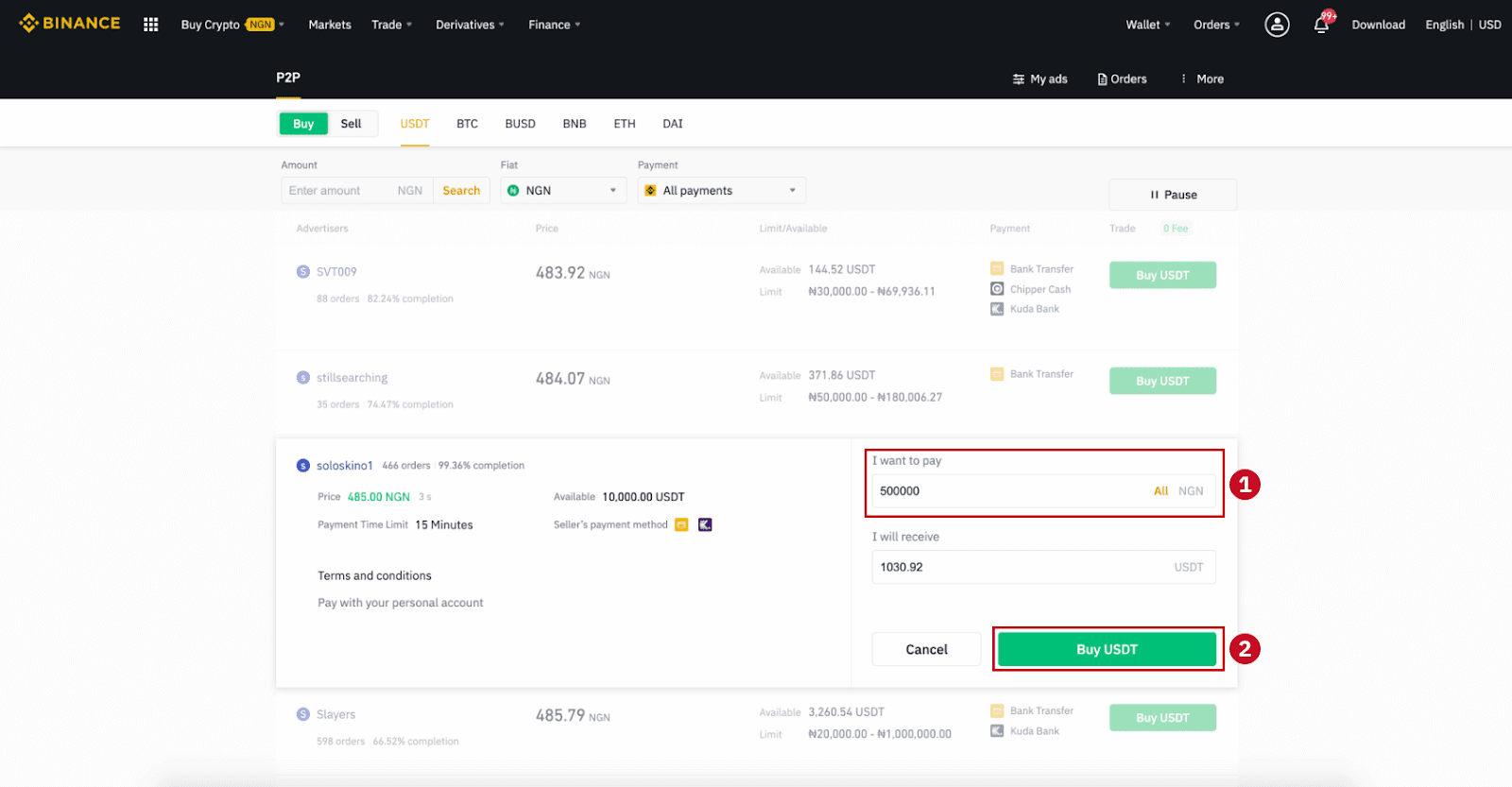
7. samm:
kinnitage makseviis ja summa (koguhind) lehel Tellimuse üksikasjad.
Viige fiati tehing lõpule maksetähtaja jooksul. Seejärel klõpsake " Edastatud, järgmine " ja " Kinnita ".
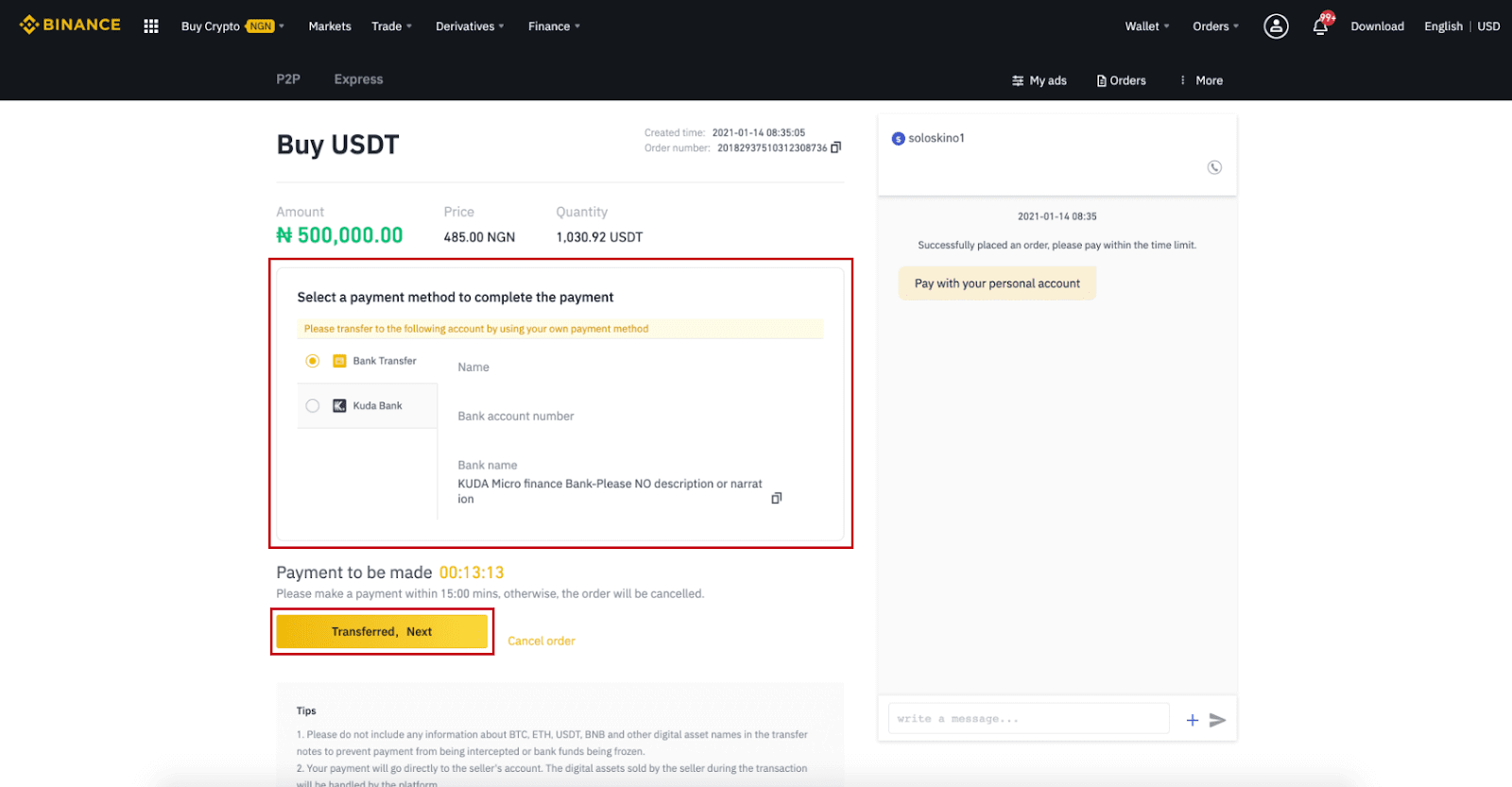
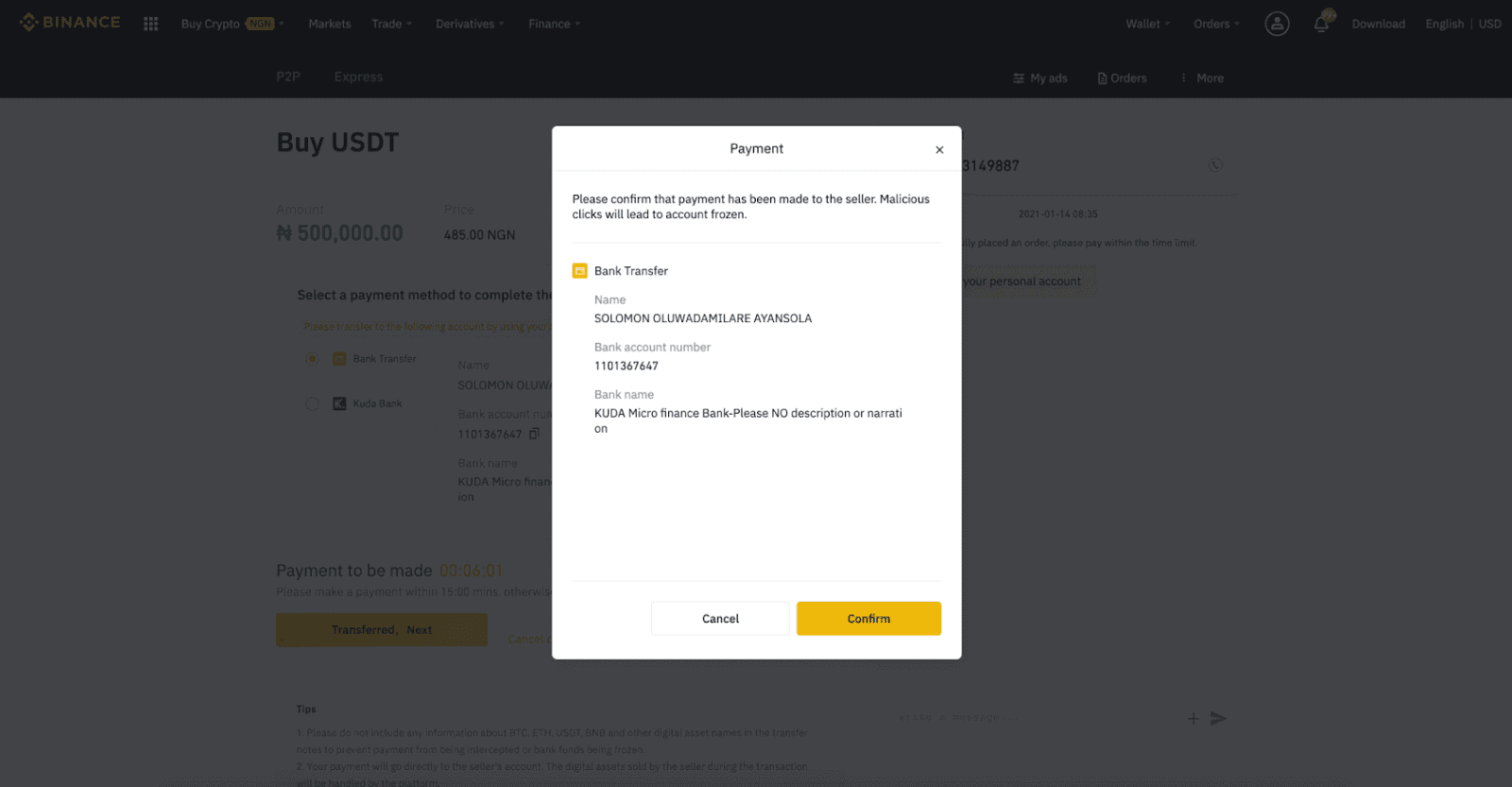
Märkus . Peate makse edastama otse müüjale pangaülekande, Alipay, WeChati või mõne muu kolmanda osapoole makseplatvormi kaudu müüja esitatud makseteabe alusel. Kui olete makse müüjale juba üle kandnud, ei tohi te vajutada nuppu "Tühista", välja arvatud juhul, kui olete oma maksekontole juba müüjalt raha tagasi saanud. Kui te tegelikku makset ei soorita, ärge klõpsake makse kinnitamiseks nuppu "Kinnita". See ei ole tehingureeglite järgi lubatud. Kui teil tekib tehingu ajal probleeme, saate müüjaga ühendust võtta vestlusakna kaudu.
8. samm:
kui müüja on krüptovaluuta vabastanud, on tehing lõpule viidud. Digitaalsete varade ülekandmiseks oma Spot Walletti võite klõpsata (2) „ Teisalda Spot Walletile
”. Samuti võite äsja ostetud digitaalse vara vaatamiseks klõpsata nupu kohal (1) „ Kontrolli minu kontot ”.
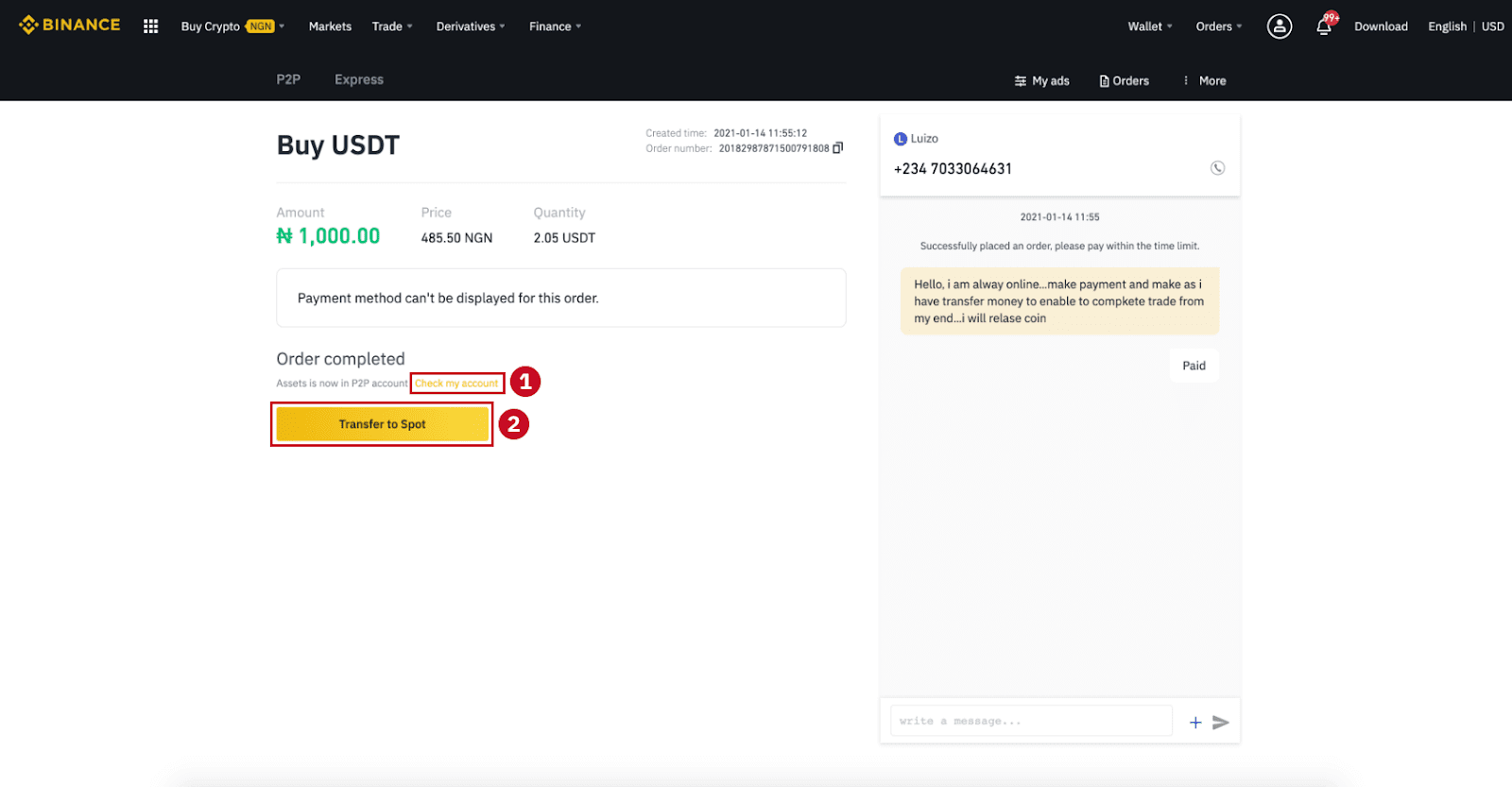
Märkus : Kui te ei saa krüptovaluutat 15 minutit pärast klõpsamist "Üle kantud, järgmine" , võite klõpsata " Apellatsioonkaebus " ja klienditeenindus aitab teid tellimust töödelda.
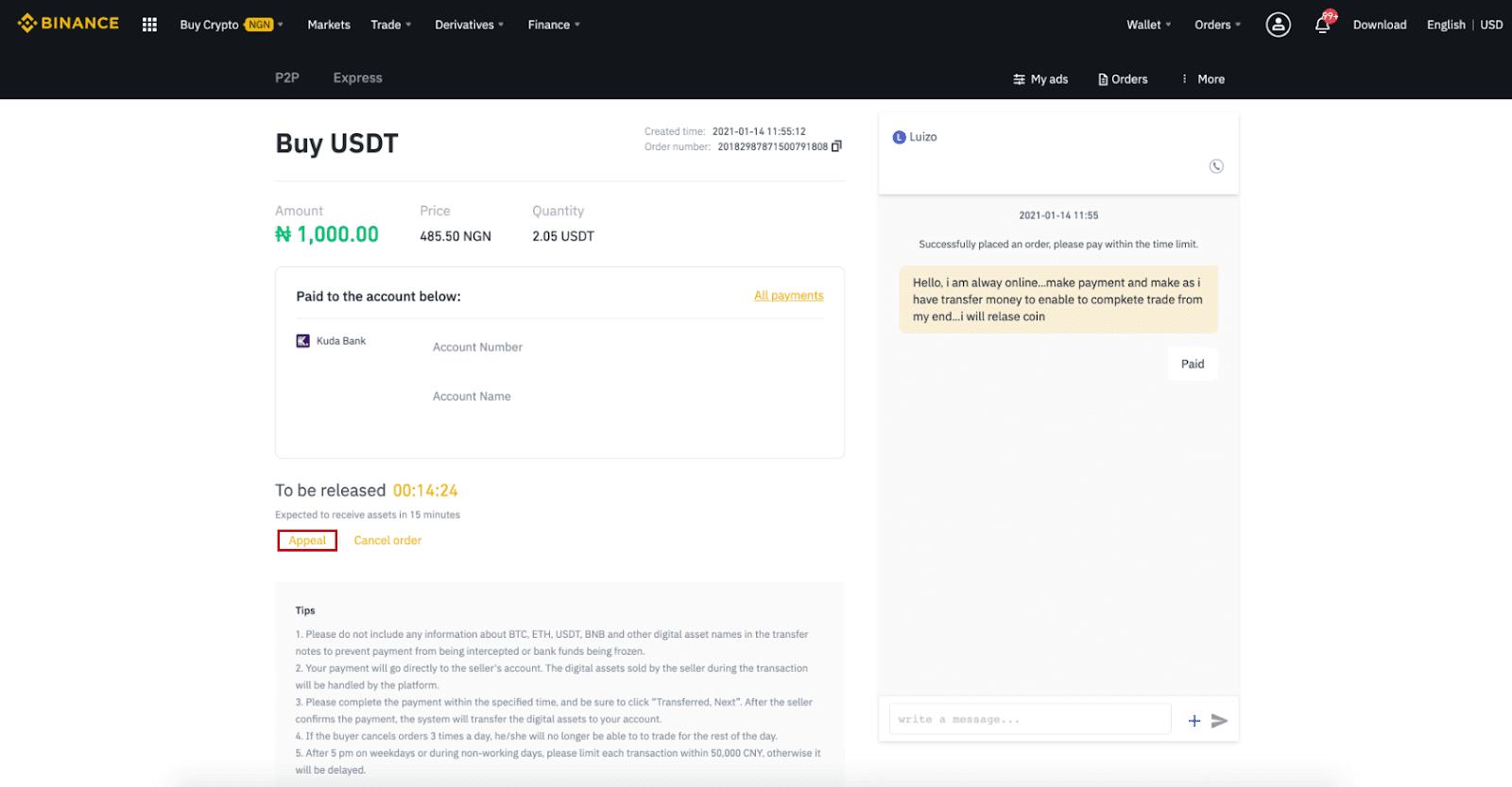

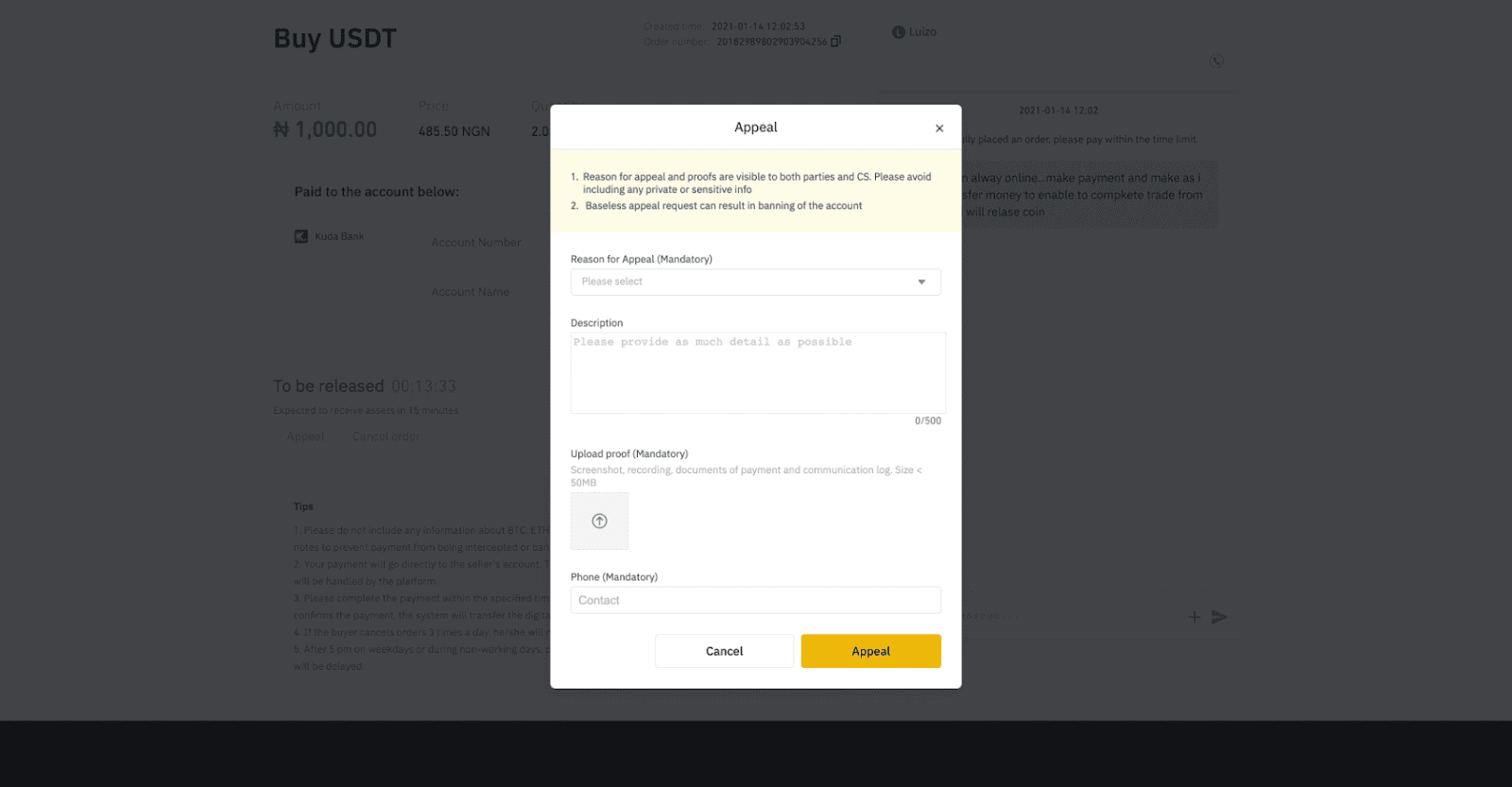
Ostke krüpto Binance P2P-st (rakendus)
1. sammLogige rakendusse Binance sisse
- Kui teil juba on Binance'i konto, klõpsake "Logi sisse" ja minge 4. sammu juurde
- Kui teil pole veel Binance'i kontot, klõpsake vasakus ülanurgas nuppu " Registreeri ".

2. samm
Sisestage registreerimislehele oma e-posti aadress ja määrake sisselogimisparool. Lugege Binance P2P tingimusi ja klõpsake registreerumiseks noolt. 
3. samm
Sisestage oma e-posti aadress ja parool, seejärel klõpsake sisselogimiseks noolt. 
4. samm
Pärast Binance'i rakendusse sisselogimist klõpsake identiteedi kinnitamise lõpuleviimiseks vasakus ülanurgas olevat kasutajaikooni. Seejärel klõpsake SMS-i autentimise lõpuleviimiseks ja makseviiside määramiseks nuppu " Makseviisid ". 
Samm 5
Minge avalehele, klõpsake " P2P kauplemine ".
P2P-lehel klõpsake (1) vahekaarti „ Osta ” ja krüpto, mida soovite osta (2) (näiteks USDT), seejärel valige reklaam ja klõpsake (3) „ Osta ”. 
6. samm
Sisestage kogus, mida soovite osta, kinnitage müüja makseviisid ja klõpsake nuppu " Osta USDT ". 
7. samm
Kandke raha otse müüjale müüja makseteabe alusel, mis on esitatud maksetähtaja jooksul, ja seejärel klõpsake nuppu „ Kanna raha üle ”. Puudutage makseviisi, millele üle kandsite, klõpsake nuppu „ Ülekantud, järgmine ” 

Märkus : Makseviisi määramine Binance'is ei tähenda, et makse kantakse otse müüja kontole, kui klõpsate nuppu „ Ülekantud , järgmine ” . Peate sooritama makse otse müüjale pangaülekande või mõne muu kolmanda osapoole makseplatvormi kaudu müüja esitatud makseteabe alusel. Kui te pole tehinguid sooritanud,
ärge klõpsake nuppu „ Üle kantud, järgmine “. See rikub P2P kasutajate tehingute eeskirju.
8. samm Olek on
"Vabastab".
Kui müüja on krüptovaluuta vabastanud, on tehing lõpetatud. Digitaalsete varade ülekandmiseks oma Spot Walletti võite klõpsata nupul „Teisalda Spot Walletisse”. Fiati rahakotis ostetud krüpto kontrollimiseks 
võite klõpsata allosas " Rahakott " ja seejärel " Fiat ". Samuti võite klõpsata nupul „ Ülekande ” ja kanda krüptovaluuta kauplemiseks oma rahakotti. 
Märkus :
Kui te ei saa krüptovaluutat 15 minutit pärast klõpsamist "Üle kantud, järgmine" , saate müüjaga ühendust võtta, klõpsates ülaosas ikooni " Telefon " või " Vestlus
".
Või võite klõpsata valikul „ Apellatsioon ”, valida „Apellatsiooni põhjus” ja „Tõend üles laadida” . Meie klienditoe meeskond aitab teid tellimuse töötlemisel.
1. Binance P2P-s saate praegu osta või müüa ainult BTC, ETH, BNB, USDT, EOS ja BUSD. Kui soovite kaubelda teiste krüptodega, kaubelge hetketurul.
2. Kui teil on küsimusi või kaebusi, võtke ühendust meie klienditoe meeskonnaga.
Kuidas osta Binance'is krüpto krediit-/deebetkaardiga
Meil on hea meel teatada, et Binance'i on lisandunud uus meetod Visa ja Mastercard kaardi omanikele. Konto täiendamine on muutunud veelgi mugavamaks ja kiiremaks.
Ostke krüpto krediit-/deebetkaardiga (veeb)
1. Logige sisse oma Binance'i kontole ja klõpsake [Osta krüptokaarti] – [Krediit-/deebetkaart].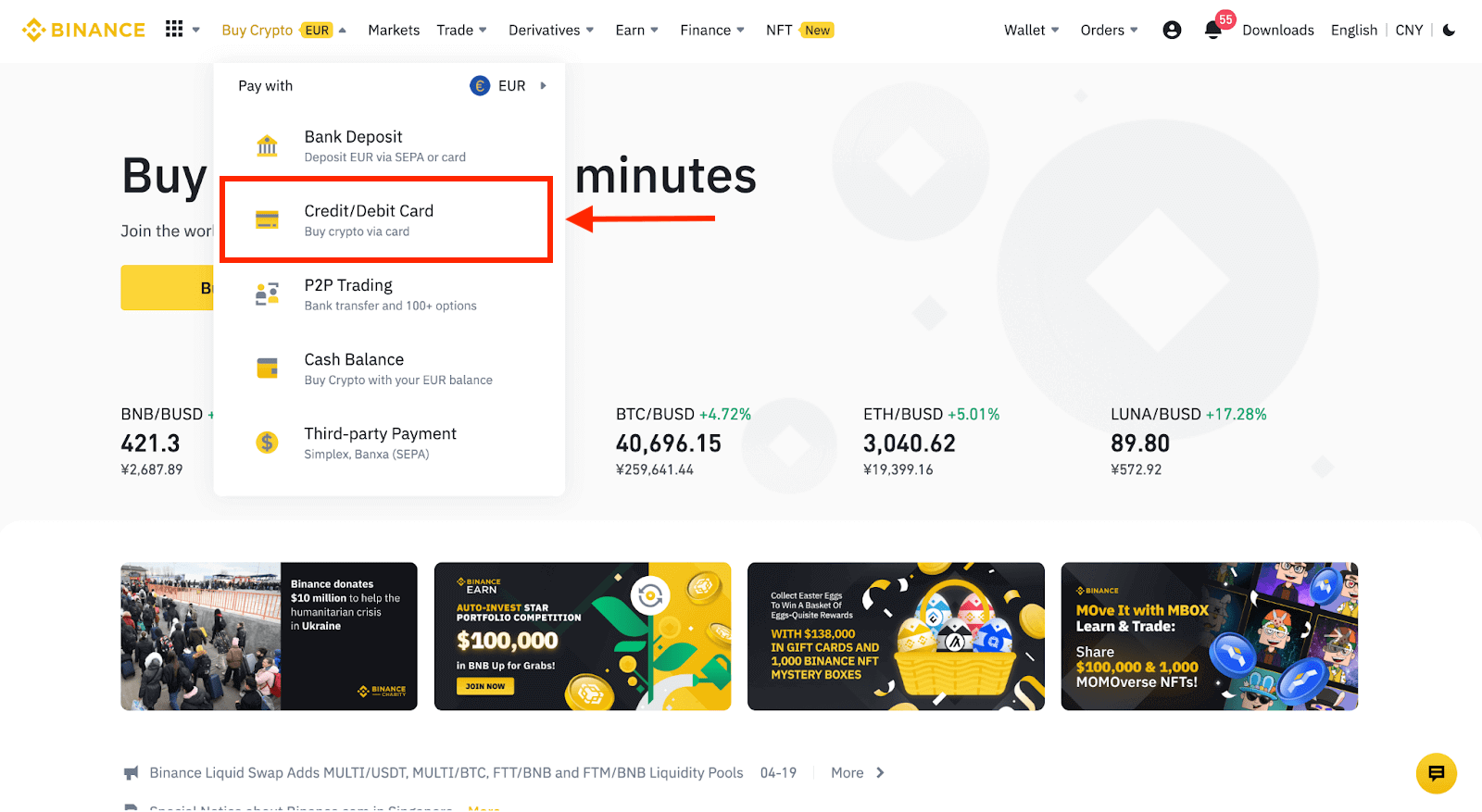
2. Siin saate valida, kas ostate krüpto erinevate fiati valuutadega. Sisestage fiati summa, mida soovite kulutada ja süsteem kuvab automaatselt võimaliku krüptosumma.
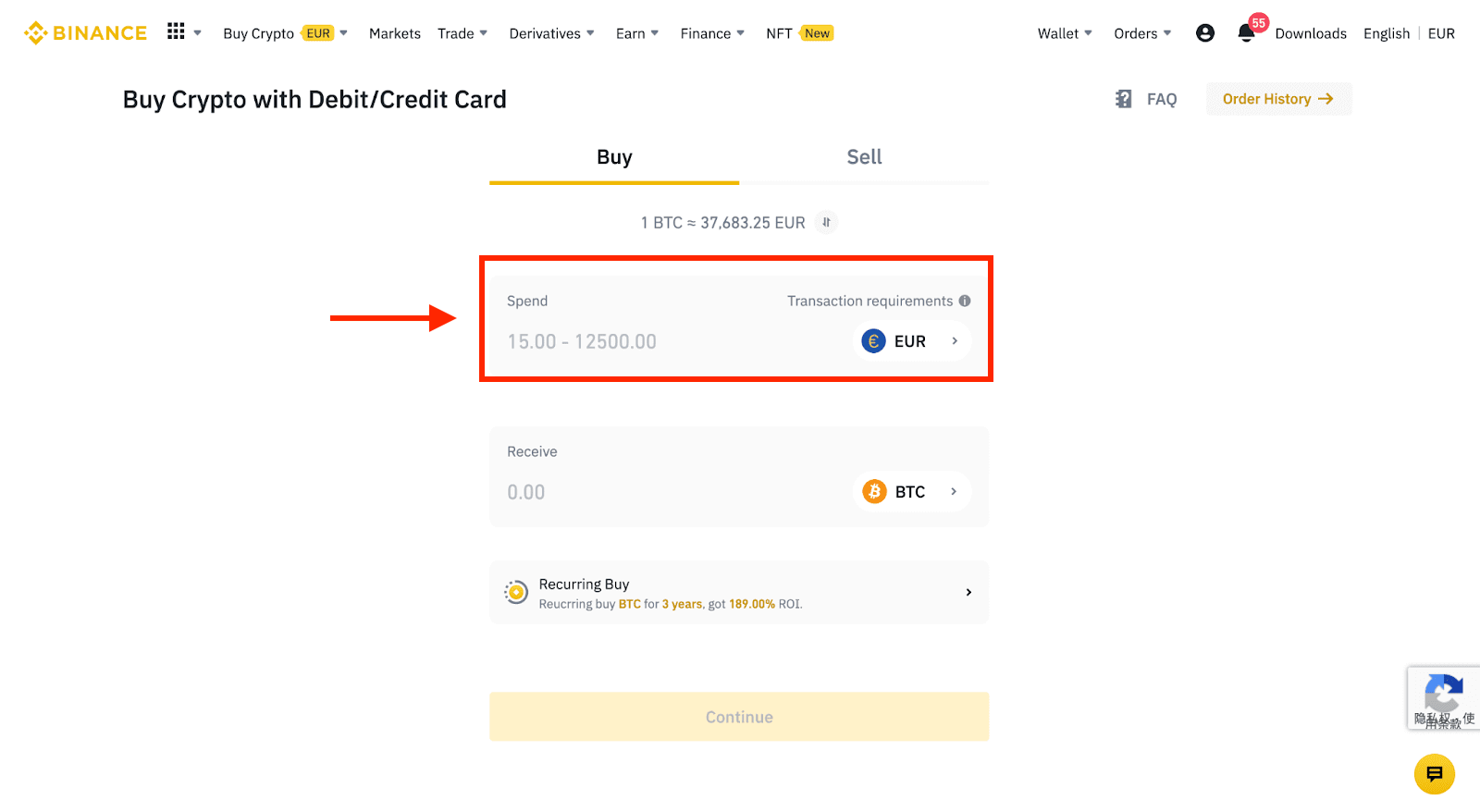
3 Klõpsake [Lisa uus kaart] .
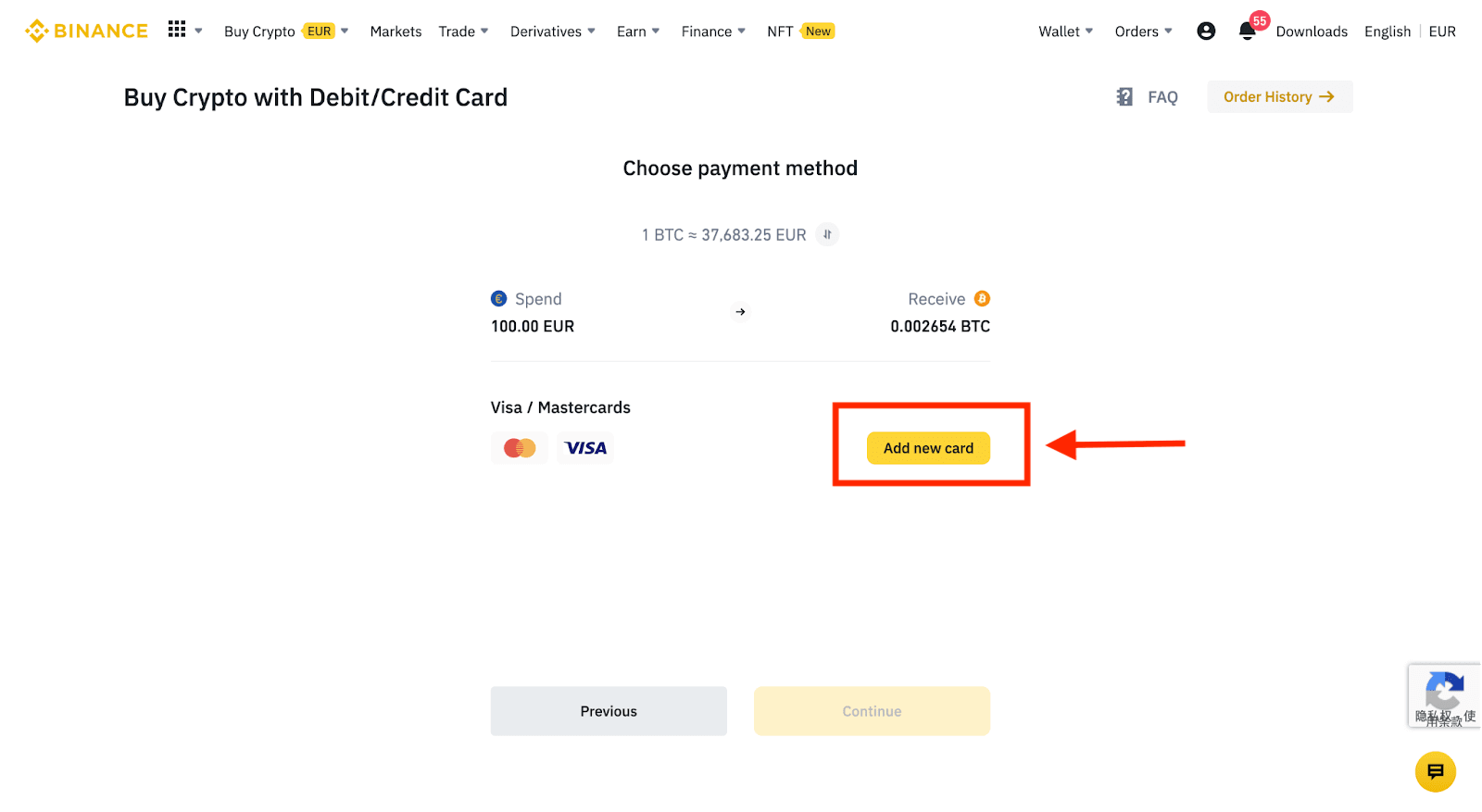
4. Sisestage oma krediitkaardi andmed. Pange tähele, et saate maksta ainult oma nimel olevate krediitkaartidega.
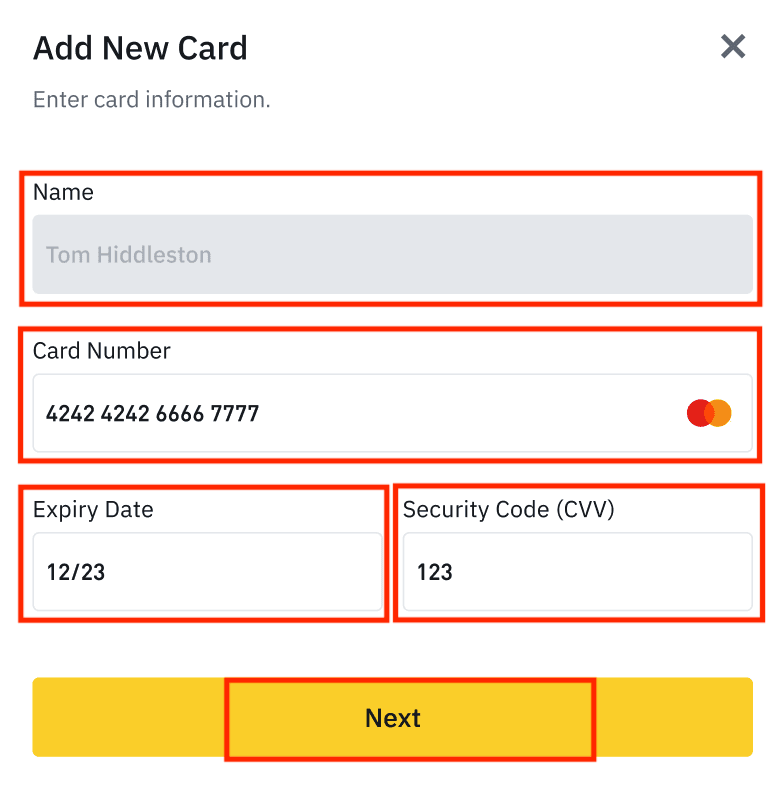
5. Sisestage oma arveldusaadress ja klõpsake [Kinnita].
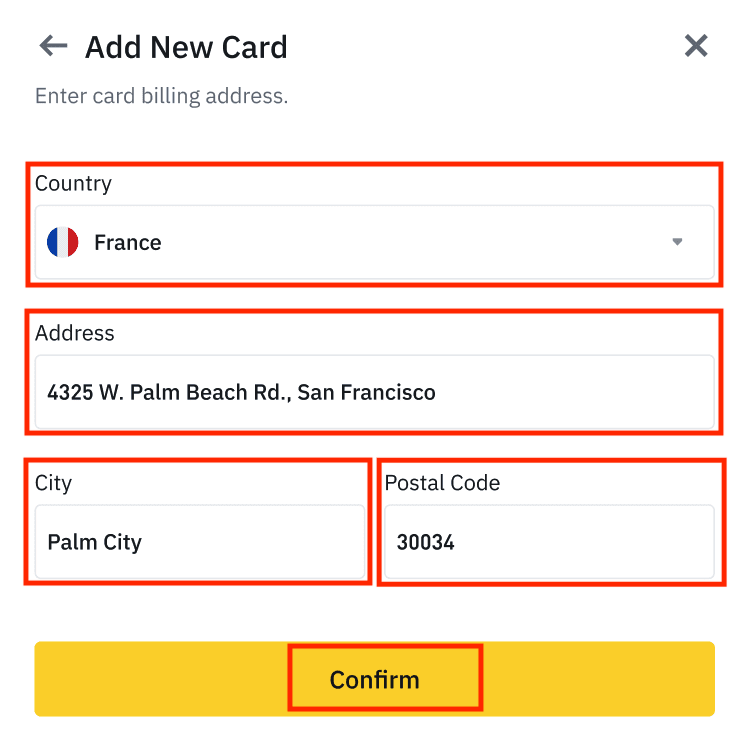
6. Kontrollige makseandmeid ja kinnitage tellimus 1 minuti jooksul. 1 minuti pärast arvutatakse hind ja saadava krüptosumma ümber. Värskeima turuhinna nägemiseks võite klõpsata [Värskenda]. Tasu määr on 2% tehingu kohta.
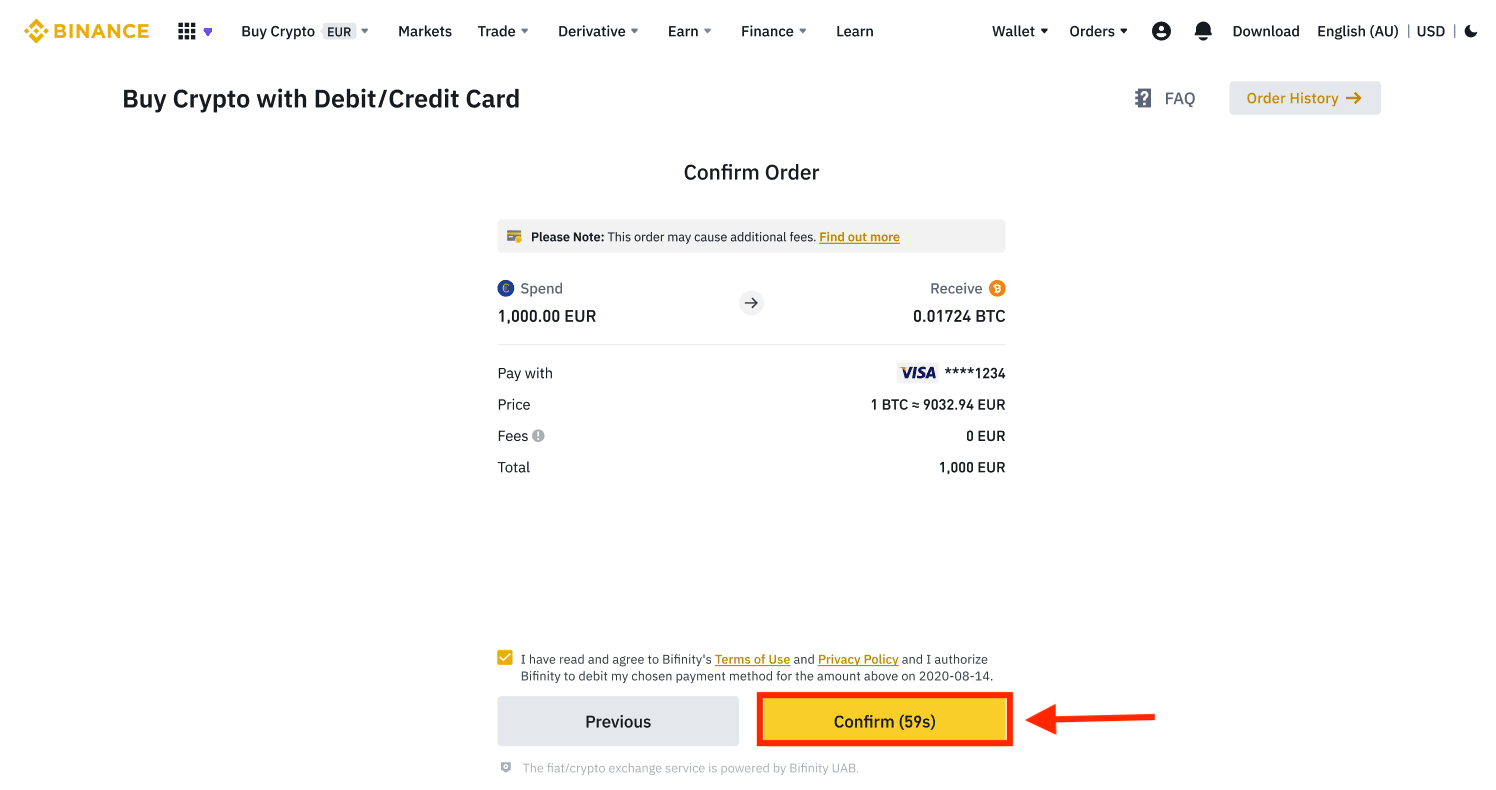
7. Teid suunatakse teie panga OTP tehingute lehele. Järgige makse kinnitamiseks ekraanil kuvatavaid juhiseid.
Ostke krüpto krediit-/deebetkaardiga (rakendus)
1. Alustamiseks valige avakuval [Krediit-/deebetkaart] . Või avage [Osta krüpto] vahekaardilt [Trade/Fiat] .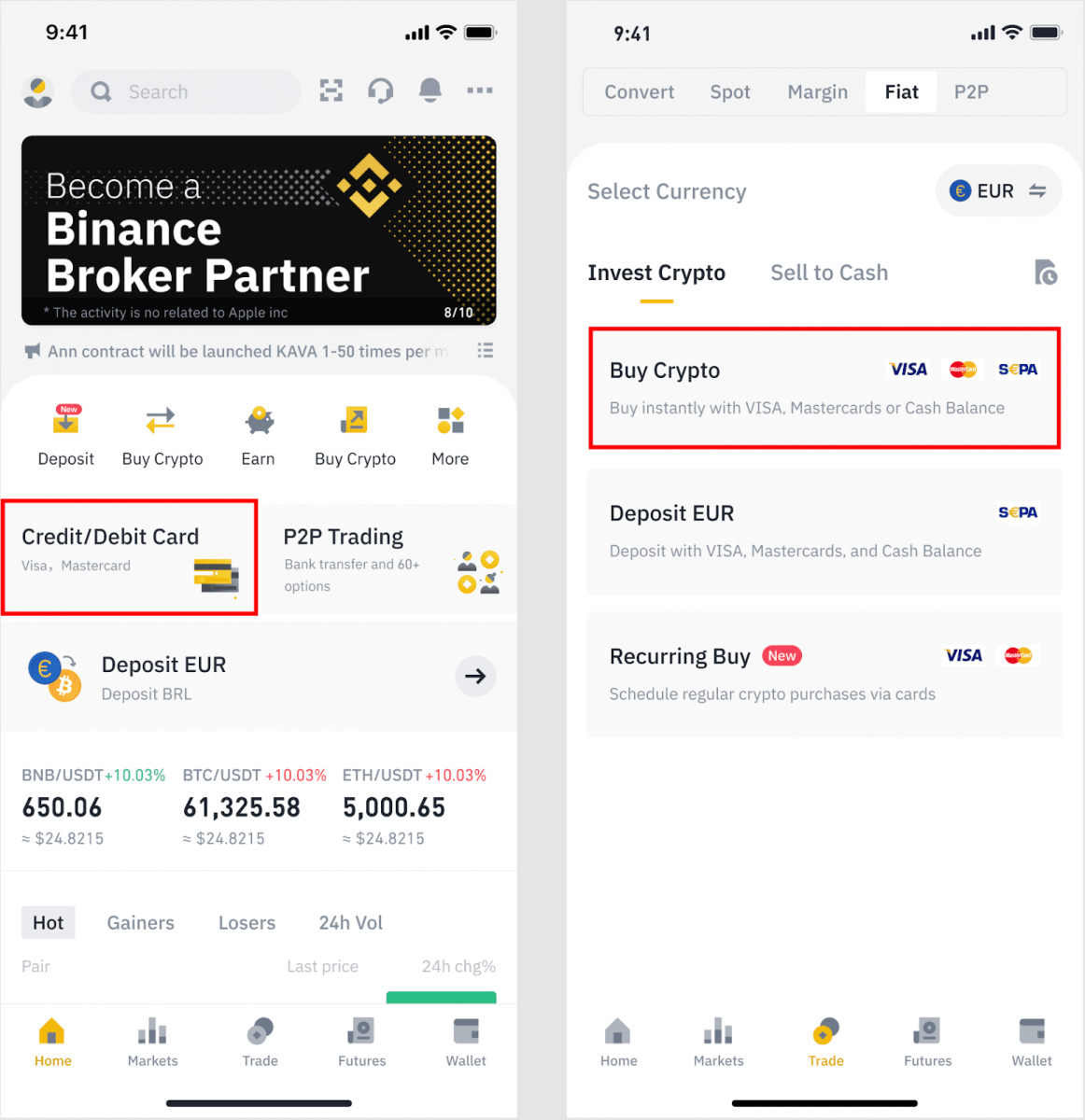
2. Esmalt vali välja krüptovaluuta, mida soovid osta. Krüptovaluuta saate sisestada otsinguribale või sirvida loendit. Samuti saate filtrit muuta, et näha erinevaid auastmeid.
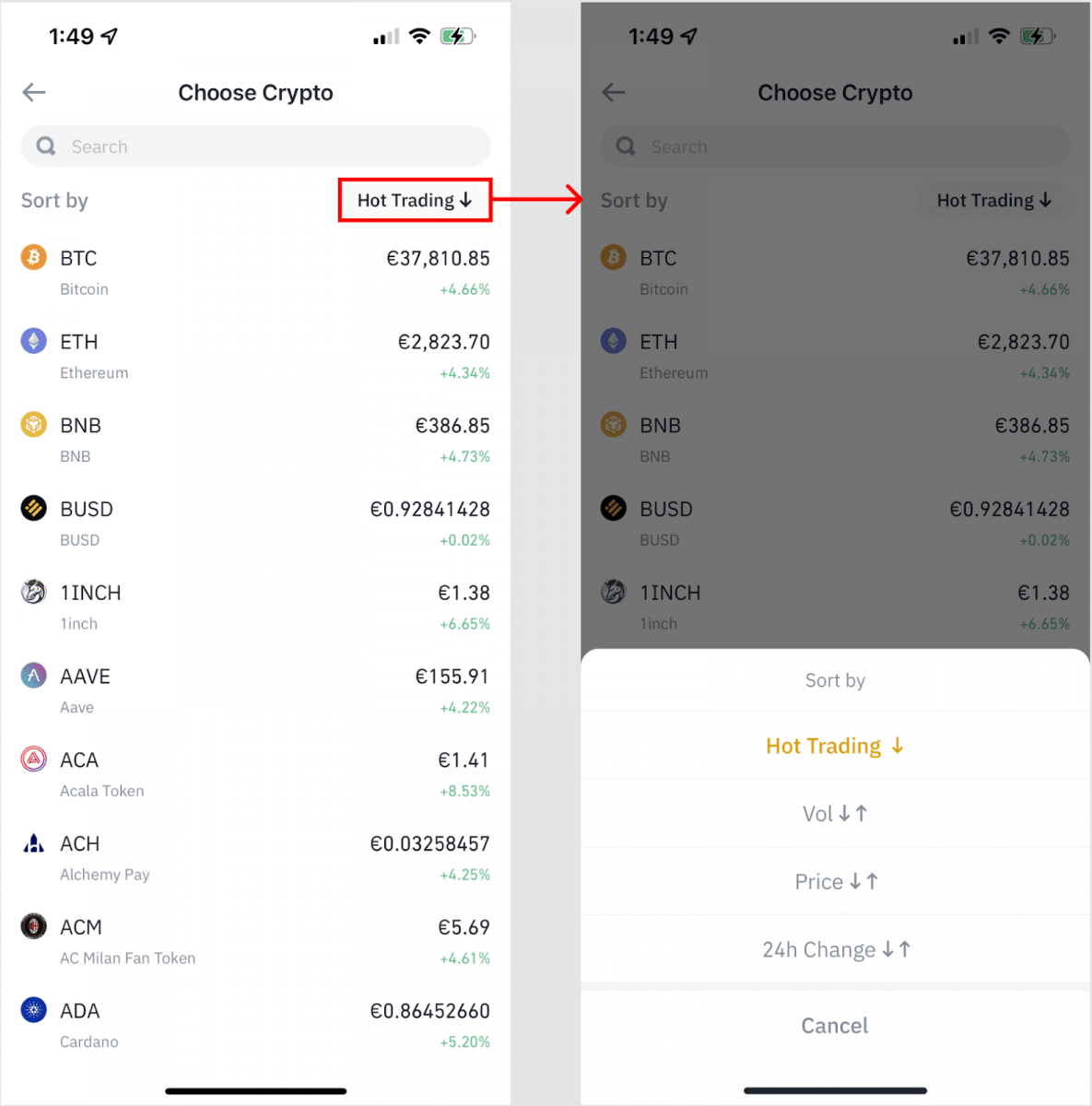
3. Täitke summa, mida soovite osta. Fiati valuutat saate vahetada, kui soovite valida mõne muu valuuta. Regulaarsete krüptoostude ajastamiseks kaartide kaudu saate lubada ka funktsiooni Korduv ost.
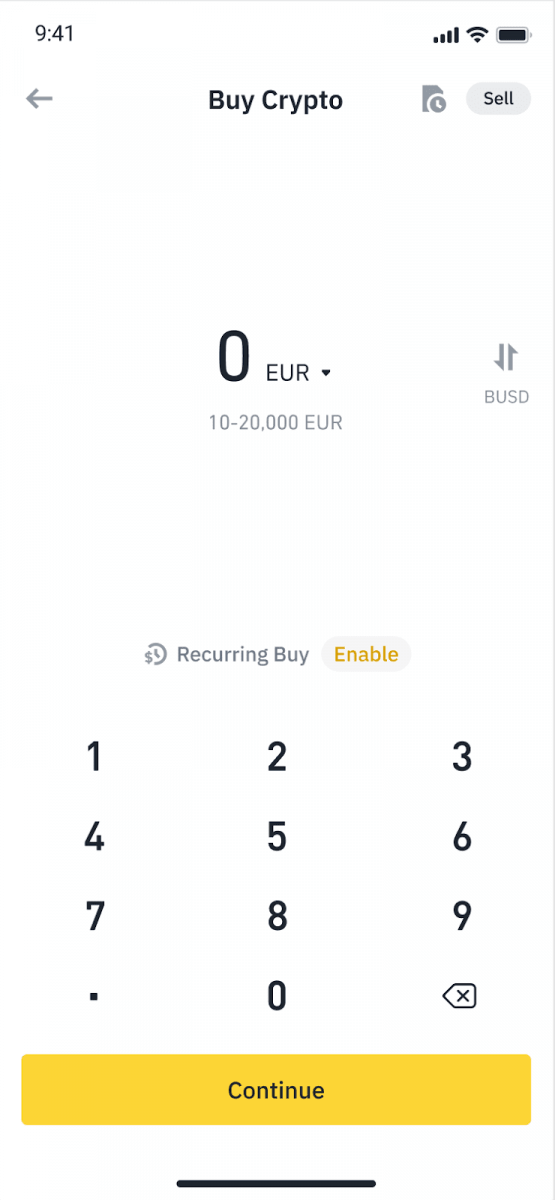
4. Valige [Maksa kaardiga] ja puudutage nuppu [Kinnita] . Kui te pole kaarti varem linkinud, palutakse teil esmalt lisada uus kaart.


5. Kontrollige, kas summa, mida soovite kulutada, on õige, ja seejärel puudutage ekraani allosas [Kinnita]
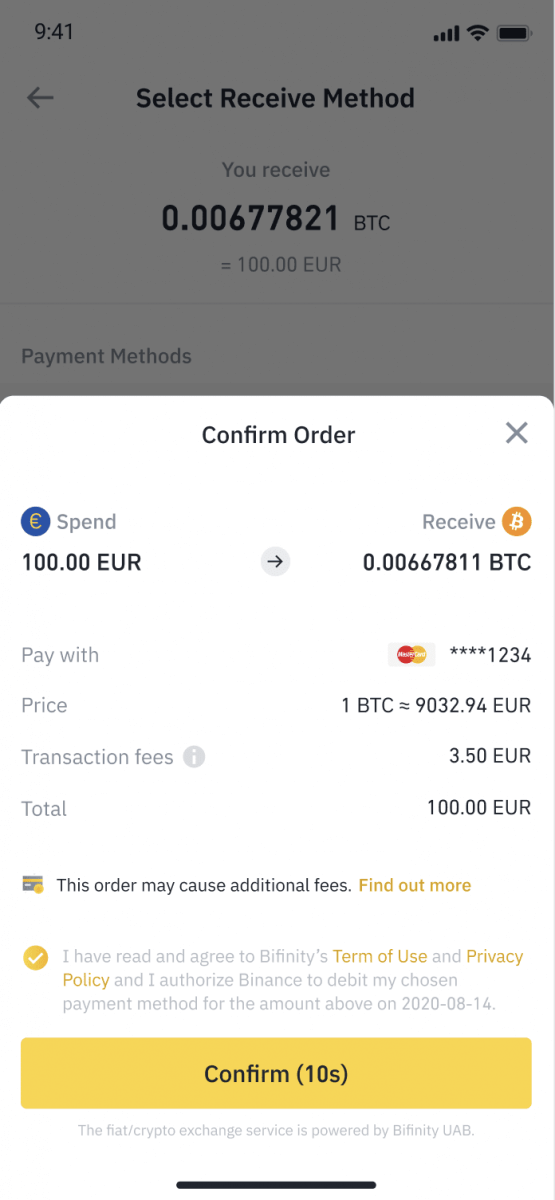
. 6. Õnnitleme, tehing on lõpule viidud. Ostetud krüptovaluuta on kantud teie Binance Spot Walletisse.
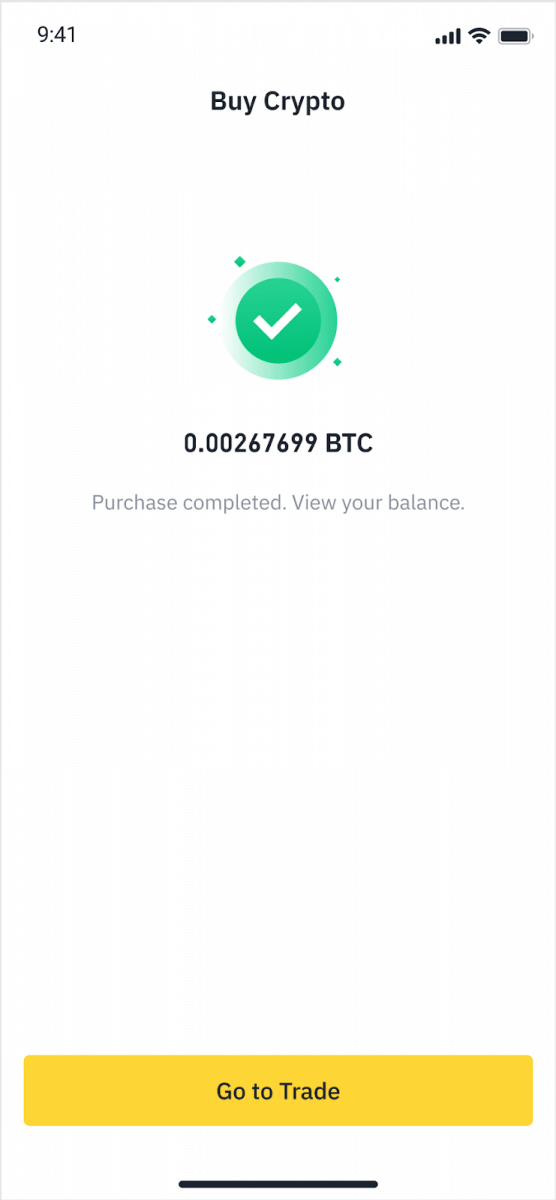
Deponeerige Fiati krediit-/deebetkaardiga
1. Logige sisse oma Binance'i kontole ja minge [Osta krüpto] - [Pangadeposiit].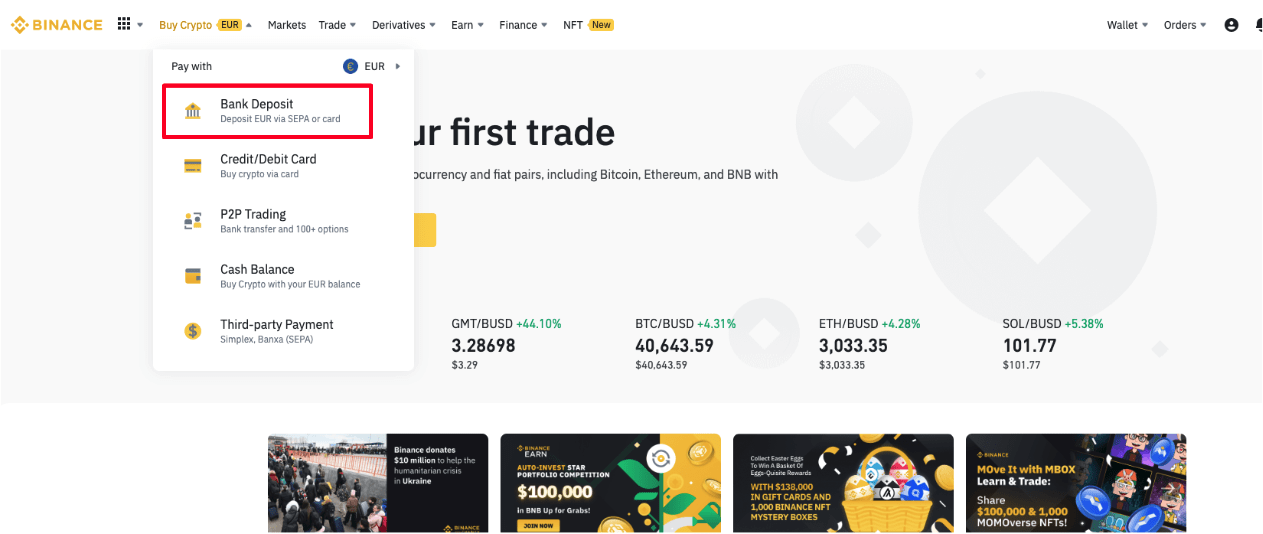
2. Valige valuuta, mida soovite deponeerida, ja valige makseviisiks [Pangakaart] . Klõpsake [Continue].
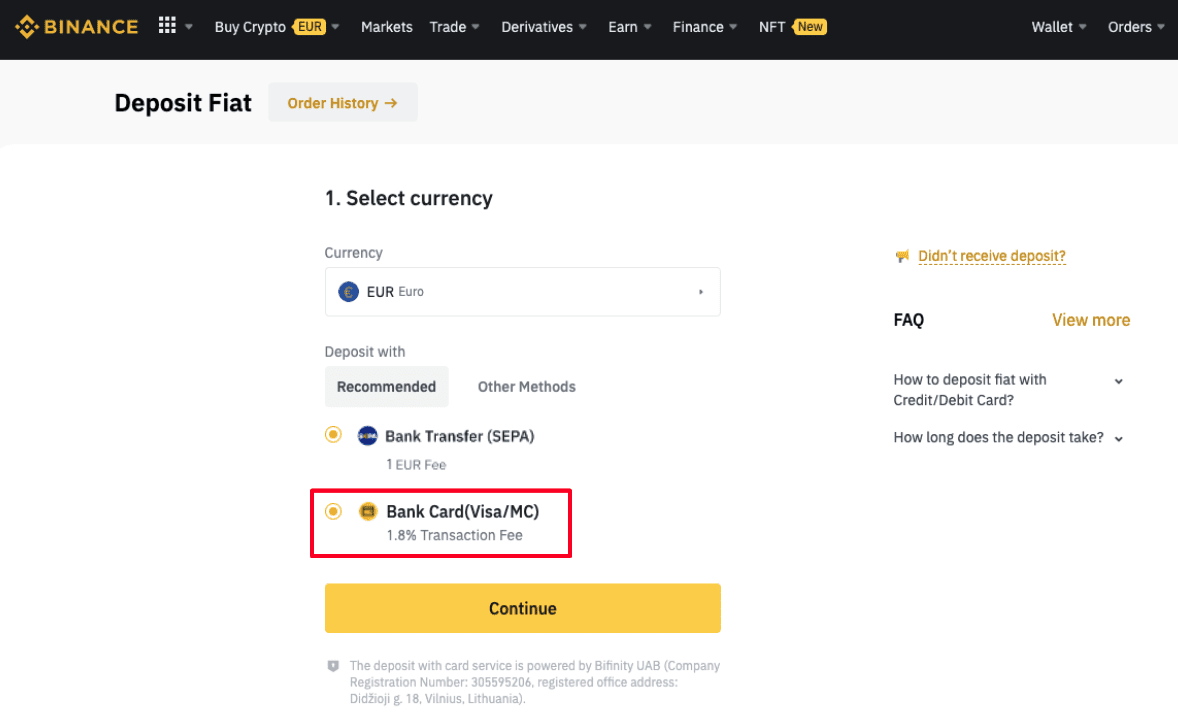
3. Kui lisate kaarti esimest korda, peate sisestama oma kaardi numbri ja arveldusaadressi. Enne [ Kinnita ] klõpsamist veenduge, et teave on õige .
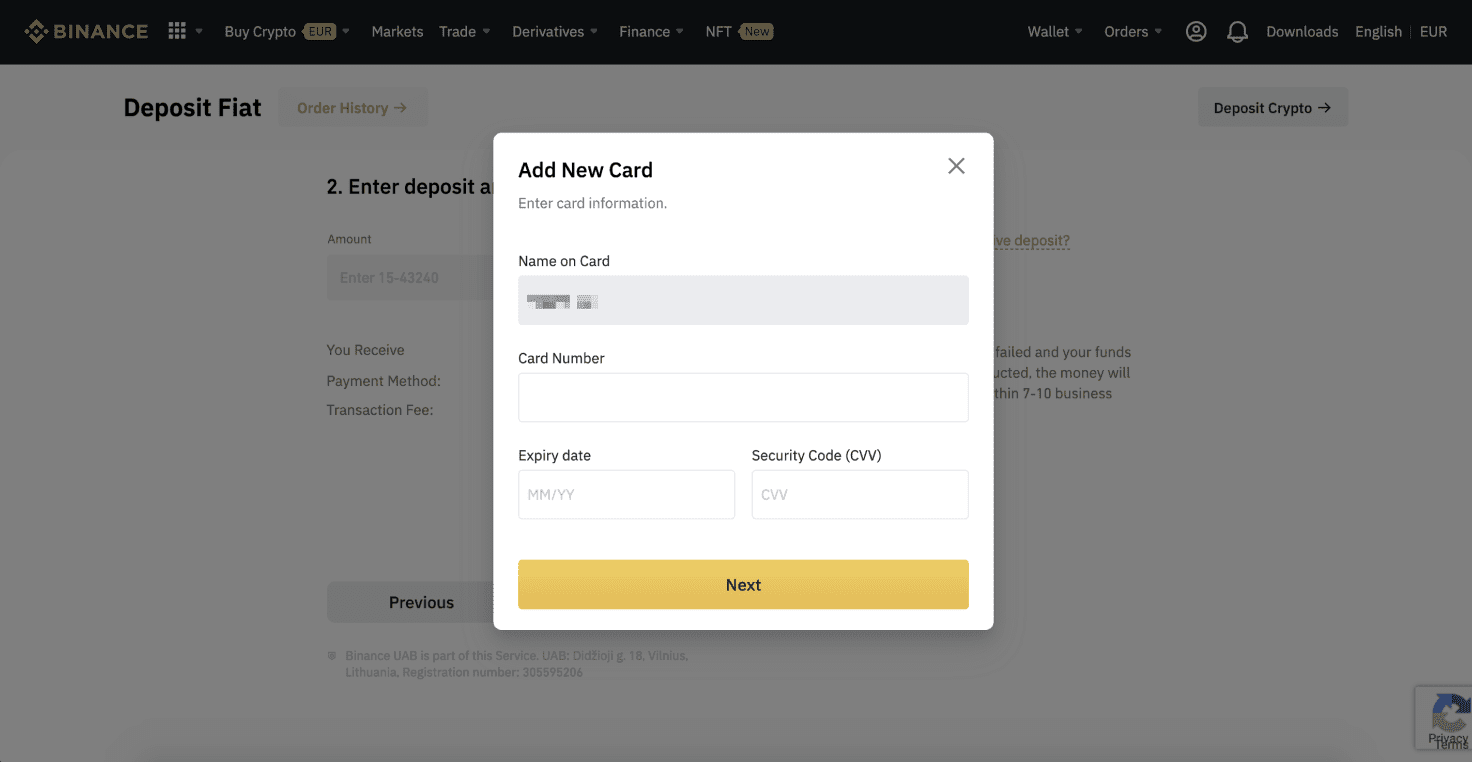
Märkus . Kui olete kaardi varem lisanud, võite selle sammu vahele jätta ja lihtsalt valida kaardi, mida soovite kasutada.
4. Sisestage summa, mida soovite sissemakse teha, ja klõpsake nuppu [ Kinnita ].
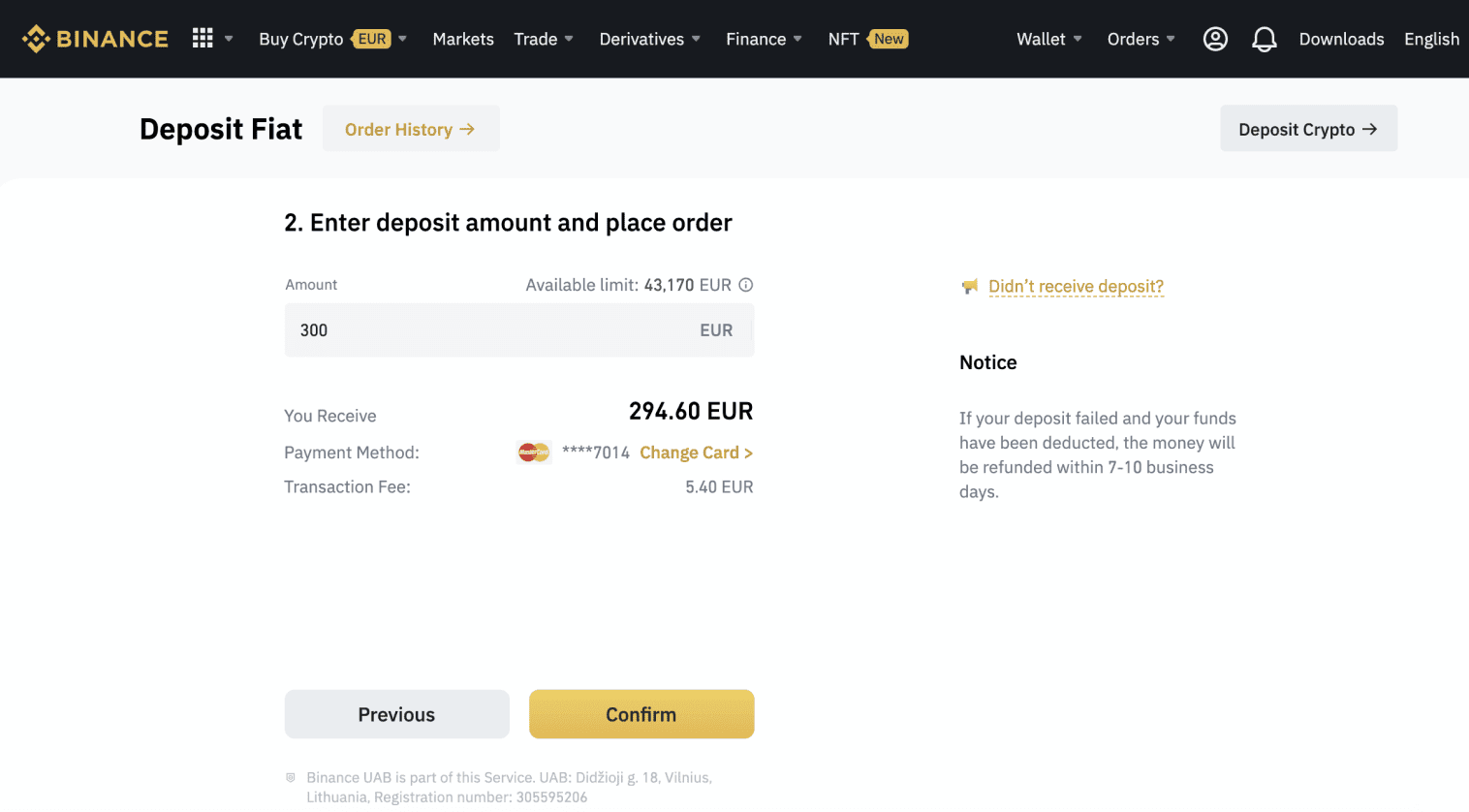
5. Seejärel lisatakse summa teie fiati saldole.
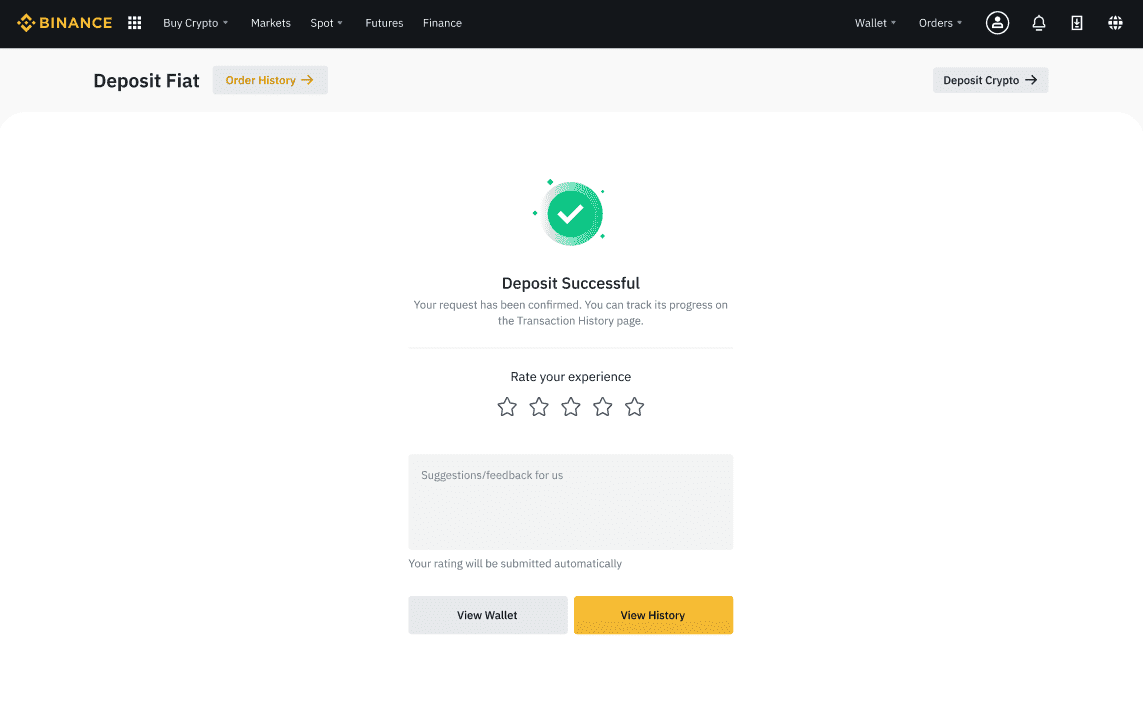
6. Saate kontrollida oma valuuta saadaolevaid kauplemispaare [Fiat Market] lehel ja alustada kauplemist.
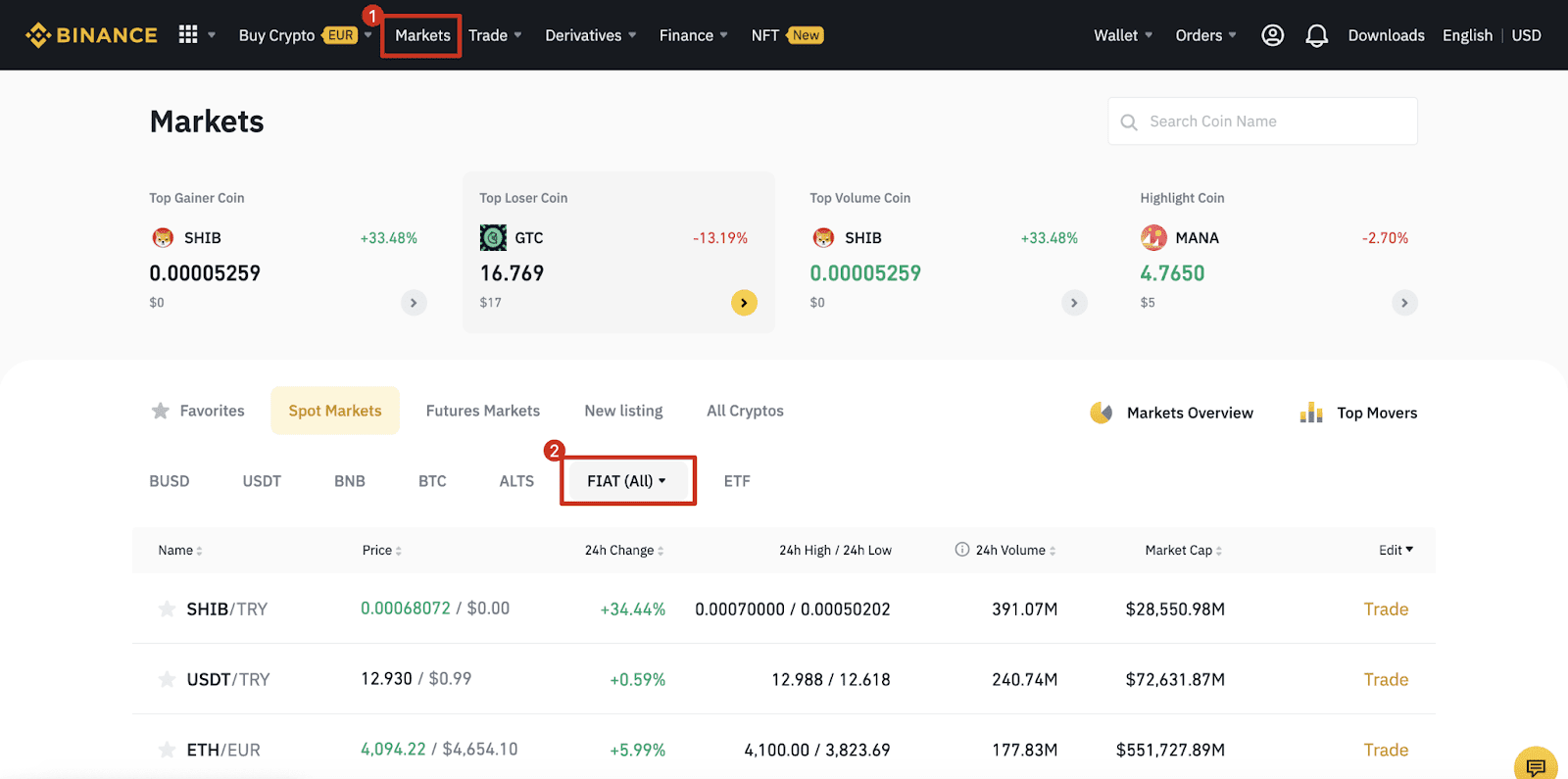
Kuidas Fiati valuutat Binance'is hoiustada
Fiati valuuta rahastamisvõimalused võimaldavad teil lühikese aja jooksul kauplema hakata. Nii nagu teie tavaline rahvusvaheline rahaülekanne, töödeldakse SWIFTi kaudu tehtud USD-ülekandeid USA tööajal 1–3 tööpäeva jooksul.
Deponeerige EUR ja Fiati valuutad SEPA pangaülekandega
**Oluline märkus: ärge tehke alla 2-euroseid ülekandeid.Pärast asjakohaste tasude mahaarvamist alla 2-euroseid ülekandeid EI KREDITATA EGA TAGASTATA.
1. Logige sisse oma Binance'i kontole ja avage [Rahakott] – [Fiat ja Spot] – [Sissemakse].
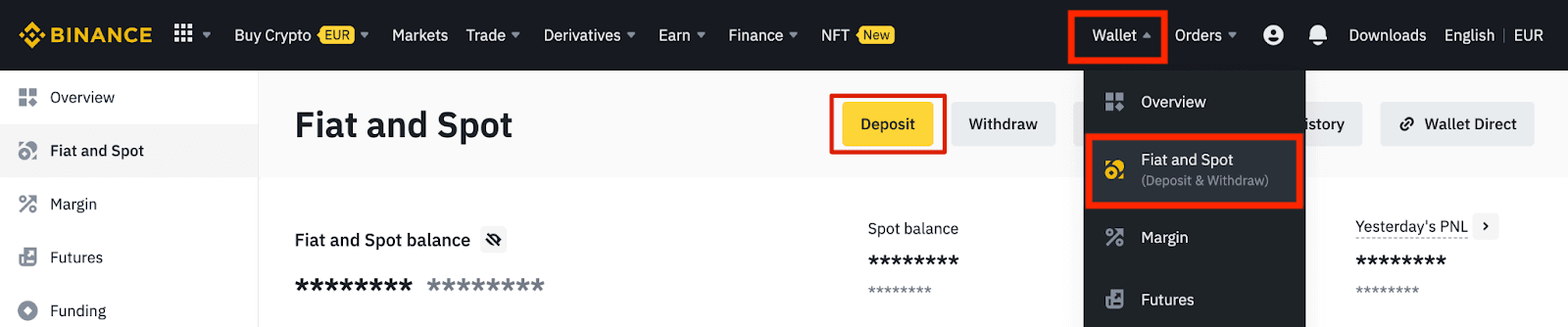
2. Valige valuuta ja [Pangaülekanne(SEPA)] , klõpsake [Jätka].
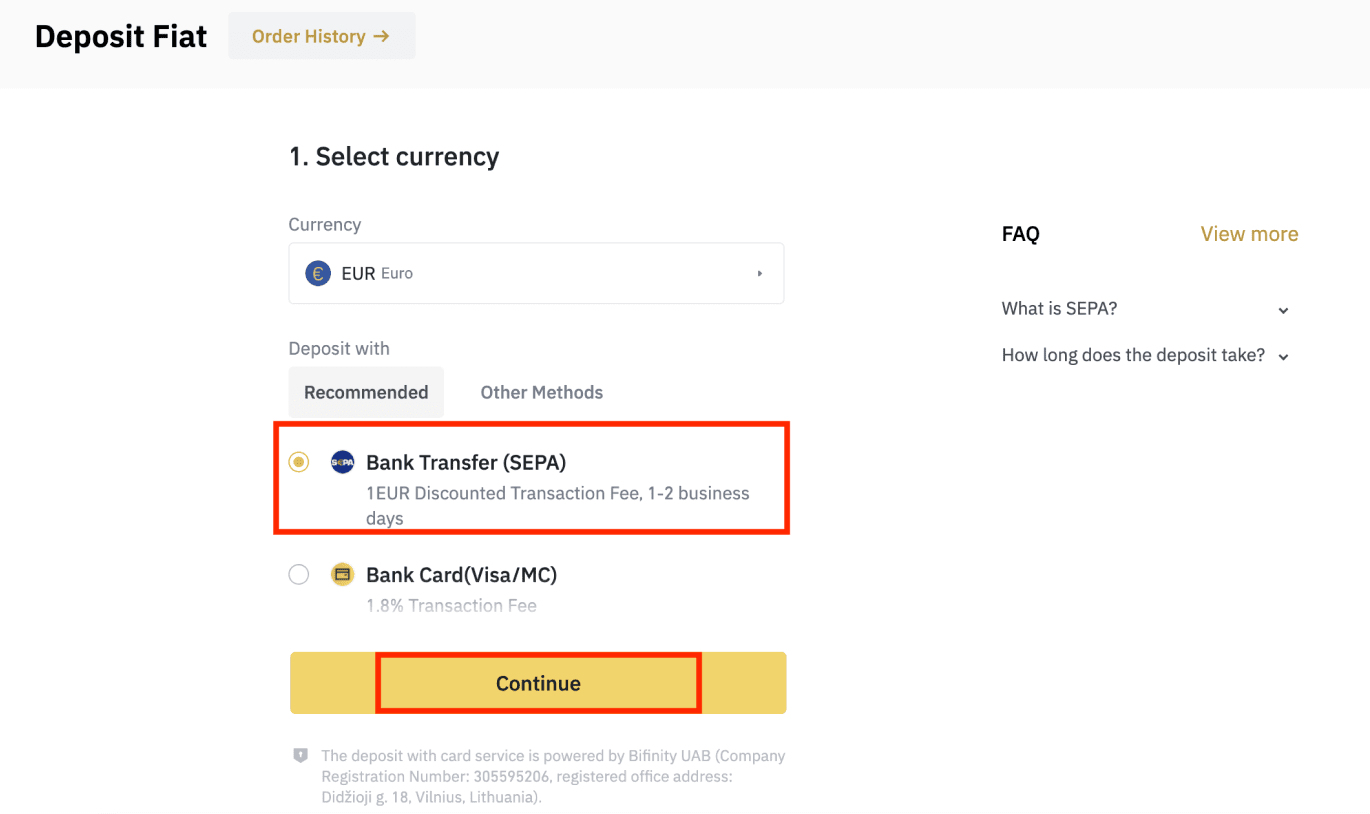
3. Sisestage summa, mida soovite sissemakse teha, seejärel klõpsake [Jätka].
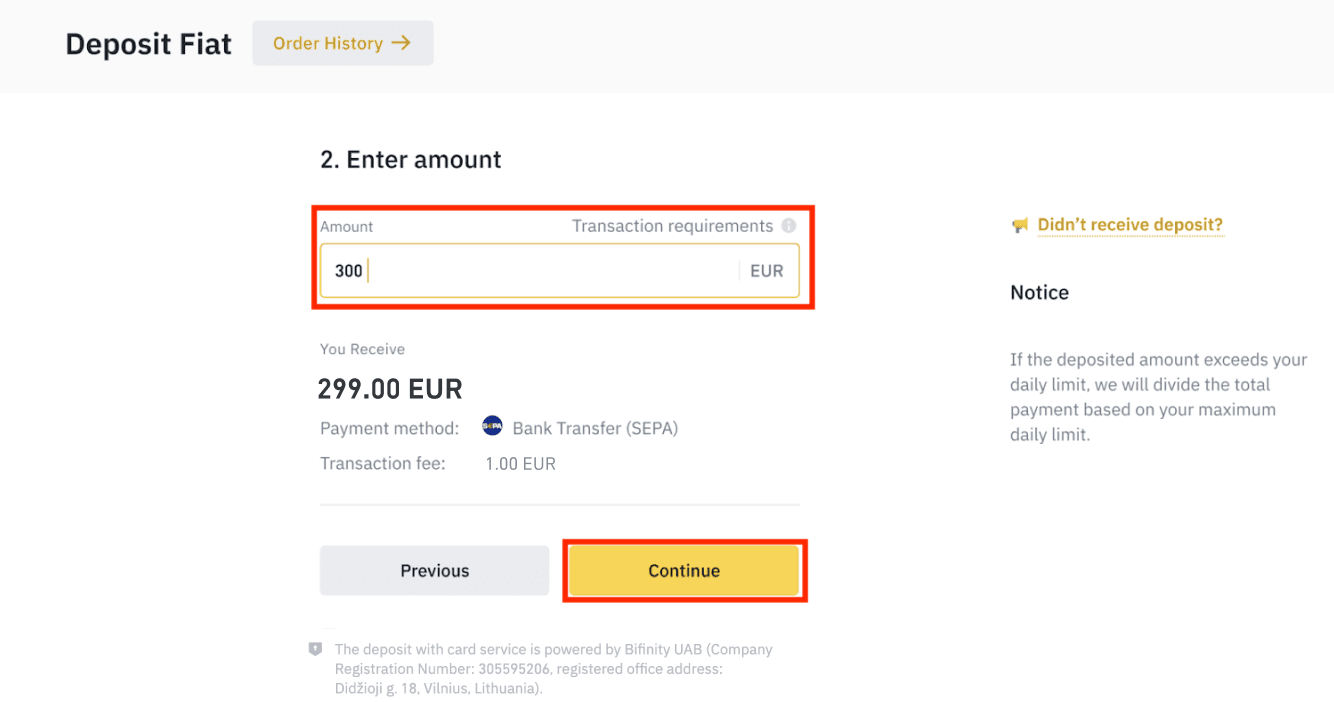
Olulised märkused:
- Kasutataval pangakontol olev nimi peab ühtima teie Binance'i kontole registreeritud nimega.
- Palun ärge kandke raha ühiskontolt. Kui teie makse tehakse ühiselt kontolt, lükkab pank tõenäoliselt ülekande tagasi, kuna nimesid on rohkem kui üks ja need ei ühti teie Binance'i konto nimega.
- Pangaülekandeid SWIFTi kaudu ei aktsepteerita.
- SEPA maksed nädalavahetustel ei tööta; palun püüdke vältida nädalavahetusi või riigipühi. Meieni jõudmiseks kulub tavaliselt 1-2 tööpäeva.
4. Seejärel näete üksikasjalikku makseteavet. Kasutage pangarekvisiite, et teha ülekandeid oma internetipanga või mobiilirakenduse kaudu Binance'i kontole.
**Oluline märkus: ärge tehke alla 2-euroseid ülekandeid. Pärast asjakohaste tasude mahaarvamist alla 2-euroseid ülekandeid EI KREDITATA EGA TAGASTATA.
Pärast ülekande tegemist oodake kannatlikult, kuni raha teie Binance'i kontole jõuab (üldiselt kulub raha laekumiseks 1–2 tööpäeva).
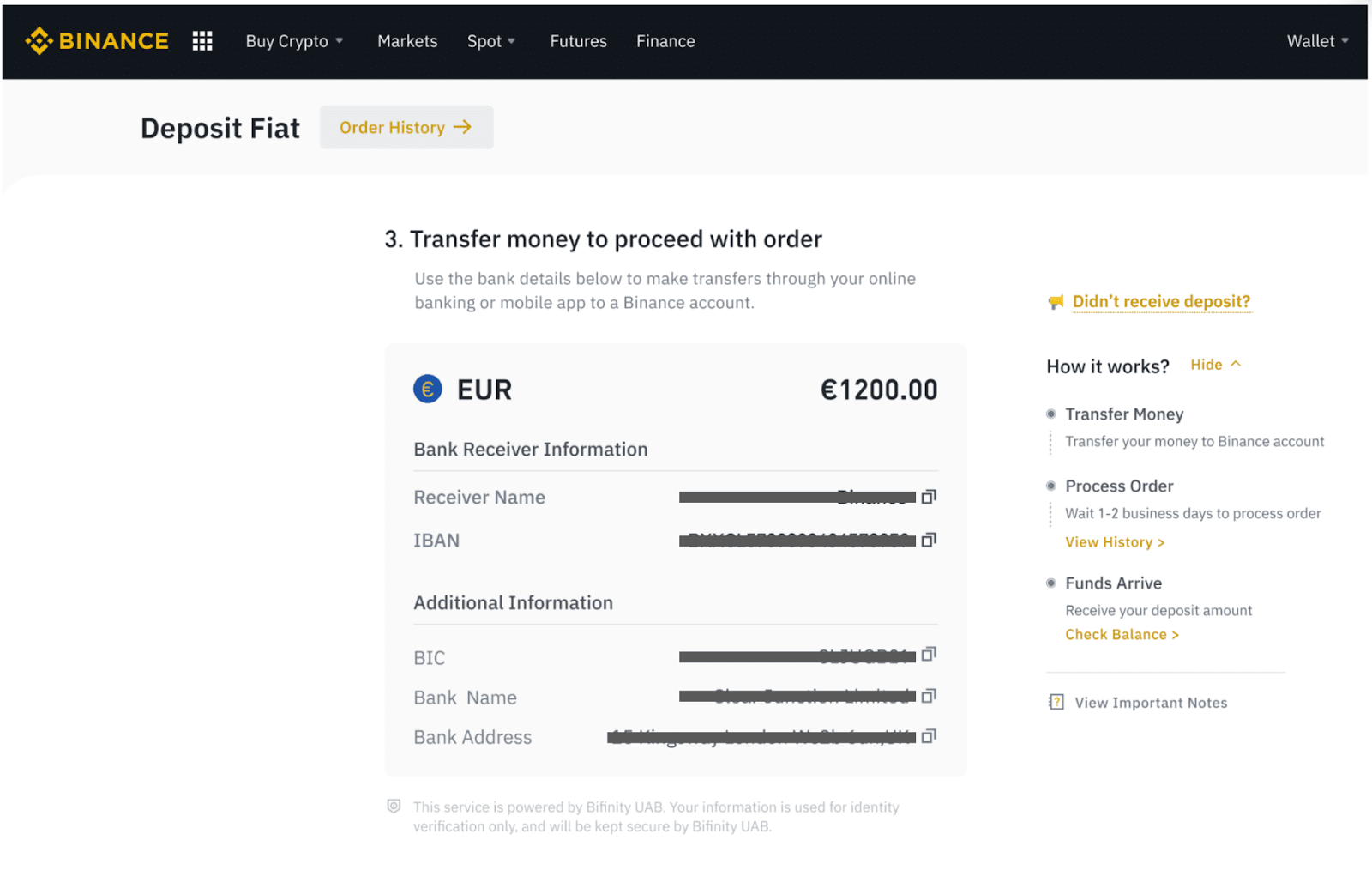
Ostke krüpto SEPA pangaülekandega
1. Logige sisse oma Binance'i kontole ja klõpsake [Osta krüpto] - [Pangaülekanne]. Teid suunatakse lehele [Osta krüpto pangaülekandega] .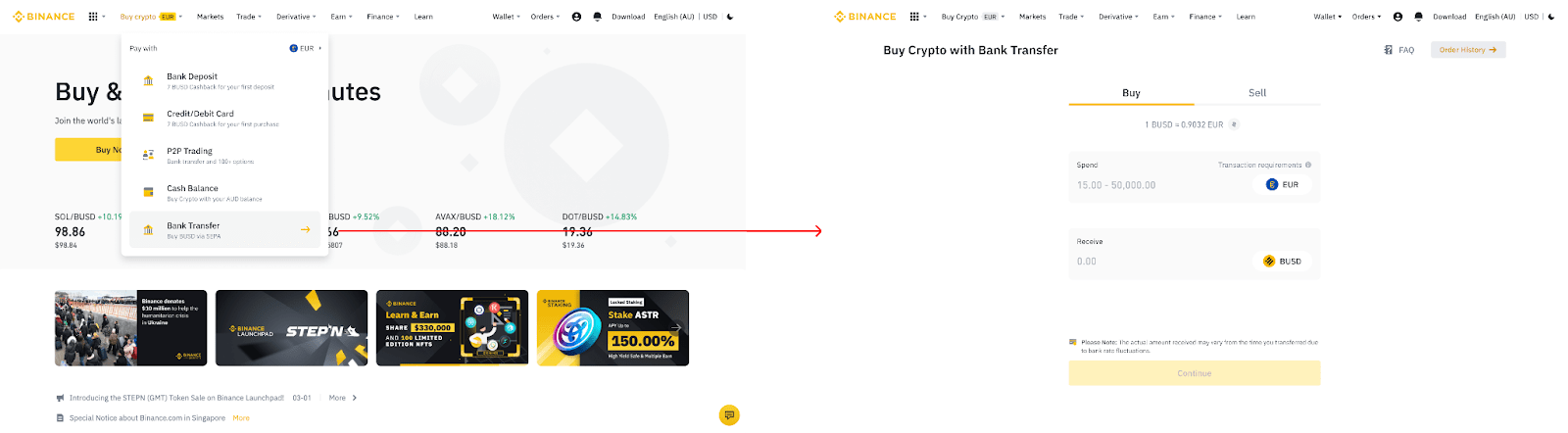
2. Sisestage fiati valuuta summa, mida soovite kulutada eurodes. 3. Valige makseviisiks
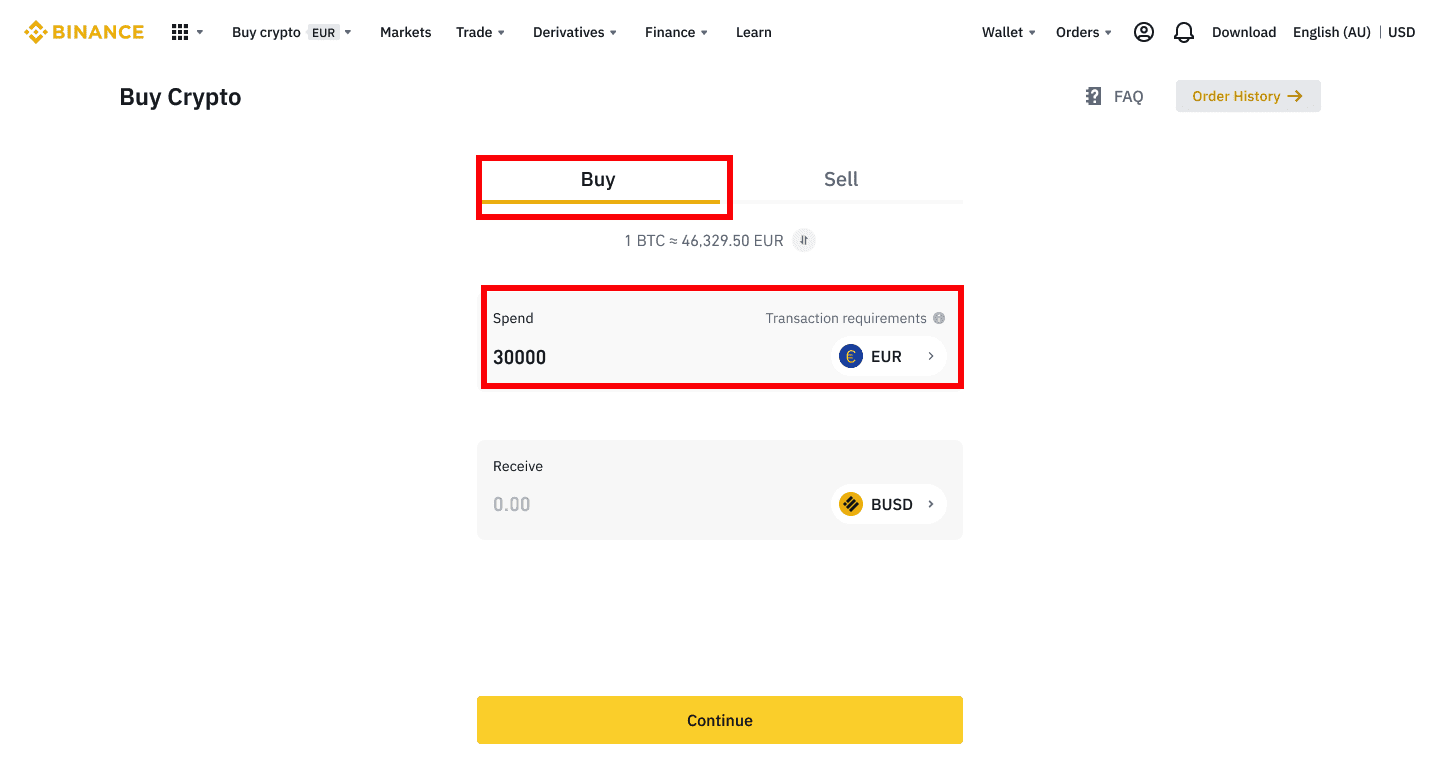
[Pangaülekanne (SEPA)] ja klõpsake [Jätka] .
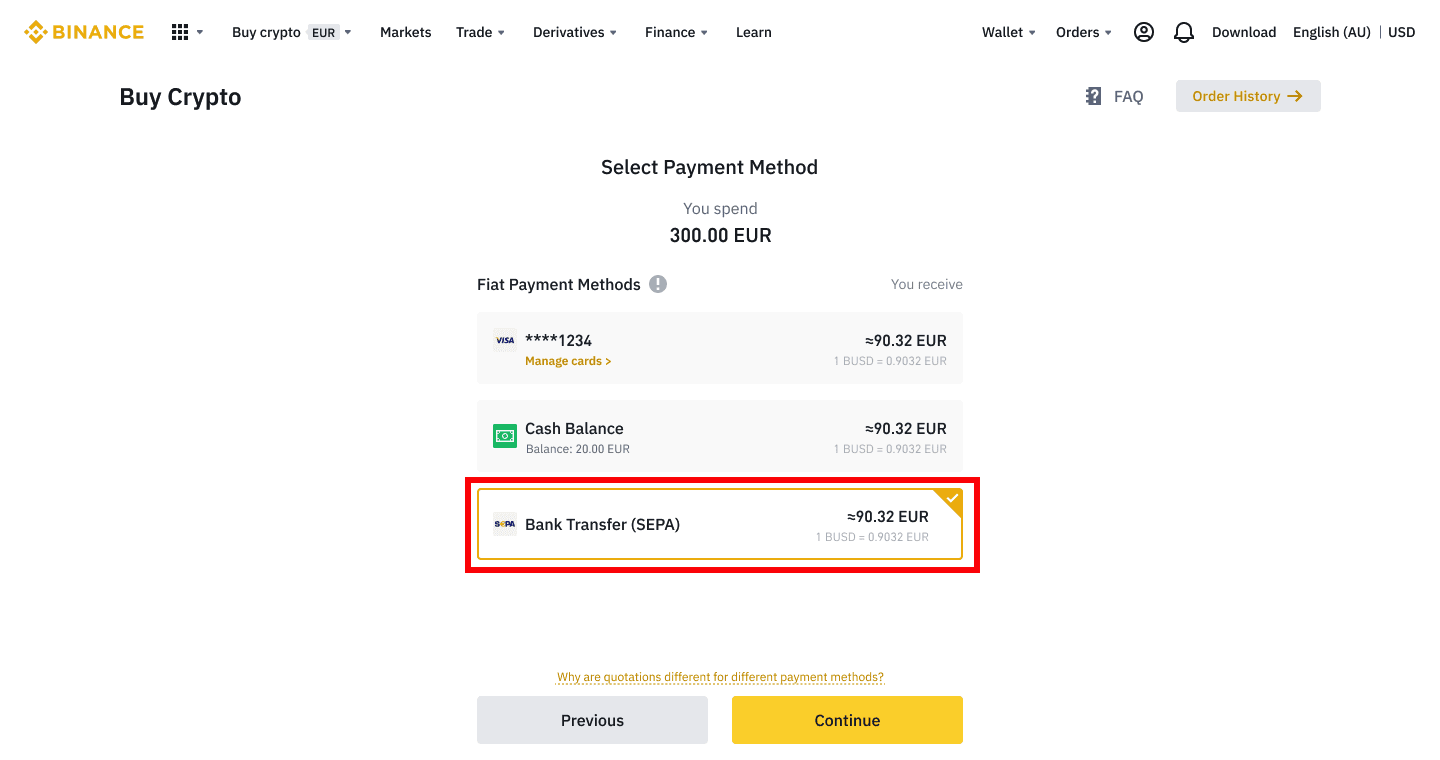
4. Kontrollige tellimuse üksikasju ja klõpsake nuppu [Kinnita].
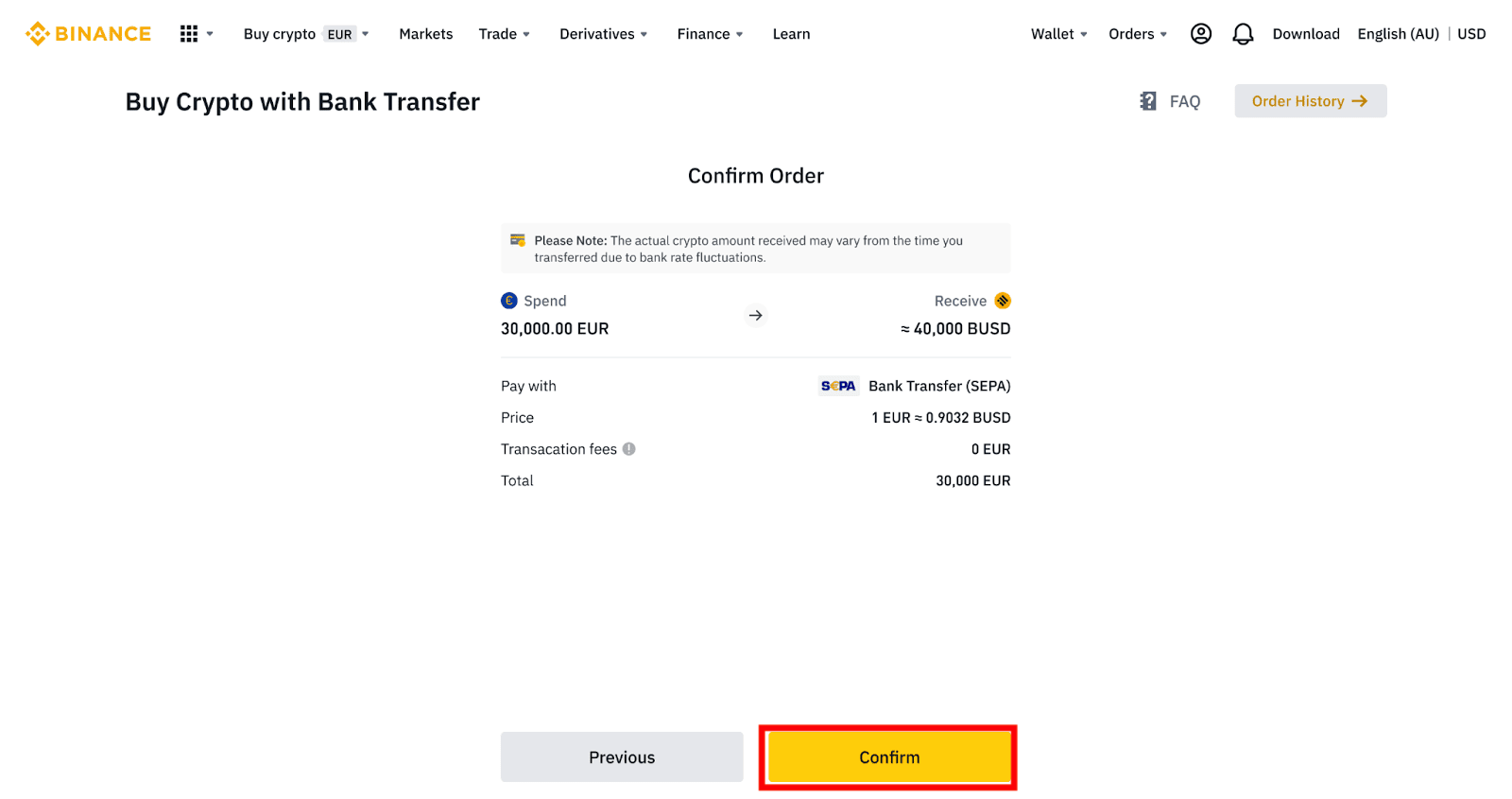
5. Näete oma pangaandmeid ja juhiseid pangakontolt raha Binance kontole kandmiseks. Raha laekub tavaliselt 3 tööpäeva jooksul. Palun oodake kannatlikult.
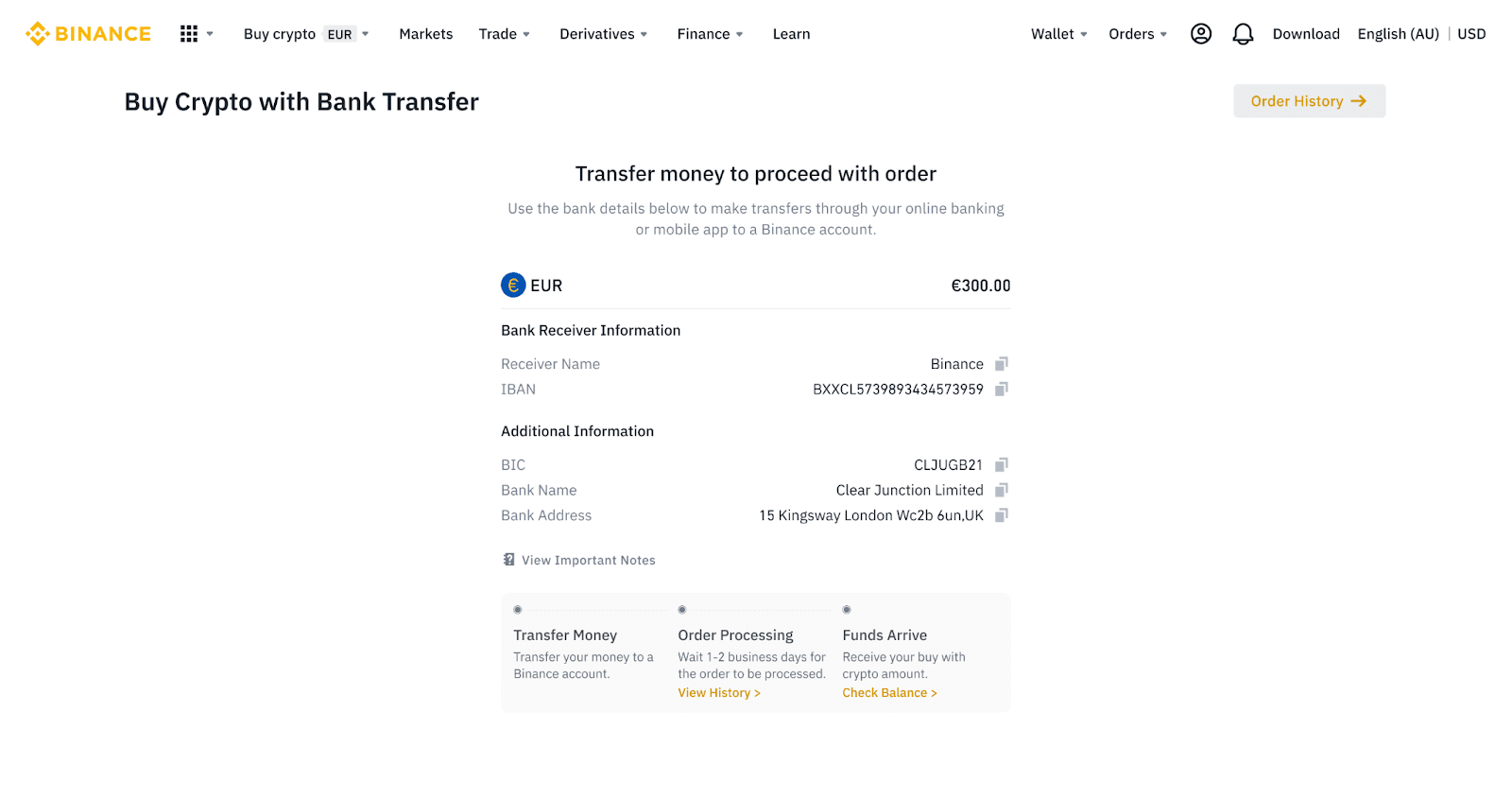
6. Eduka ülekande korral saate vaadata ajaloo olekut jaotises [Ajalugu].
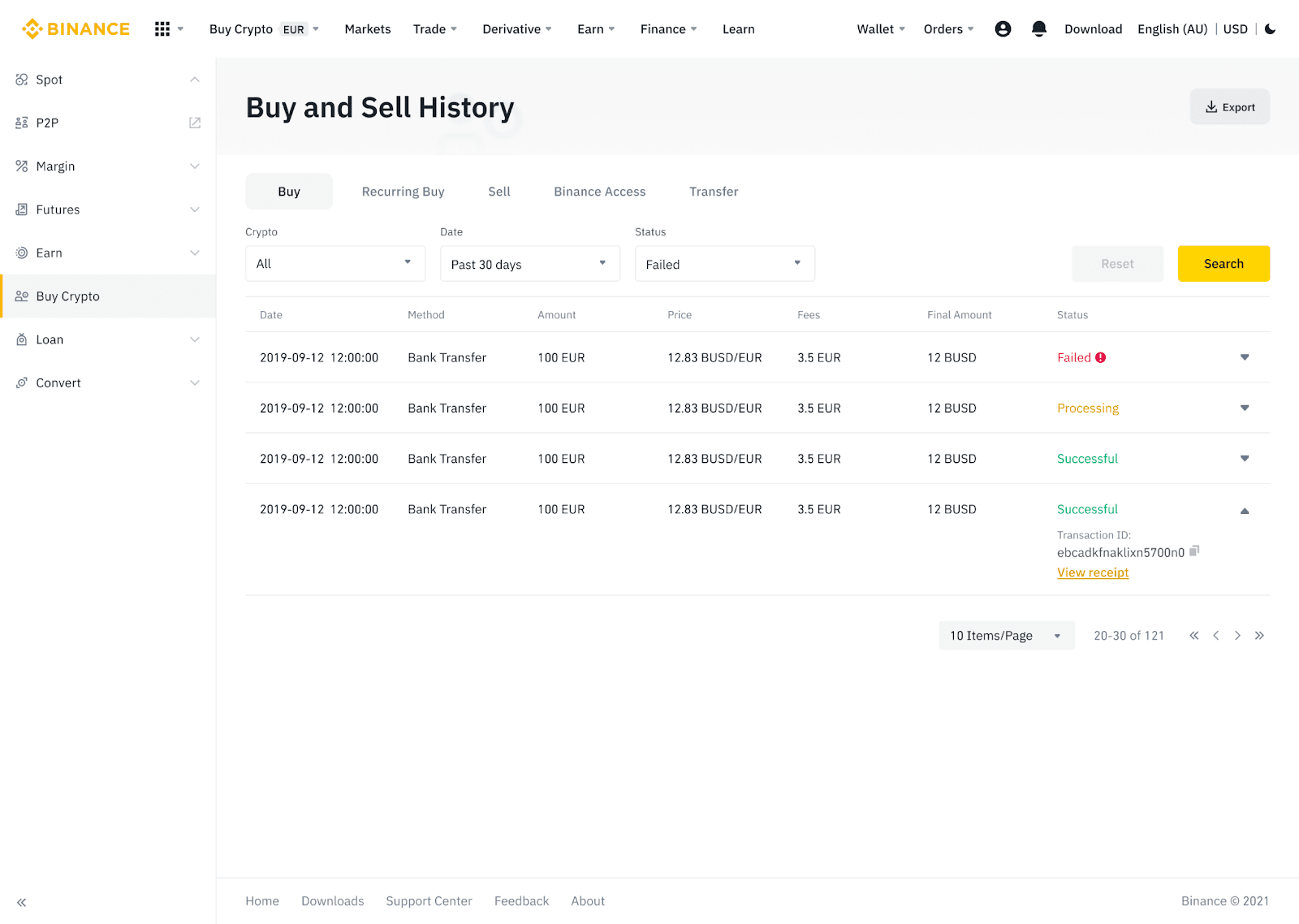
Deponeerige Fiati valuuta AdvCashi kaudu Binance'i
Nüüd saate Advcashi kaudu deponeerida ja välja võtta fiat-valuutasid, nagu EUR, RUB ja UAH. Fiati Advcashi kaudu deponeerimiseks vaadake allolevat samm-sammult juhendit.Olulised märkused:
- Sisse- ja väljamaksed Binance'i ja AdvCashi rahakoti vahel on tasuta.
- AdvCash võib oma süsteemis sissemaksete ja väljamaksete eest kohaldada lisatasusid.
1. Logige sisse oma Binance'i kontole ja klõpsake [Osta krüpto] - [Kaardi sissemakse] ning teid suunatakse lehele [Deposit Fiat] .
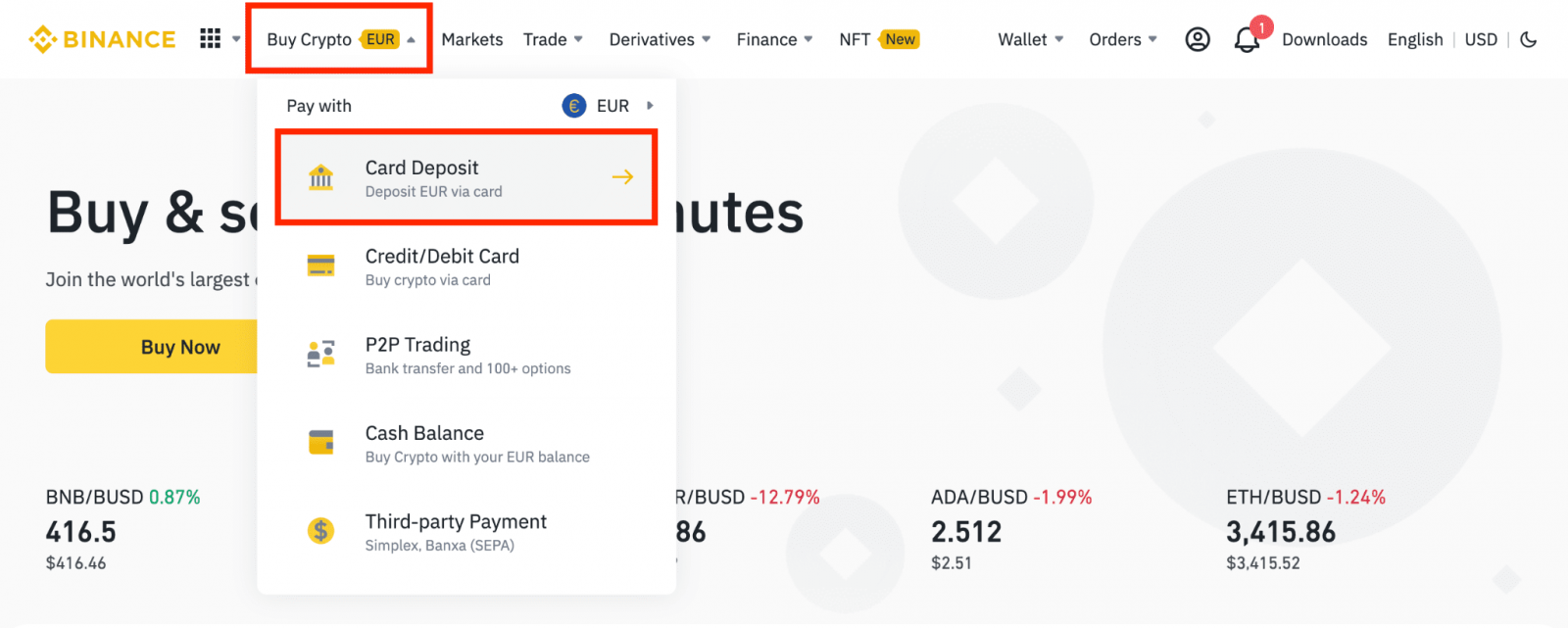
1.1 Teise võimalusena klõpsake nuppu [Osta kohe] ja sisestage fiat-summa, mida soovite kulutada, ning süsteem arvutab automaatselt välja võimaliku krüptosumma. Klõpsake [Continue].
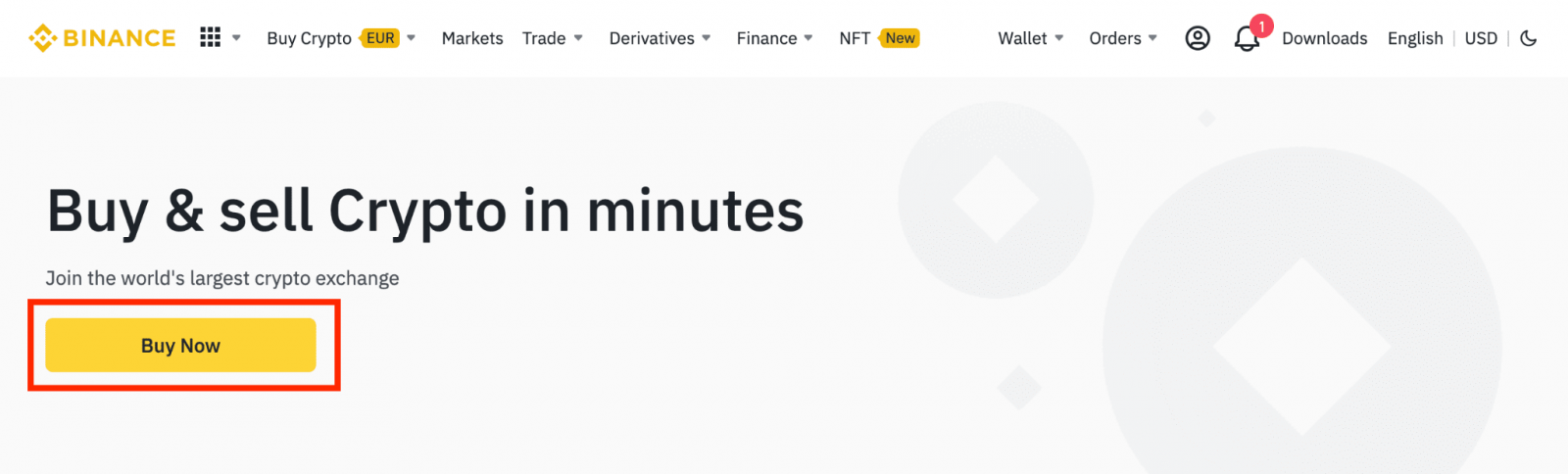
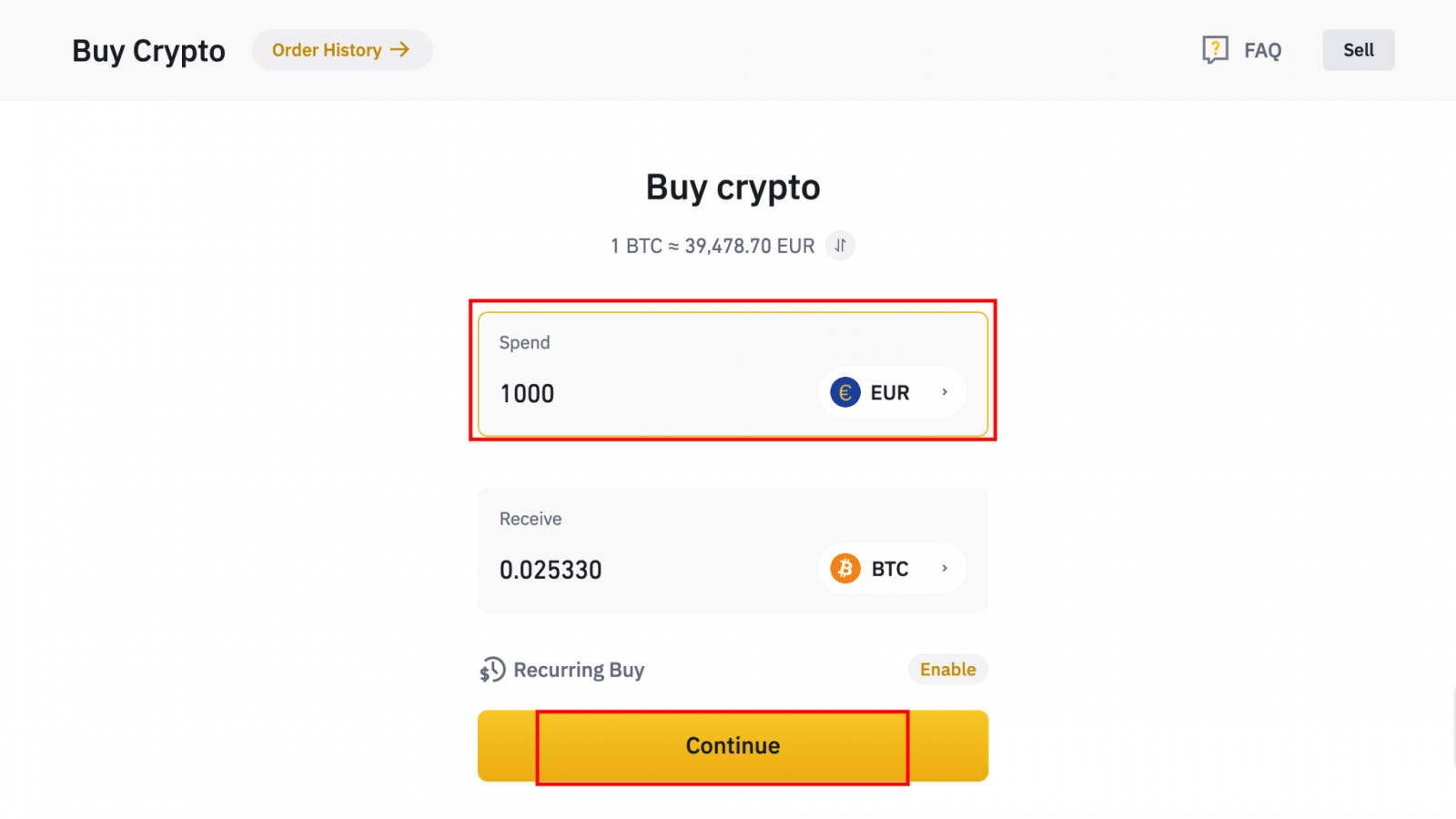
1.2 Klõpsake [Top up Cash Balance] ja teid suunatakse lehele [Deposit Fiat] .
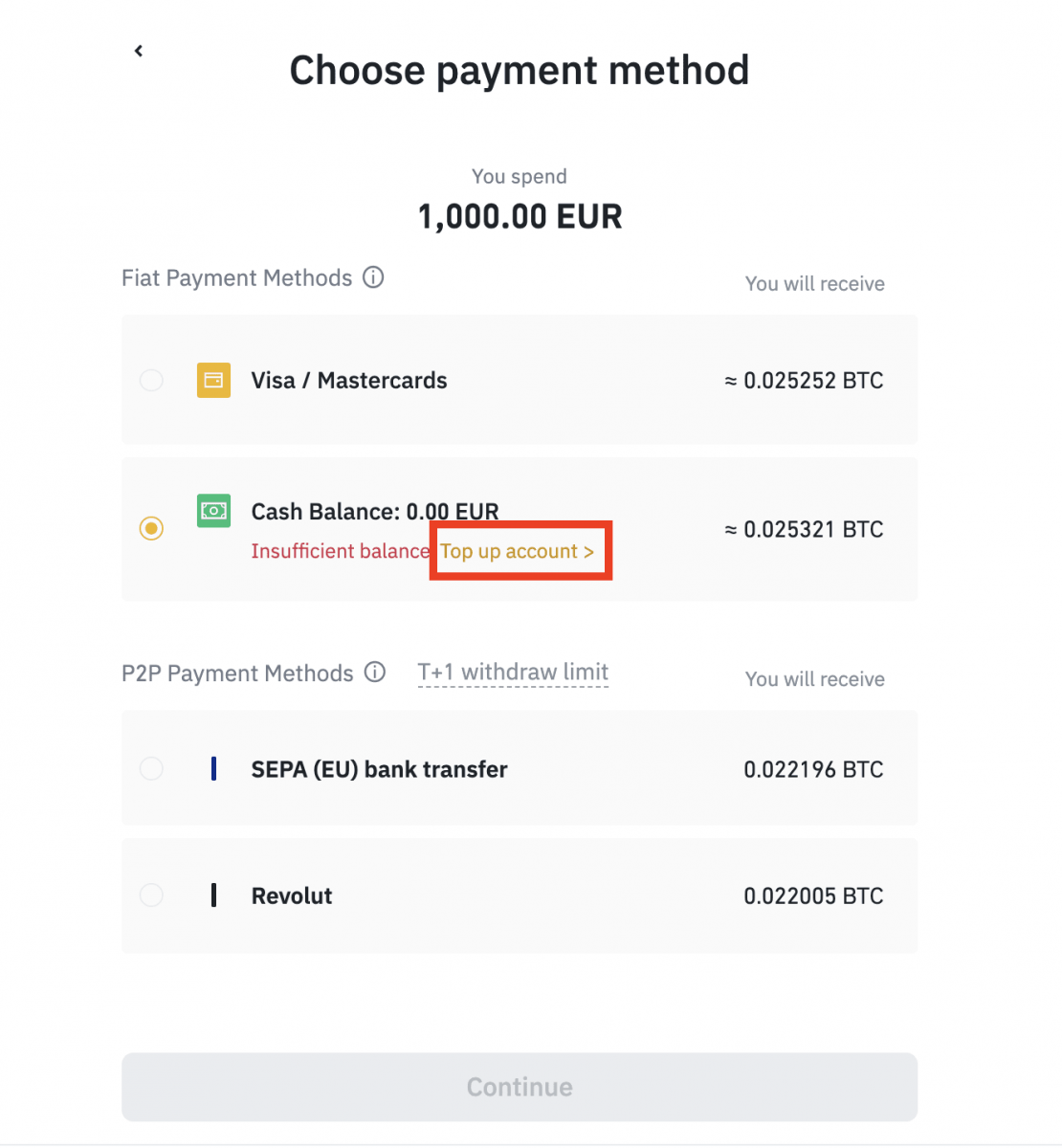
2. Valige deponeerimiseks fiat ja soovitud makseviisiks [AdvCash konto saldo] . Klõpsake [Continue].
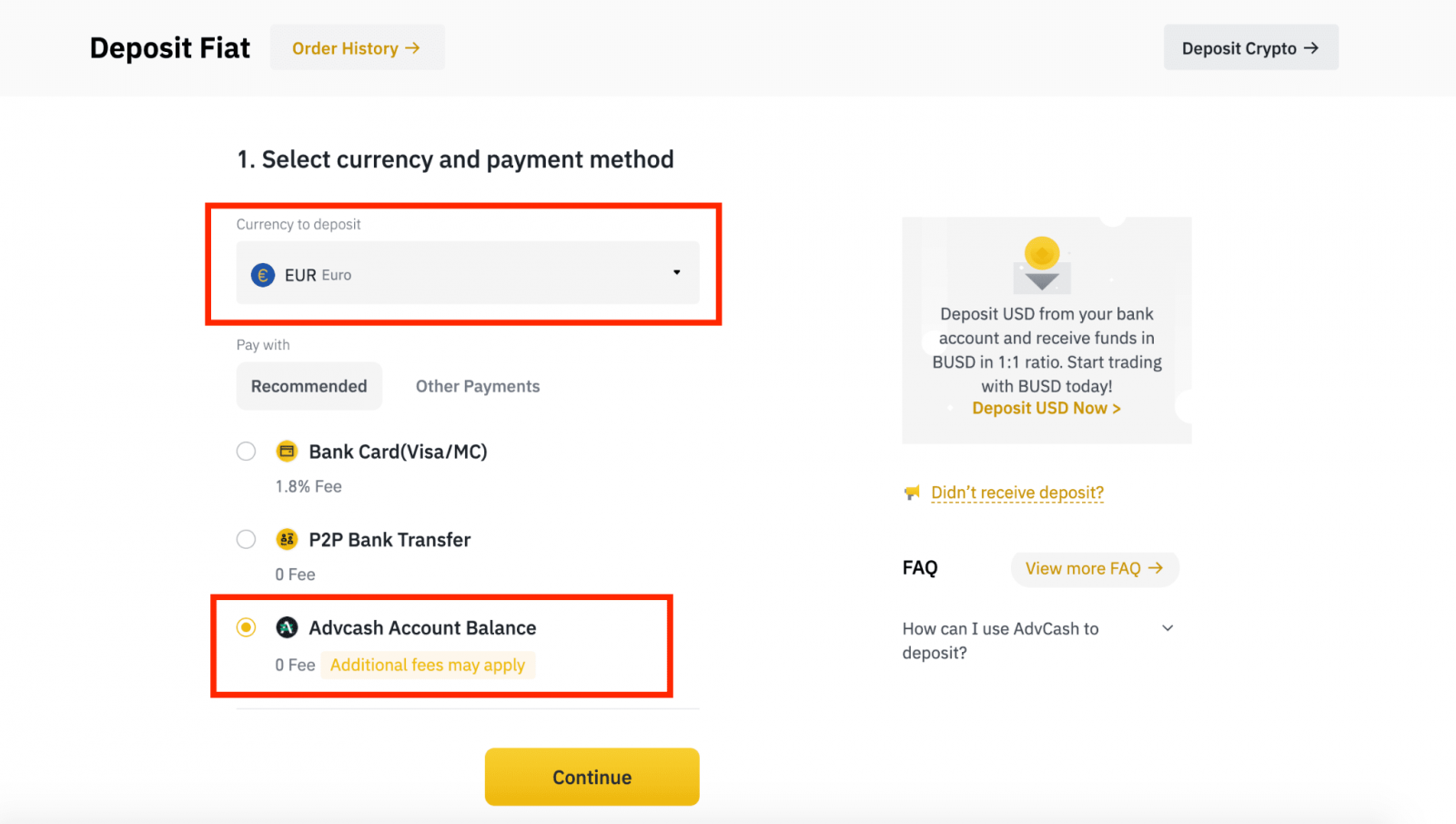
3. Sisestage sissemakse summa ja klõpsake [Kinnita].
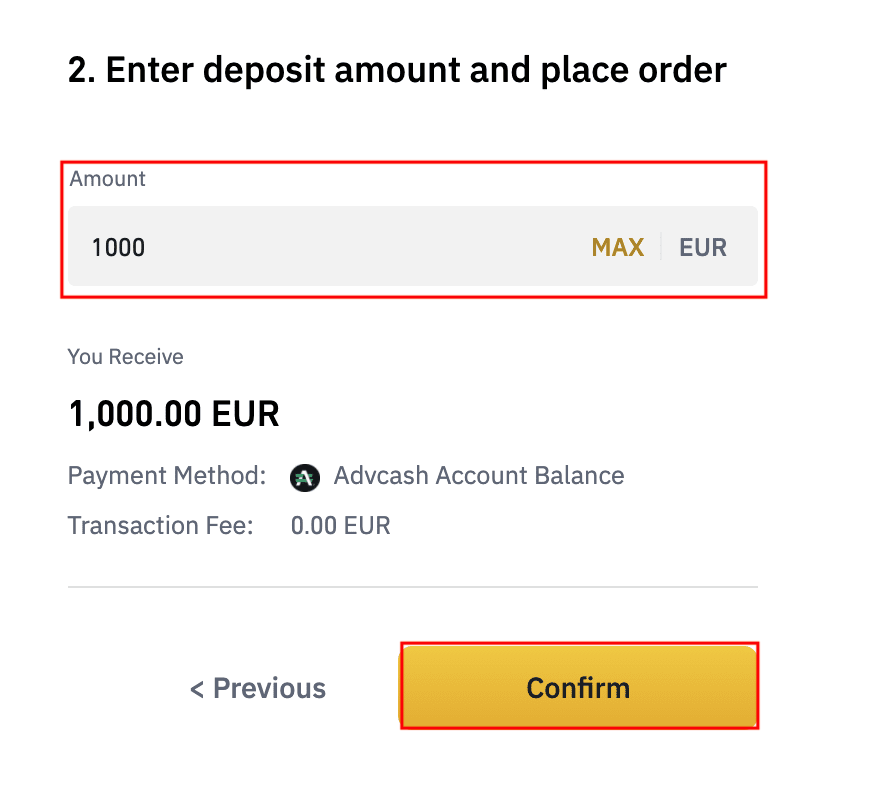
4. Teid suunatakse AdvCashi veebisaidile. Sisestage oma sisselogimismandaadid või registreerige uus konto.
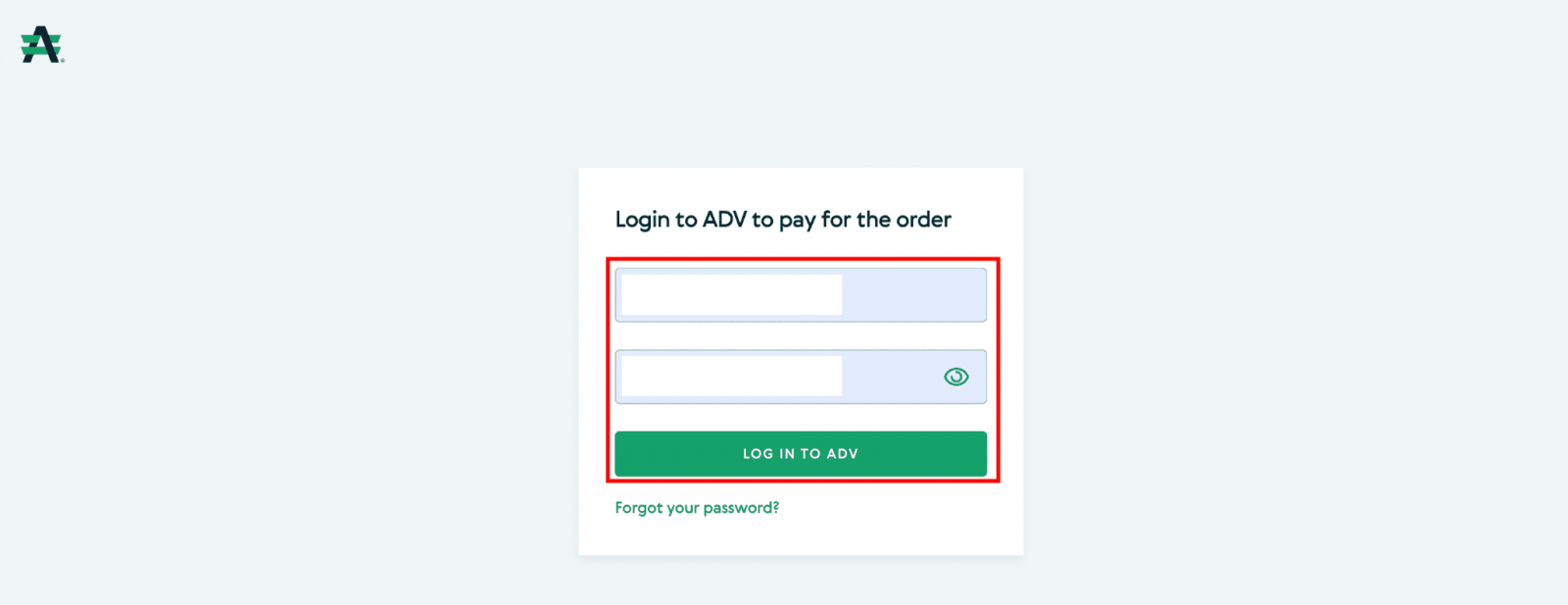
5. Teid suunatakse maksele. Kontrollige makse üksikasju ja klõpsake nuppu [Jätka].
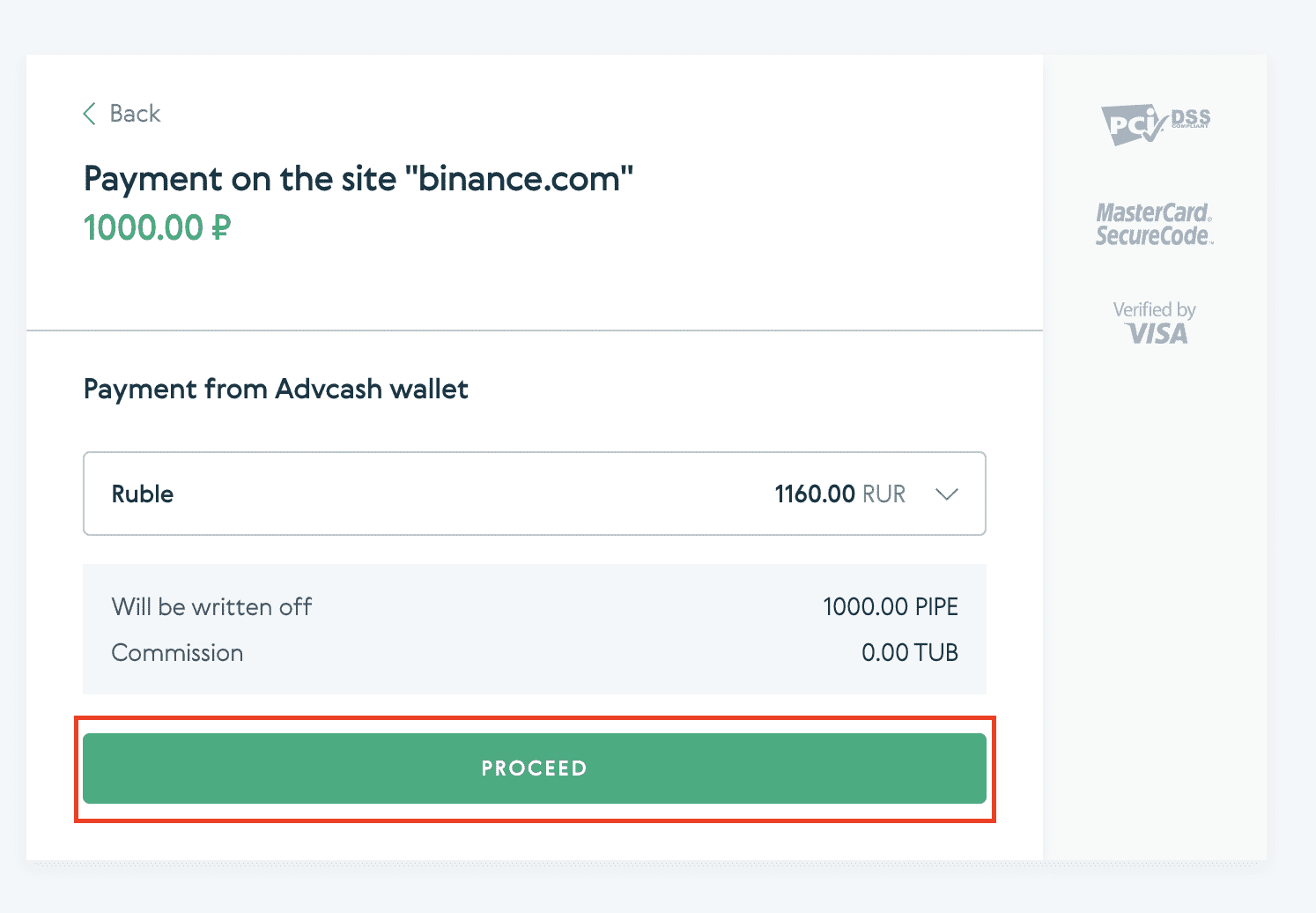
6. Teil palutakse kontrollida oma e-posti ja kinnitada meili teel maksetehing.
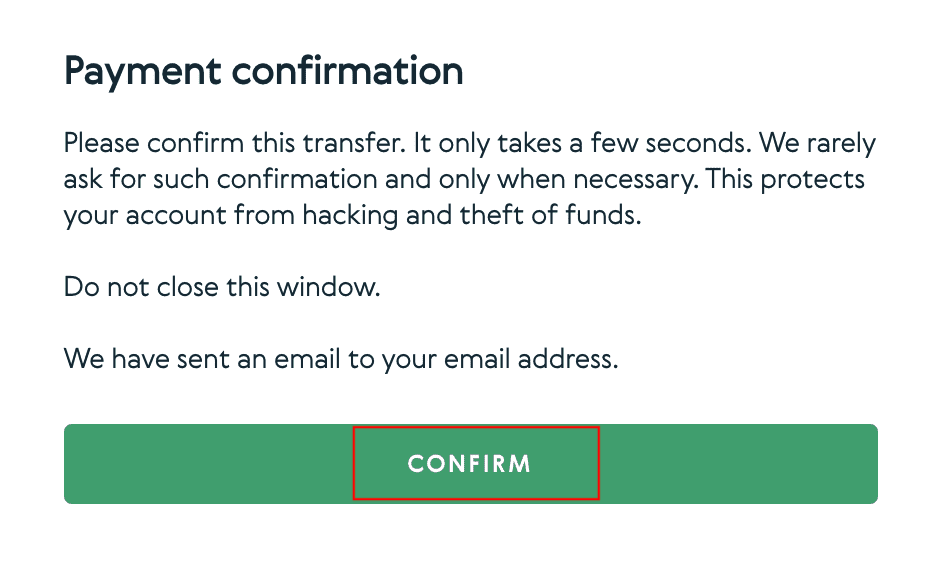
7. Pärast makse kinnitamist e-kirjaga saate alloleva teate ja kinnituse tehtud tehingu kohta.
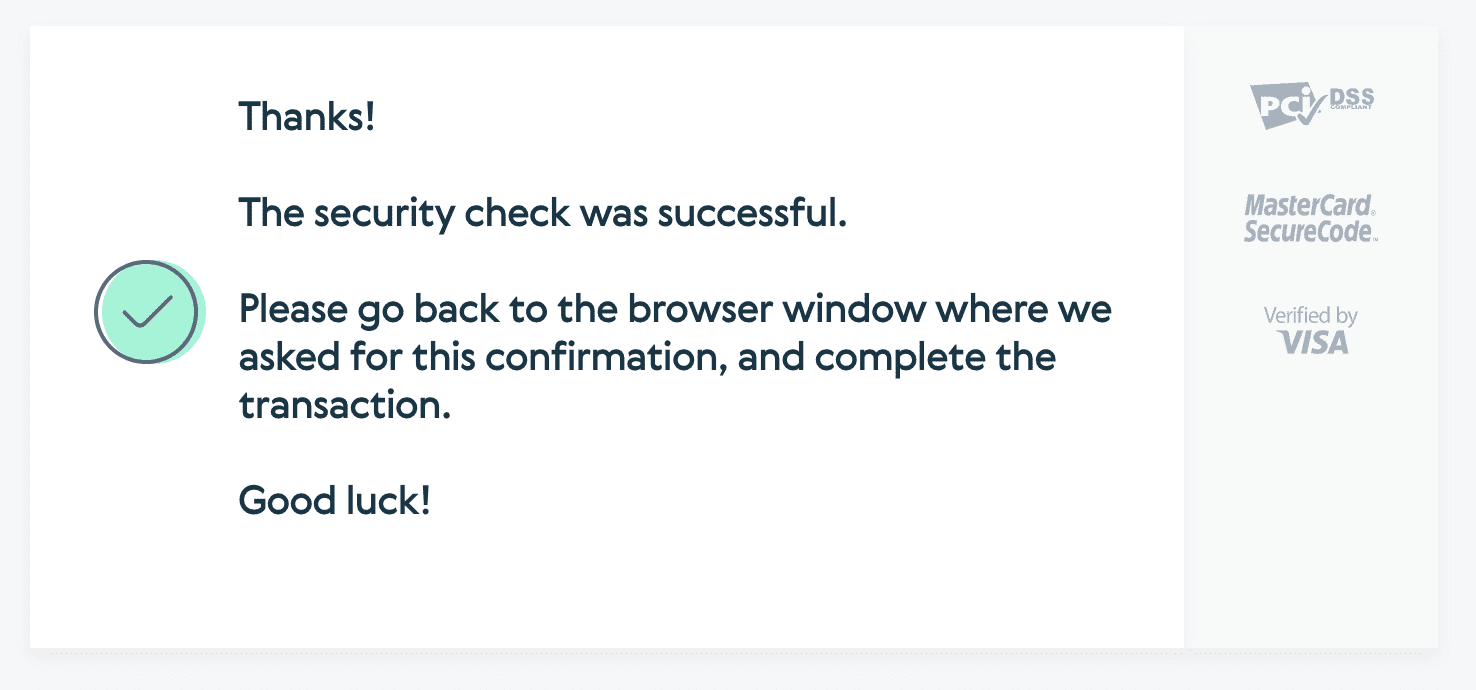
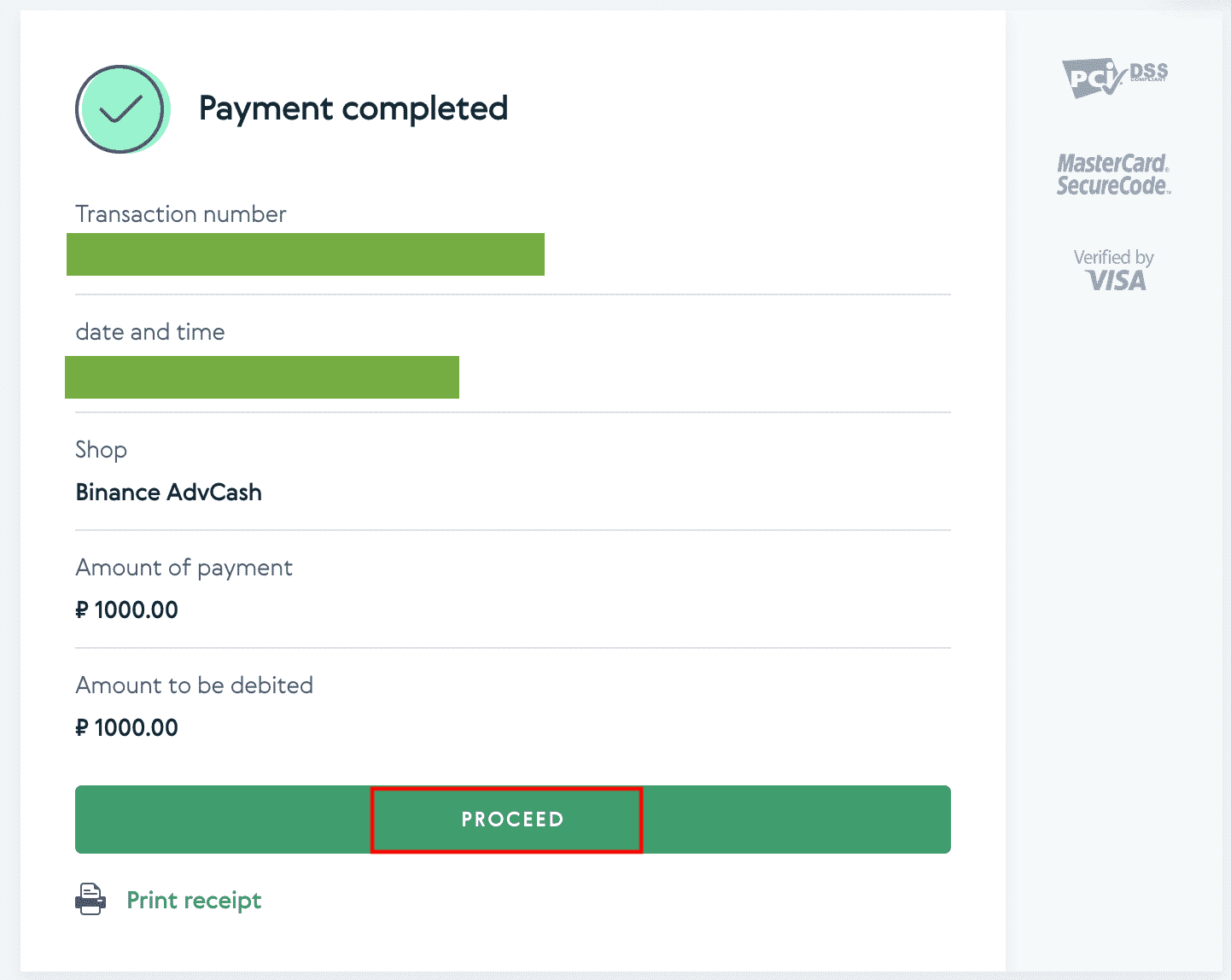
Korduma kippuvad küsimused
Mis on silt/memo ja miks ma pean selle krüpto deponeerimisel sisestama?
Silt või memo on kordumatu identifikaator, mis on igale kontole määratud deposiidi tuvastamiseks ja vastava konto krediteerimiseks. Teatud krüpto deponeerimisel, nagu BNB, XEM, XLM, XRP, KAVA, ATOM, BAND, EOS jne, tuleb selle edukaks krediteerimiseks sisestada vastav silt või memo.
Kui kaua kulub raha laekumiseks? Mis on tehingutasu?
Pärast taotluse kinnitamist Binance'is kulub tehingu kinnitamiseks plokiahelas aega. Kinnitamise aeg sõltub plokiahelast ja selle praegusest võrguliiklusest. Näiteks kui deponeerite USDT, toetab Binance võrke ERC20, BEP2 ja TRC20. Saate valida soovitud võrgu platvormilt, millelt raha välja võtate, sisestada väljavõetava summa ja näete vastavaid tehingutasusid.
Raha kantakse teie Binance'i kontole varsti pärast seda, kui võrk on tehingu kinnitanud.
Pange tähele, et kui sisestasite vale deposiidi aadressi või valisite toetamata võrgu, lähevad teie rahalised vahendid kaotsi. Kontrollige alati hoolikalt enne tehingu kinnitamist.
Kuidas kontrollida oma tehingute ajalugu?
Saate vaadata oma sissemakse või väljamakse olekut jaotises [Rahakott] – [Ülevaade] – [Tehinguajalugu].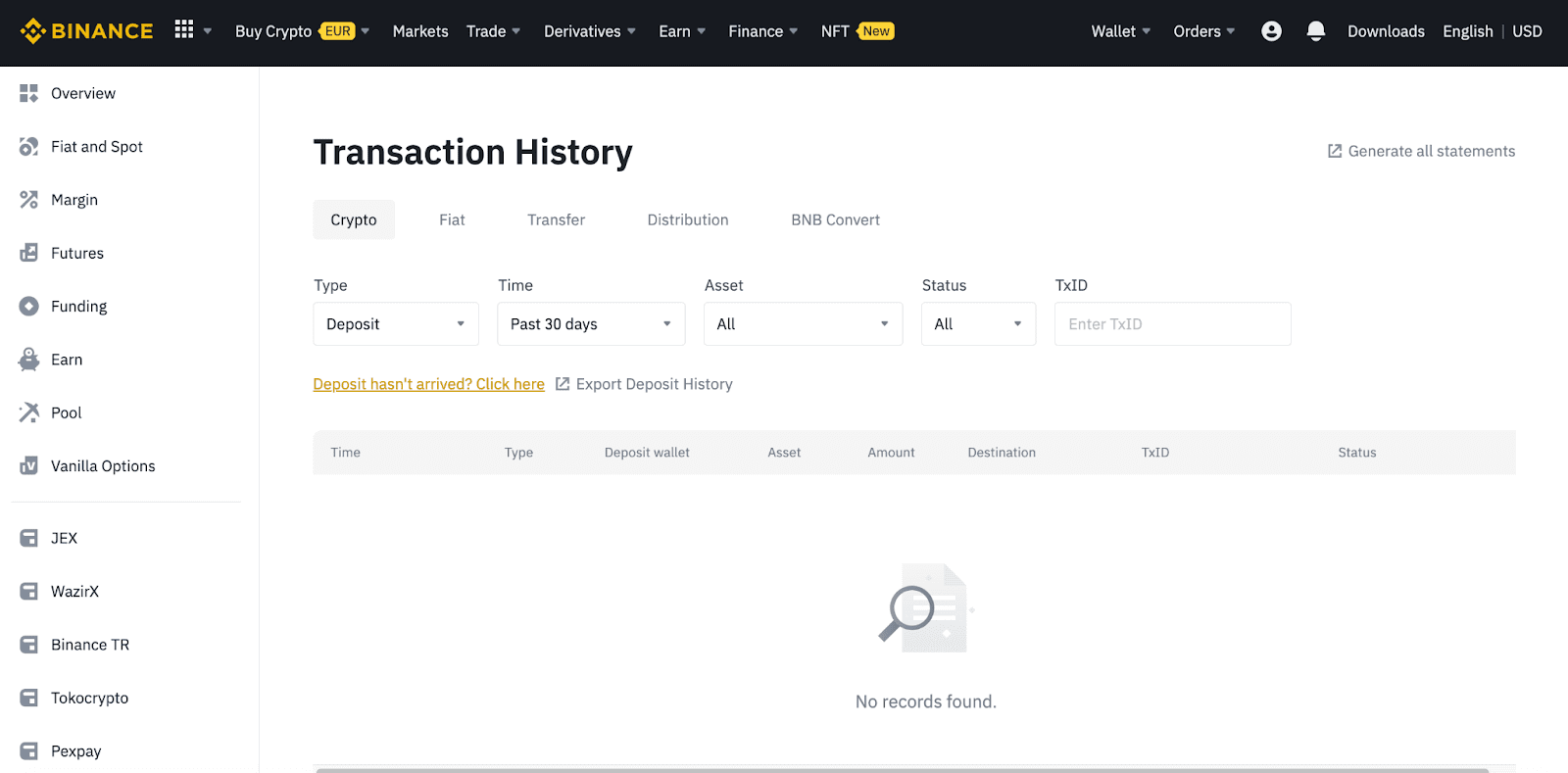
Kui kasutate rakendust, minge jaotisesse [ Rahakotid ] – [ Ülevaade ] – [ Spot ] ja puudutage paremal olevat ikooni [ Tehinguajalugu
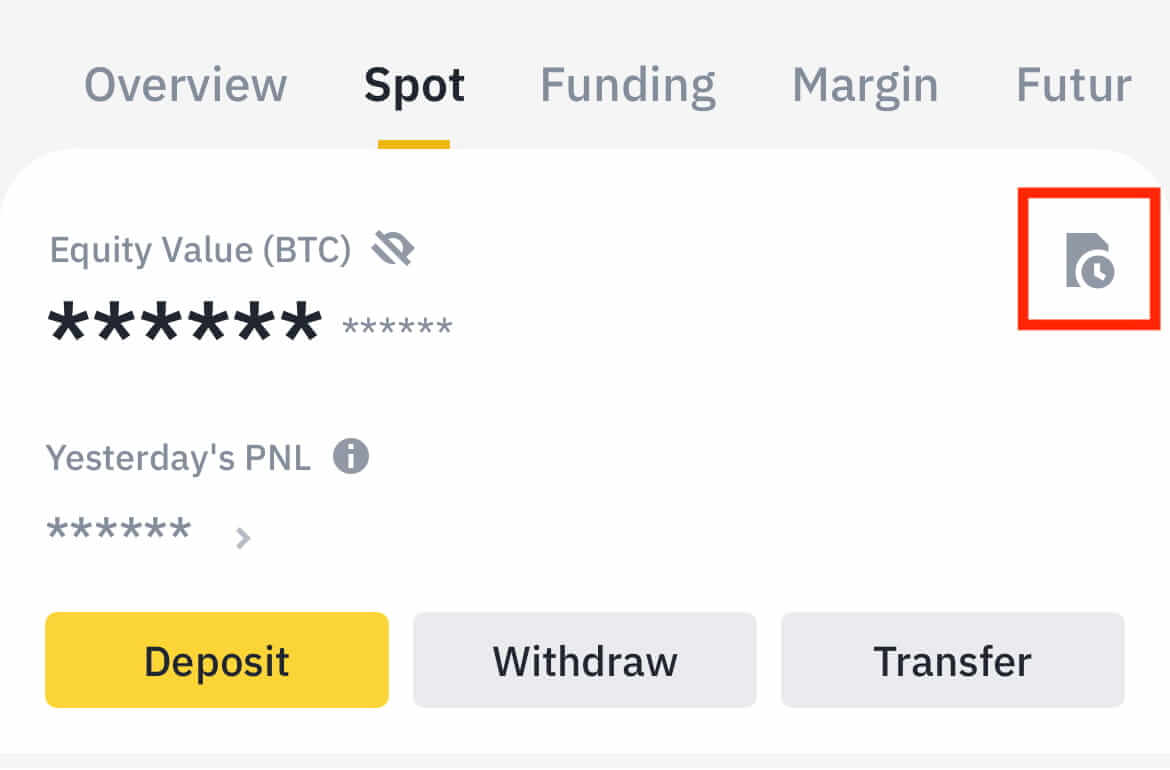
]. Kui teil ei ole krüptovaluutat, võite P2P-kauplemisest ostmiseks klõpsata nupul [Osta krüpto].
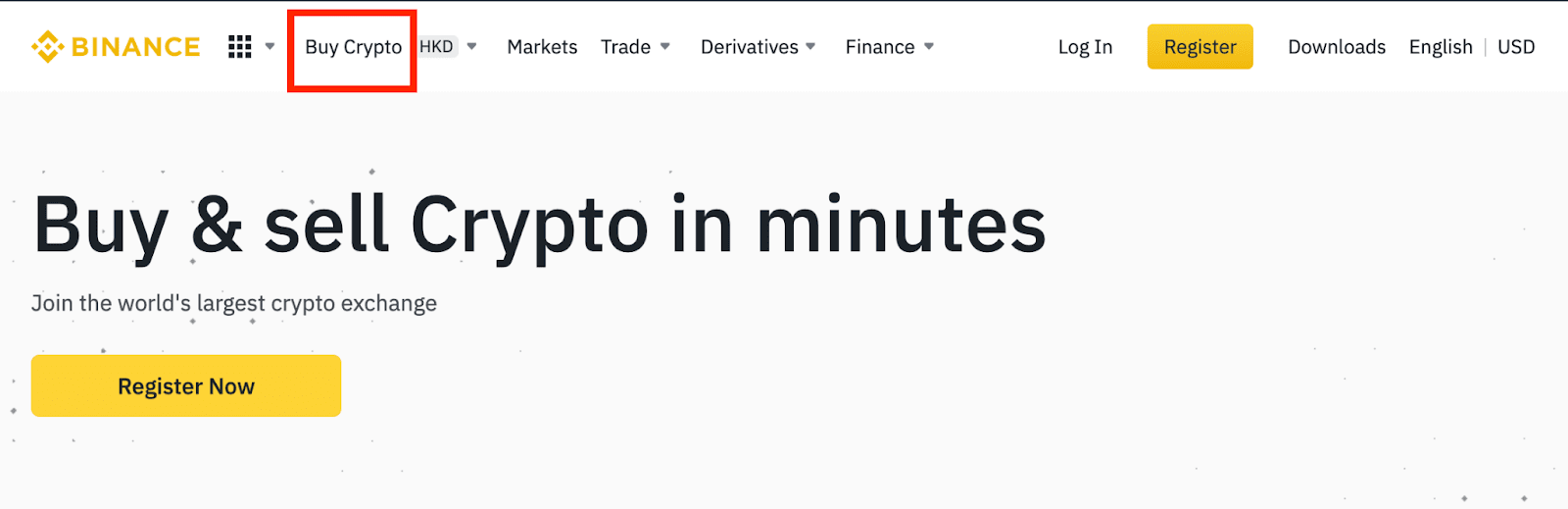
Miks ei ole minu hoiust krediteeritud?
1. Miks on mu sissemakse juba krediteeritud?
Raha ülekandmine väliselt platvormilt Binance'i hõlmab kolme sammu:
- Välisplatvormilt lahkumine
- Blockchaini võrgu kinnitus
- Binance krediteerib raha teie kontole
Varade väljavõtmine, millel on platvormil, millelt krüpto välja võtate, märgitud kui "lõpetatud" või "edustunud", tähendab, et tehing edastati edukalt plokiahela võrku. Selle konkreetse tehingu täielikuks kinnitamiseks ja krediteerimiseks platvormile, millelt te oma krüpto välja võtate, võib siiski kuluda veidi aega. Nõutavate "võrgukinnituste" arv on erinevate plokiahelate puhul erinev.
Näiteks:
- Alice soovib oma Binance'i rahakotti sisse kanda 2 BTC-d. Esimene samm on luua tehing, mis kannab raha tema isiklikust rahakotist Binance'i.
- Pärast tehingu loomist peab Alice ootama võrgu kinnitusi. Ta näeb oma Binance'i kontol ootel olevat deposiiti.
- Vahendid ei ole ajutiselt kättesaadavad, kuni deposiit on lõpetatud (1 võrgukinnitus).
- Kui Alice otsustab need raha välja võtta, peab ta ootama 2 võrgu kinnitust.
Võimaliku võrgu ülekoormuse tõttu võib teie tehingu töötlemisel esineda märkimisväärne viivitus. Võite kasutada TxID-d (tehingu ID), et vaadata oma varade üleandmise olekut, kasutades plokiahela uurijat.
- Kui plokiahela võrgusõlmed pole tehingut veel täielikult kinnitanud või pole saavutanud meie süsteemi määratud minimaalset võrgukinnituste arvu, oodake kannatlikult, kuni see töödeldakse. Kui tehing on kinnitatud, krediteerib Binance raha teie kontole.
- Kui plokiahel kinnitab tehingu, kuid seda ei krediteerita teie Binance'i kontole, saate deposiidi olekut kontrollida hoiuse oleku päringust. Seejärel saate oma konto kontrollimiseks või probleemi kohta päringu esitamiseks järgida lehel olevaid juhiseid.
2. Kuidas kontrollida tehingu olekut plokiahelas?
Logige sisse oma Binance'i kontole ja klõpsake oma krüptovaluutadeposiidi kirje vaatamiseks [Rahakott] - [Ülevaade] - [Tehinguajalugu] . Seejärel klõpsake tehingu üksikasjade kontrollimiseks [TxID].
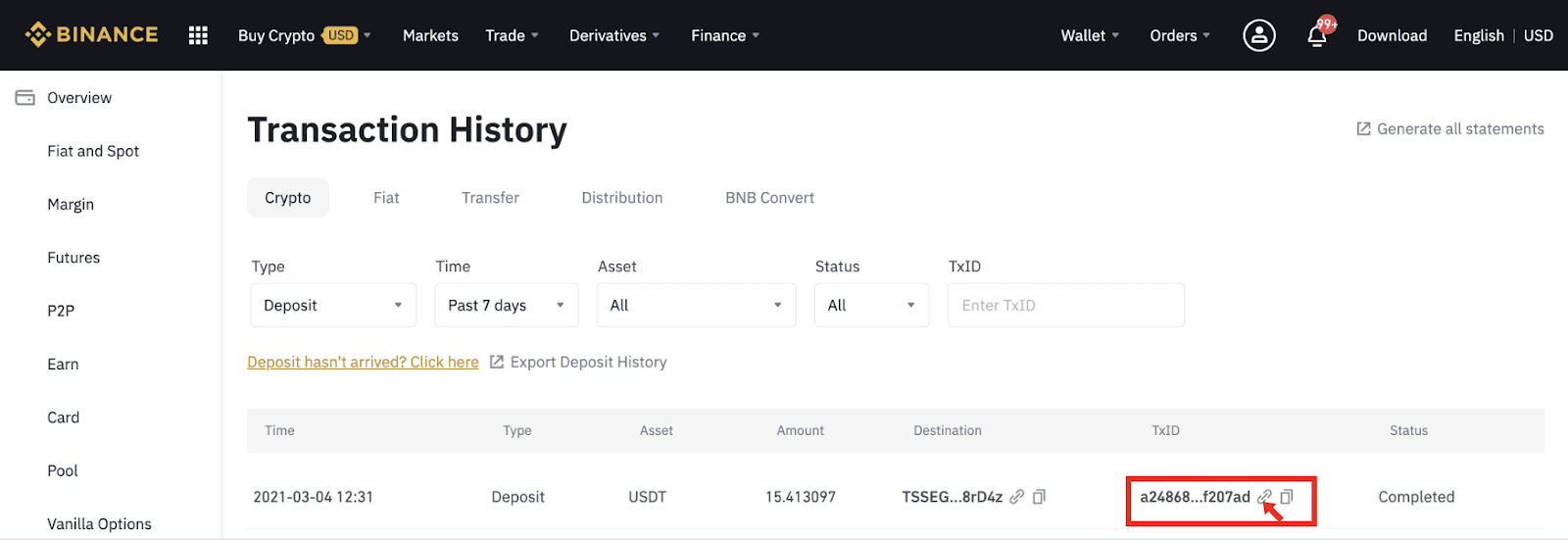
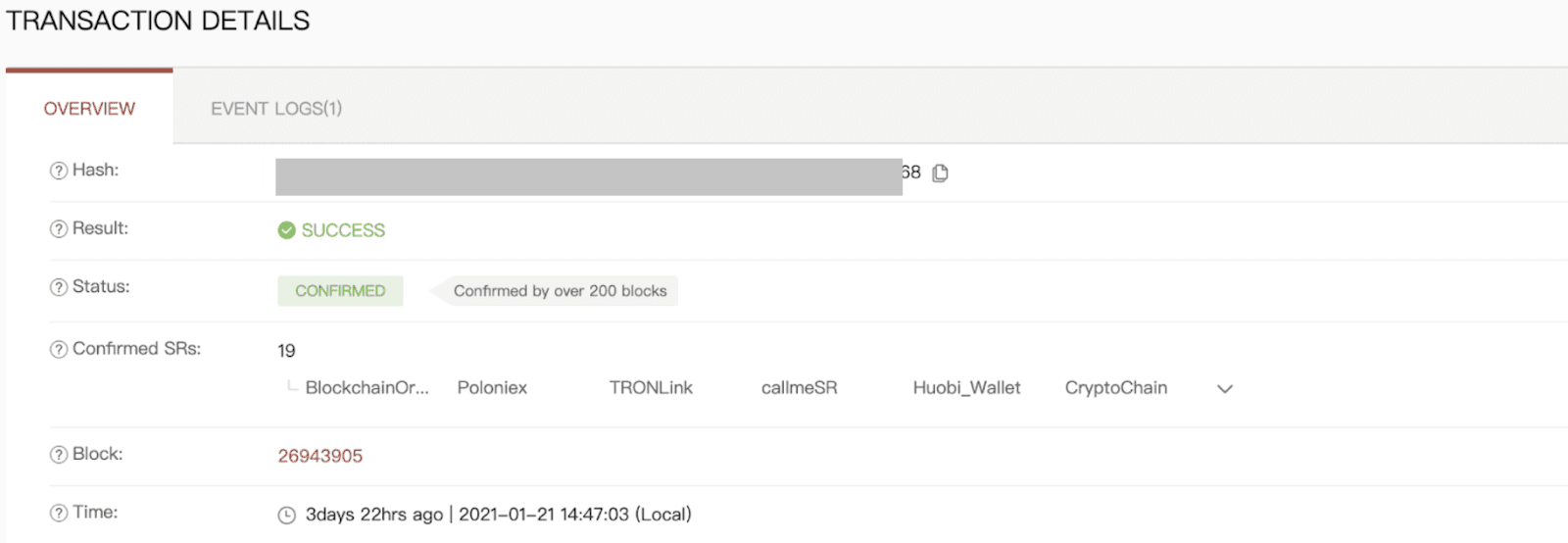
Järeldus: oma bilanssitehingute tõhus haldamine
Raha deponeerimine ja väljavõtmine Binance'is on lihtne protsess, mis pakub sujuvateks tehinguteks nii fiat- kui ka krüptovalikuid. Järgides neid samme hoolikalt ja tagades, et turvakontrollid on paigas, saate hallata oma raha tõhusalt ja turvaliselt. Enne tehingute kinnitamist kontrollige alati üksikasju, et vältida vigu ja viivitusi.


